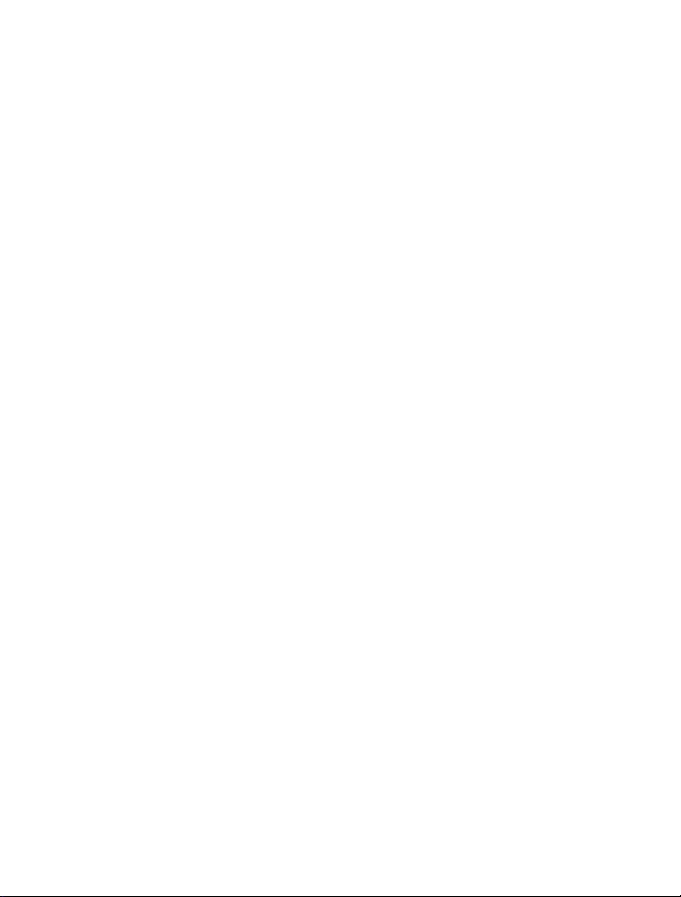
Nokia C6–01 Bedienungsanleitung
Ausgabe 2.0
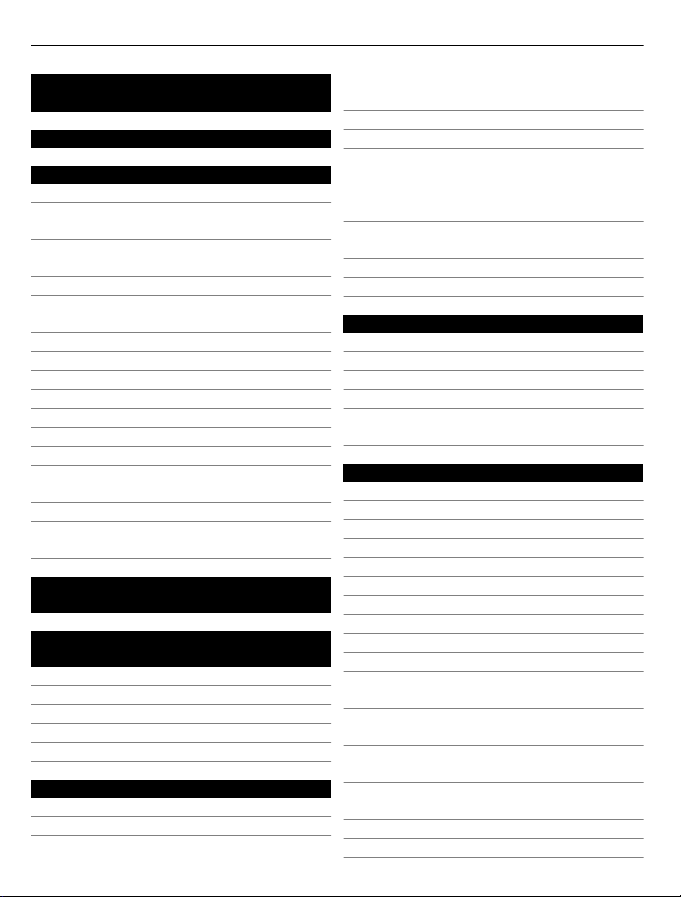
2 Inhalt
Inhalt
Sicherheit 6
Erste Schritte 8
Tasten und Komponenten 8
Ändern der Lautstärke eines
Gesprächs, Musiktitels oder Videos 10
Sperren oder Entsperren der Tasten
und des Bildschirms 10
SIM-Karte einsetzen 11
Einsetzen oder Herausnehmen der
Speicherkarte 12
Akku wird geladen 13
Einbaulage der Antenne 16
Anbringen des Trageriemens 16
Headset 17
Ein- und Ausschalten des Gerätes 17
Erstmalige Verwendung Ihres Geräts 17
Nokia Konto 18
Kopieren von Kontakten und Bildern
aus Ihrem alten Gerät 19
Geräteeinrichtung 19
Verwenden der geräteinternen
Bedienungsanleitung 20
Installieren der Nokia Ovi Suite auf
Ihrem PC 20
Kennenlernen der Ovi
Internetdienste von Nokia 22
Ovi by Nokia 22
Informationen zu Ovi Mail 22
Der Internetdienst Ovi Karten 22
Informationen über Ovi Musik 23
Info zu Ovi Store 23
Grundfunktionen 23
Touchscreen-Aktionen 23
Interaktive Objekte der Startansicht 26
Wechseln zwischen geöffneten
Programmen 27
Texteingaben 28
Anzeigesymbole im Display 31
Aktivieren der
Benachrichtigungsbeleuchtung bei
Anrufen oder Mitteilungen in
Abwesenheit 33
Suchen in Ihrem Gerät und im
Internet 33
Offline-Verwendung Ihres Geräts 33
Verlängerte Akku-Lebensdauer 34
Individuelles Einrichten 35
Profile 35
Ändern Ihres Themas 37
Startansicht 37
Organisieren Ihrer Programme 40
Herunterladen eines Spiels,
Programms oder anderer Objekte 41
Telefon 41
Anrufen einer Telefonnummer 41
Annehmen eines Anrufs 42
Suchen eines Kontakts 42
Ablehnen eines Anrufs 43
Anrufen eines Kontakts 43
Annehmen eines neuen Anrufs 44
Videoanruf 44
Annehmen eines Videoanrufs 45
Ablehnen eines Videoanrufs 46
Telefonkonferenz 46
Die am häufigsten gewählten
Nummern anrufen 47
Anrufen eines Kontakts per
Sprachbefehl 47
Tätigen von Anrufen über das
Internet 48
Anrufen der zuletzt gewählten
Nummer 49
Aufnehmen eines Telefongesprächs 49
Stummschalten 49
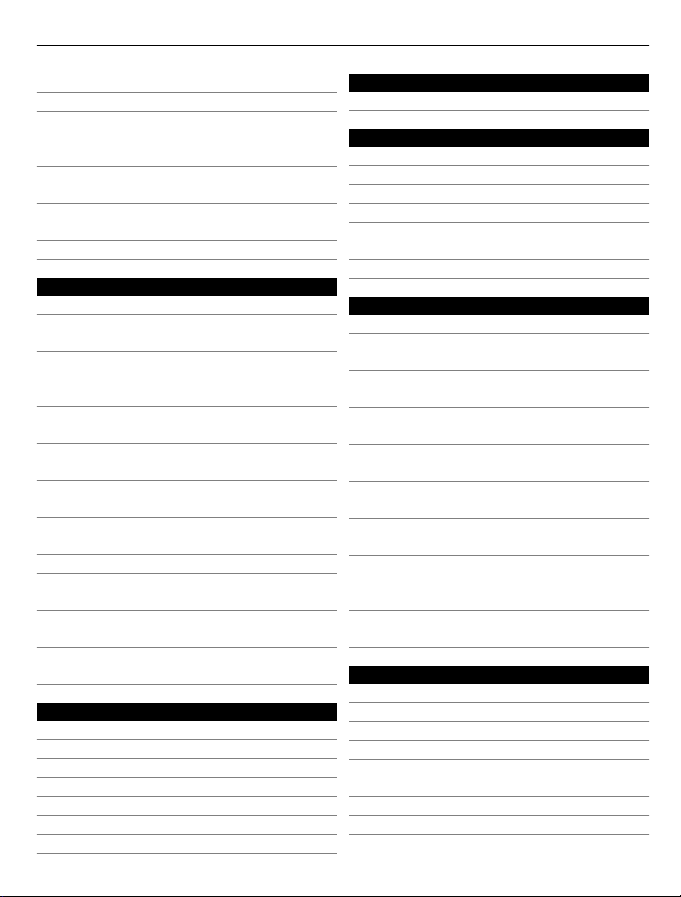
Inhalt 3
Anzeigen der Anrufe in Abwesenheit 50
Anrufen Ihrer Sprachmailbox 50
Umleiten von Anrufen an Ihre
Sprachmailbox oder eine andere
Nummer 51
Blockieren der Durchführung oder
Entgegennahme von Anrufen 51
Zulassen von Anrufen nur an
bestimmte Nummern 52
Videozuschaltung 53
Kontakte 55
Informationen zu Kontakten 55
Speichern von Telefonnummern und
Mail-Adressen 55
Speichern der Nummer eines
ankommenden Anrufs oder einer
Mitteilung 55
Kontaktieren der wichtigsten
Personen 56
Hinzufügen eines Bilds für einen
Kontakt 56
Festlegen eines Klingeltons für einen
bestimmten Kontakt 56
Senden Ihrer Kontaktinformationen
mit Meine Karte 57
Erstellen einer Kontaktgruppe 57
Senden einer Mitteilung an eine
Gruppe 58
Kopieren von Kontakten von der SIMKarte auf Ihr Gerät 58
Sichern Ihrer Kontakte auf Ovi by
Nokia 58
Mitteilungen 59
Infos zu Mitteilungen 59
Senden einer Mitteilung 59
Senden einer Audiomitteilung 60
Empfangen von Mitteilungen 60
Anzeigen eines Chats 61
Anhören einer SMS 61
Ändern der Sprache 62
E-Mail 62
E-Mail 62
Internet 66
Infos zum Internet-Browser 66
Surfen im Internet 66
Hinzufügen eines Lesezeichens 67
Abonnieren von Webfeeds 67
Entdecken von Ereignissen in der
Nähe 68
Zugriff auf das Firmen-Intranet 68
Soziale Netzwerke 69
Informationen zum Programm Social 69
Alle Statusaktualisierungen Ihrer
Freunde auf einen Blick 69
Posten Ihrer Statusangaben bei SocialNetworking-Diensten 70
Verknüpfung Ihrer Online-Freunde mit
deren Kontaktinformationen 70
Anzeigen der Statusaktualisierungen
Ihrer Freunde in der Startansicht 70
Hochladen eines Bilds oder Videos auf
einen Dienst 71
Bereitstellen Ihres Standorts in Ihrer
Statusaktualisierung 71
Kontaktaufnahme mit einem Freund
von einem Social-Networking-Dienst
aus 72
Hinzufügen eines Ereignisses zum
Kalender Ihres Geräts 72
Kamera 72
Infos zur Kamera 72
Aufnehmen von Bildern 73
Bilder und Videos 73
Aufnehmen eines Bilds im Dunkeln 74
Speichern von Standortinformationen
mit Ihren Bildern und Videos 74
Sendet ein Bild oder ein Video. 75
Aufnehmen eines Videos 76
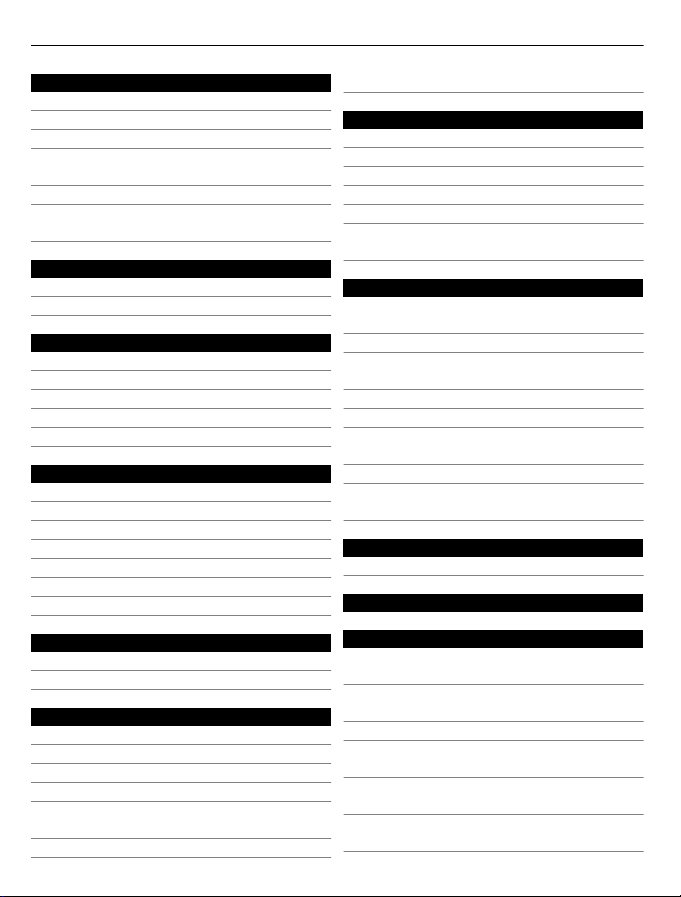
4 Inhalt
Ihre Bilder und Videos 76
Informationen zu Fotos 76
Anzeigen von Bildern 76
Organisieren von Bildern 77
Bearbeiten der von Ihnen
aufgenommenen Bilder 78
Drucken eines aufgenommenen Fotos 78
Anzeigen von Bildern und Videos auf
einem Fernseher 79
Videos und TV 80
Videos 80
Web-TV-Sendungen 80
Musik und Audio 81
Player 81
Info zu Ovi Musik 84
Geschützte Inhalte 85
Aufnahme von Tönen 85
UKW-Radio 85
Karten 87
Zum gewünschten Ziel navigieren 87
Eigene Position 88
Suchen 93
Favoriten 94
Check-in-Funktion 97
Fahren und Gehen 98
Feedback über Karten 103
Zeitmanagement 103
Uhr 103
Kalender 106
Office 110
Quickoffice 110
Lesen von PDF-Dokumenten 110
Eine Berechnung durchführen 111
Notizen verfassen 111
Übersetzen von Wörtern von einer
Sprache in eine andere 111
Öffnen oder Erstellen von ZIP-Dateien 112
Zugriff auf das Firmen-Intranet 112
Verbindungen 112
Internetverbindungen 112
WLAN 114
Bluetooth Funktechnik 115
USB-Datenkabel 118
Schließen einer Netzverbindung 120
Speichern der Dateien auf einem
Massenspeicher 120
Mobiltelefonverwaltung 121
Aktualisieren der Geräte-Software und
Programme 121
Dateien verwalten 123
Erweiterung des verfügbaren
Speichers für neue Inhalte 125
Programme verwalten 125
Synchronisieren von Inhalt 126
Kopieren von Kontakten und Bildern
zwischen Geräten 128
Schützen Ihres Geräts 129
Vorbereiten des Geräts zur
Wiederverwertung 130
Weitere Informationen anzeigen 130
Service 130
Zugriffscodes 131
Fehlersuche 132
Wiederherstellen der ursprünglichen
Einstellungen 132
Was kann ich tun, wenn der Speicher
voll ist? 132
Anzeige für Mitteilungen blinkt 132
Ein Kontakt wird zweimal in der
Kontaktliste angezeigt 133
Nicht lesbare Zeichen beim Surfen im
Internet 133
Vorbereiten des Geräts zur
Wiederverwertung 133
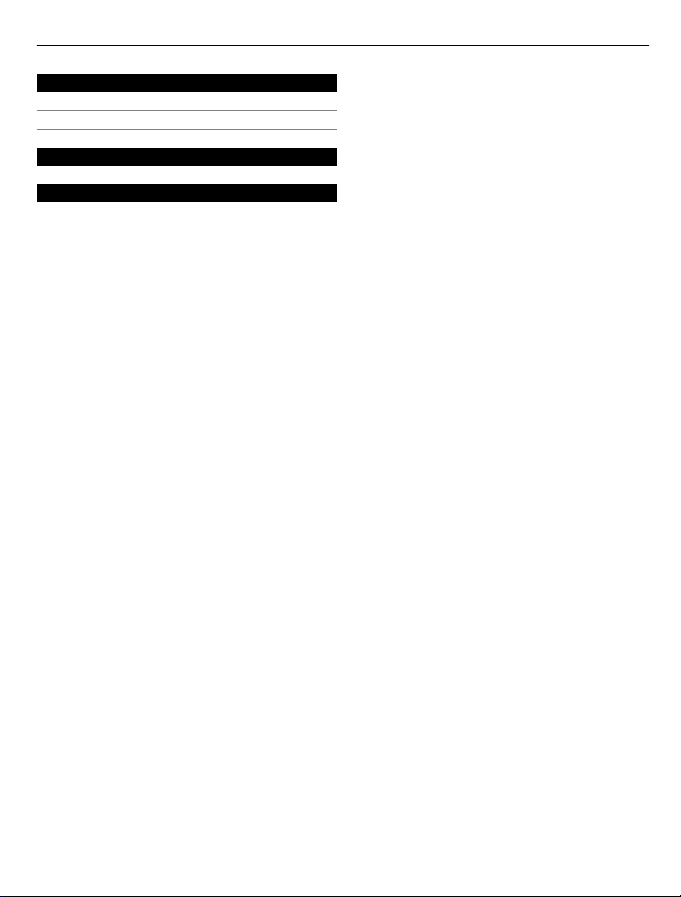
Umweltschutz 133
Energie sparen 133
Wiederverwertung 134
Produkt- und Sicherheitshinweise 134
Index 142
Inhalt 5
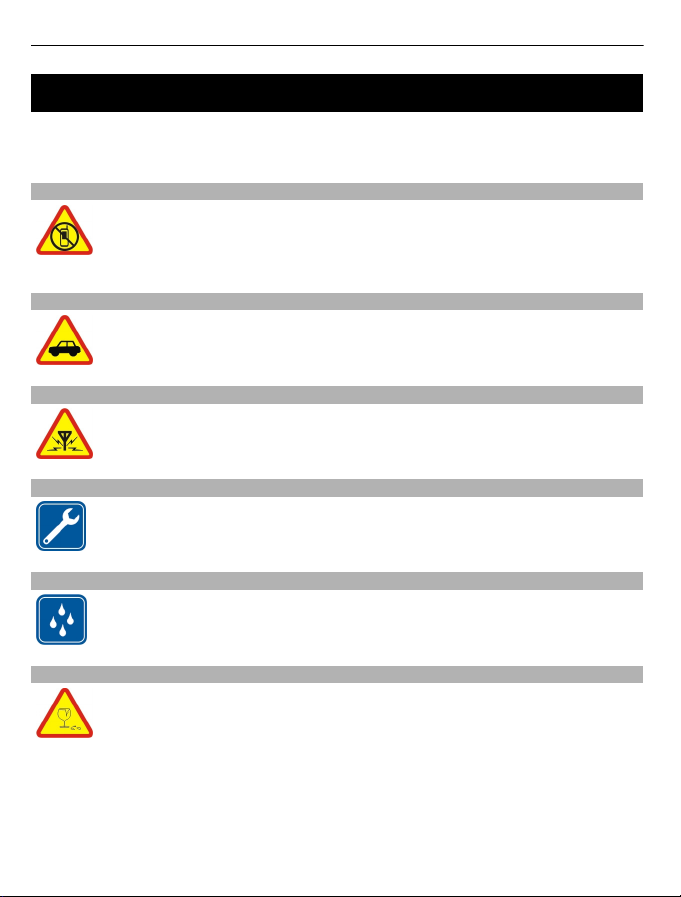
6Sicherheit
Sicherheit
Lesen Sie diese einfachen Richtlinien. Deren Nichtbeachtung kann gefährliche Folgen
haben oder gegen Vorschriften verstoßen. Lesen Sie die ausführliche
Bedienungsanleitung für weitere Informationen.
IN GEFAHRBEREICHEN AUSSCHALTEN
Schalten Sie das Gerät nicht ein, wenn der Einsatz von Mobiltelefonen
verboten ist, es Störungen verursachen oder Gefahr entstehen kann wie in
Flugzeugen, in der Umgebung von medizinischen Geräten, Kraftstoffen und
Chemikalien sowie in Sprenggebieten.
VERKEHRSSICHERHEIT GEHT VOR
Befolgen Sie alle vor Ort geltenden Gesetze. Die Hände müssen beim Fahren
immer für die Bedienung des Fahrzeugs frei sein. Die Verkehrssicherheit muss
beim Fahren immer Vorrang haben.
INTERFERENZEN
Bei mobilen Geräten kann es zu Störungen durch Interferenzen kommen, die
die Leistung beeinträchtigen können.
QUALIFIZIERTER KUNDENDIENST
Installation und Reparatur dieses Produkts darf nur durch qualifiziertes
Fachpersonal erfolgen.
BEWAHREN SIE IHR GERÄT TROCKEN AUF
Ihr Gerät ist nicht wasserdicht. Halten Sie es trocken.
GLASKOMPONENTEN
Das Gerät verfügt über eine Vorderseite aus Glas. Diese Glasscheibe kann
brechen, wenn das Gerät auf eine harte Oberfläche fällt, oder einem heftigen
Schlag ausgesetzt wird. Sollte die Glasscheibe brechen, berühren Sie die
Glassplitter nicht mit den Händen und versuchen Sie nicht, die Glassplitter
vom Gerät zu entfernen. Verwenden Sie das Gerät erst wieder, nachdem die
Glasscheibe durch qualifiziertes Fachpersonal ersetzt wurde.
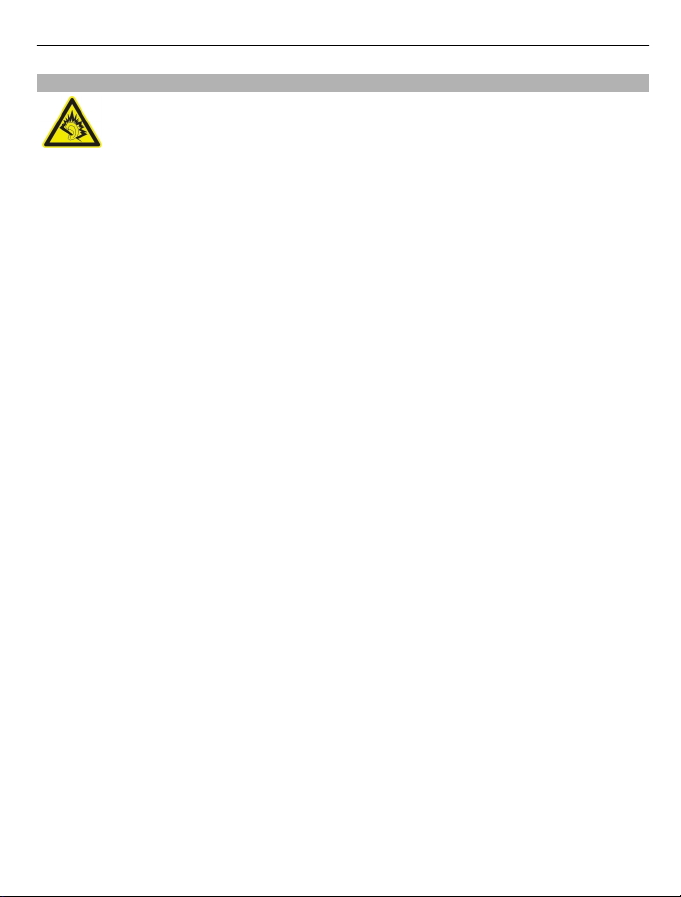
SCHÜTZEN SIE IHR GEHÖR
Genießen Sie Musik über ein Headset in mäßiger Lautstärke. Halten Sie das
Gerät nicht an Ihr Ohr, wenn der Lautsprecher verwendet wird.
Sicherheit 7
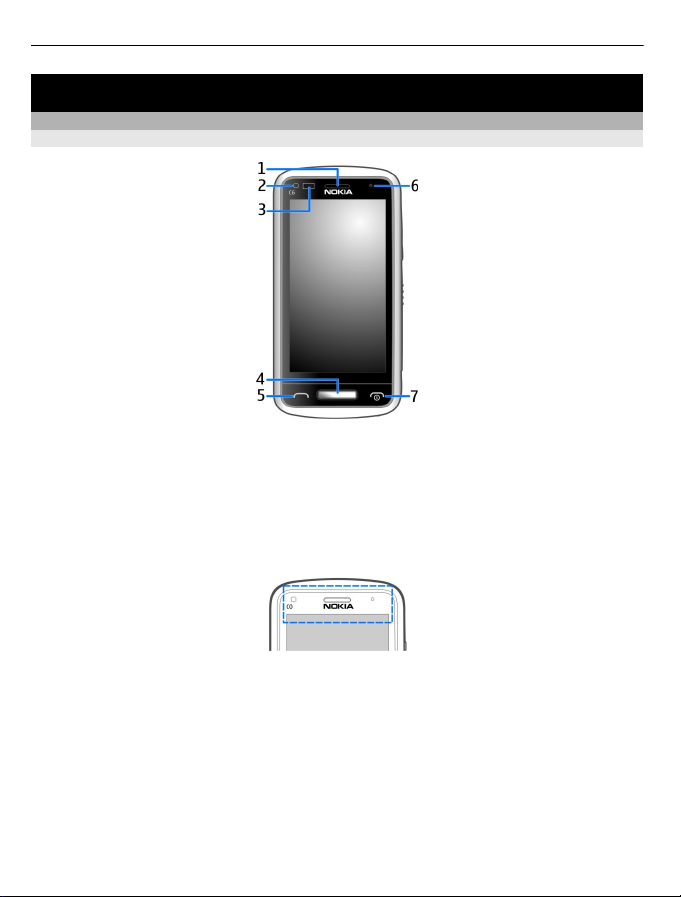
8Erste Schritte
Erste Schritte
Tasten und Komponenten
Vorne
1 Hörer
2 Lichtsensor
3 Näherungssensor. Er deaktiviert den Touchscreen bei Anrufen automatisch.
4 Menütaste
5 Anruftaste
6 Zweite Kamera
7 Ein-/Aus- und Ende-Taste
Der Bereich oberhalb des Touchscreens darf nicht mit einer Schutzfolie, einem
Klebeband oder dergleichen abgedeckt werden,
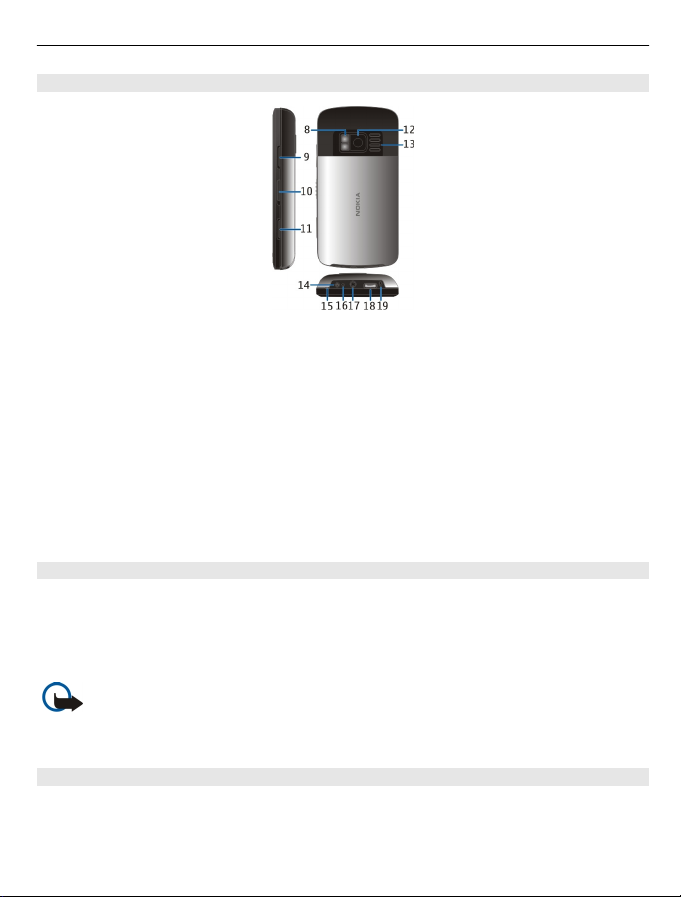
Erste Schritte 9
Seiten, Rückseite und Unterseite
8 Kamerablitzlicht/Taschenlampe
9 Lautstärke/Zoom-Taste
10 Tastensperrschalter/Taschenlampenschalter
11 Kamerataste
12 Kamera
13 Lautsprecher
14 Anschluss für das Ladegerät
15 Trageschlaufenöse
16 Ladekontrollanzeige
17 Nokia AV-Anschluss (3,5 mm)
18 Micro-USB-Anschluss
19 Mikrofon
Touchscreen
Um Ihr Gerät zu steuern, berühren Sie den Bildschirm leicht mit den Fingerspitzen. Wenn
Sie die Fingernägel verwenden, reagiert der Bildschirm nicht.
Falls Ihre Fingerspitzen kalt sind, reagiert der Bildschirm möglicherweise nicht auf Ihre
Berührung.
Wichtig: Vermeiden Sie das Kratzen auf der Oberfläche des Touchscreens.
Verwenden Sie niemals einen richtigen Stift, Bleistift oder andere spitze Gegenstände,
um auf dem Touchscreen zu schreiben.
Blitzlicht
Der Kamerablitz kann als Taschenlampe verwendet werden. Um die Taschenlampe einoder auszuschalten, schieben Sie den Schalter für die Tastensperre, und halten Sie ihn
zwei Sekunden lang gedrückt.
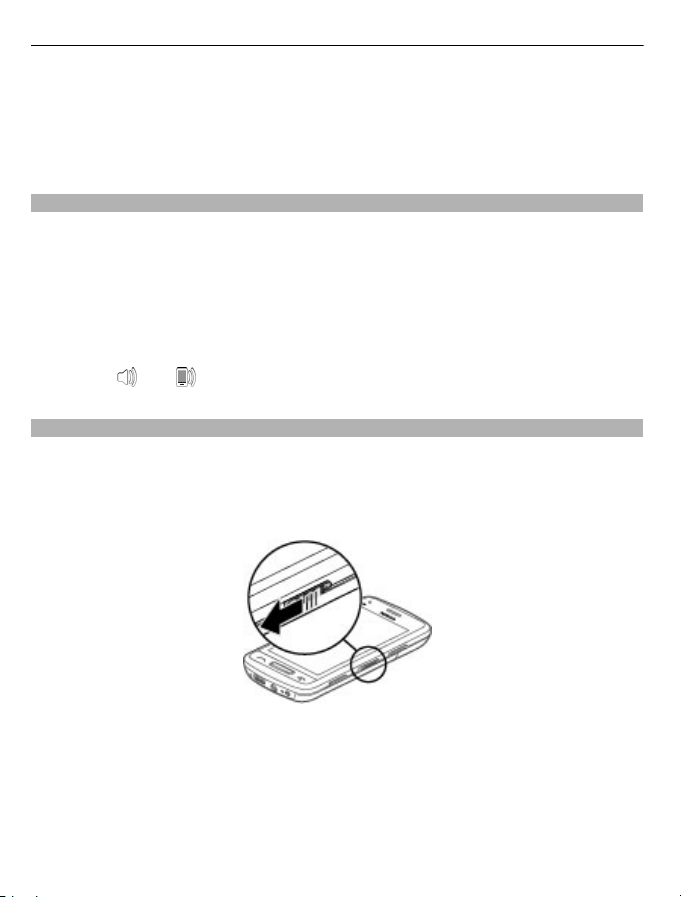
10 Erste Schritte
Die Taschenlampe kann nur verwendet werden, wenn Sie sich in der Startansicht
befinden. Sie können die Taschenlampe auch dann einschalten, wenn Sie sich in der
Startansicht befinden und die Tasten sowie der Bildschirm des Mobiltelefons gesperrt
sind.
Richten Sie die Taschenlampe nicht auf die Augen von Personen.
Ändern der Lautstärke eines Gesprächs, Musiktitels oder Videos
Verwenden Sie die Lautstärketasten.
Sie können die Lautstärke anpassen, während Sie ein Gespräch führen oder ein
Programm aktiv ist.
Sie müssen das Gerät nicht direkt ans Ohr halten, da der integrierte Lautsprecher auch
das Sprechen und Hören aus einer kurzen Entfernung ermöglicht.
Aktivieren oder Deaktivieren des Lautsprechers während eines Anrufs
Wählen Sie
Sperren oder Entsperren der Tasten und des Bildschirms
Um zu verhindern, dass ein Anruf versehentlich getätigt wird, wenn sich das Gerät in
Ihrer Hosentasche oder Tasche befindet, sperren Sie die Tasten und die Anzeige des
Geräts.
Schieben Sie den Schalter für die Tastensperre in die entsprechende Position.
oder .
Tipp: Falls der Schalter für die Tastensperre nicht erreichbar ist, drücken Sie zum
Entsperren des Geräts die Menütaste, und wählen Sie Freigabe.
Einstellen der automatischen Tasten- und Bildschirmsperre
1Wählen Sie Menü > Einstell. und Telefon > Display > Zeit bis Bildsch.-/
Tastensp..
2 Legen Sie die Zeitdauer fest, nach der die Tasten und die Ansicht automatisch
gesperrt werden.
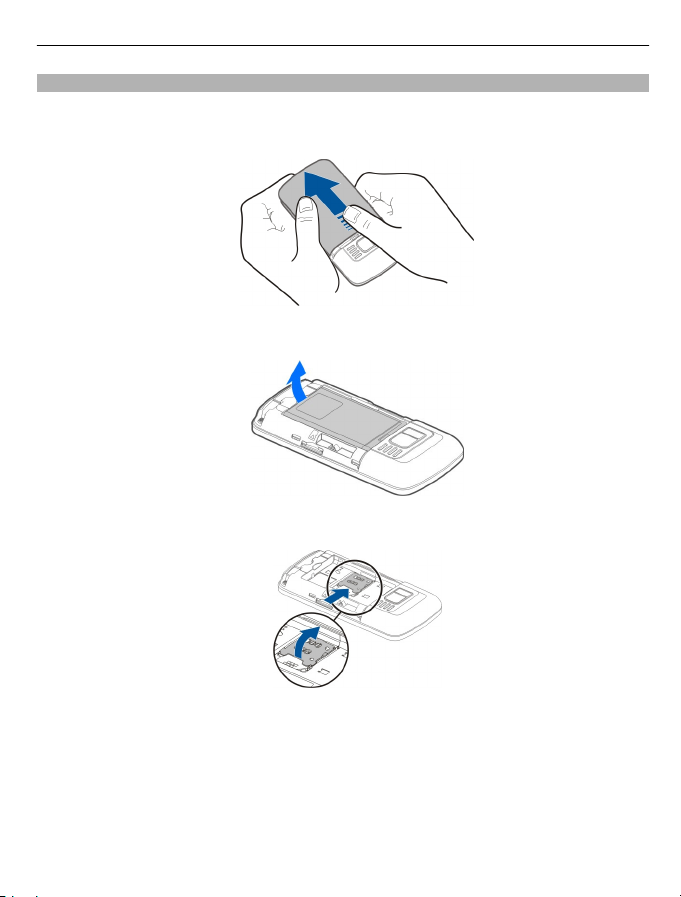
SIM-Karte einsetzen
Bringen Sie keine Etiketten an der SIM-Karte an.
1 Öffnen Sie die rückseitige Abdeckung und nehmen Sie sie ab.
2 Nehmen Sie den Akku heraus.
3 Schieben Sie den SIM-Kartenhalter auf, um ihn zu entriegeln.
Erste Schritte 11
4 Ziehen Sie den SIM-Kartenhalter heraus, und setzen Sie die SIM-Karte ein. Achten Sie
darauf, dass der Kontaktbereich auf der Karte nach unten weist, wenn der SIMKartenhalter nach unten gedrückt wird.
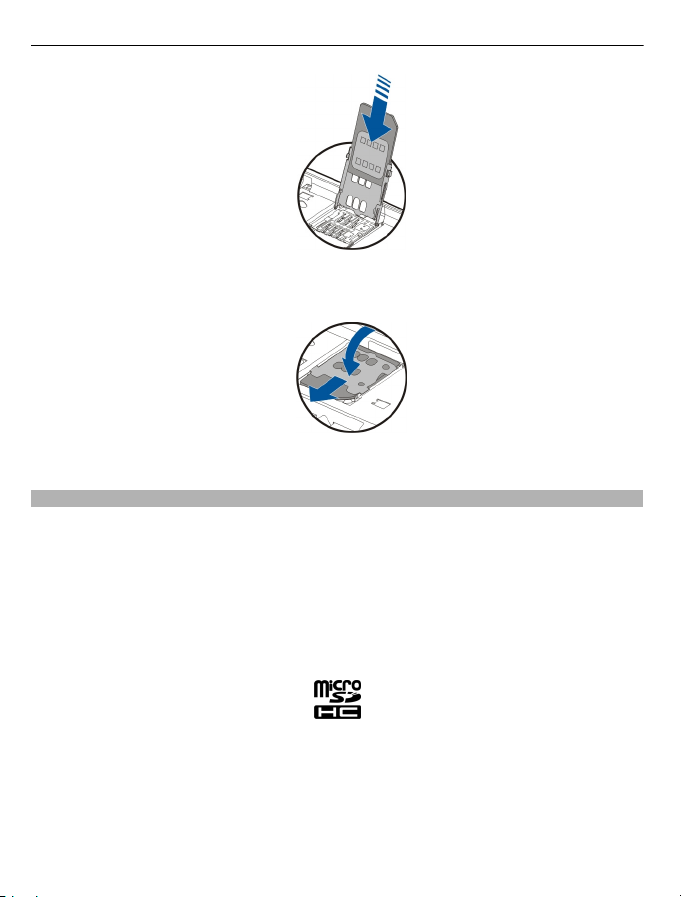
12 Erste Schritte
5 Drücken Sie den SIM-Kartenhalter nach unten. Schieben Sie den SIM-Kartenhalter
zurück, um ihn zu verriegeln.
6 Legen Sie den Akku ein und bringen Sie die rückseitige Abdeckung wieder an.
Einsetzen oder Herausnehmen der Speicherkarte
Verwenden Sie nur kompatible microSD- und microSDHC-Karten, die von Nokia zur
Verwendung mit diesem Gerät zugelassen sind. Durch die Verwendung einer nicht
kompatiblen Speicherkarte kann sowohl die Karte als auch das Gerät beschädigt
werden. Außerdem können die auf der Karte gespeicherten Daten beschädigt werden.
Sie können mit Ihrem Gerät hochauflösende Videos aufzeichnen. Wenn Sie ein Video auf
einer Speicherkarte aufzeichnen, sollten Sie für eine optimale Leistung schnelle,
hochwertige microSD-Karten von bekannten Herstellern verwenden. Die empfohlene
microSD-Kartenklasse ist 4 (32 Mbit/s (4 MB/s)) oder höher.
Bringen Sie keine Etiketten an der Speicherkarte an.
Einsetzen der Speicherkarte
Falls die Speicherkarte noch nicht eingesetzt ist:
1 Entfernen Sie die rückseitige Abdeckung.
2 Achten Sie darauf, dass der Kontaktbereich auf der Speicherkarte nach unten weist.
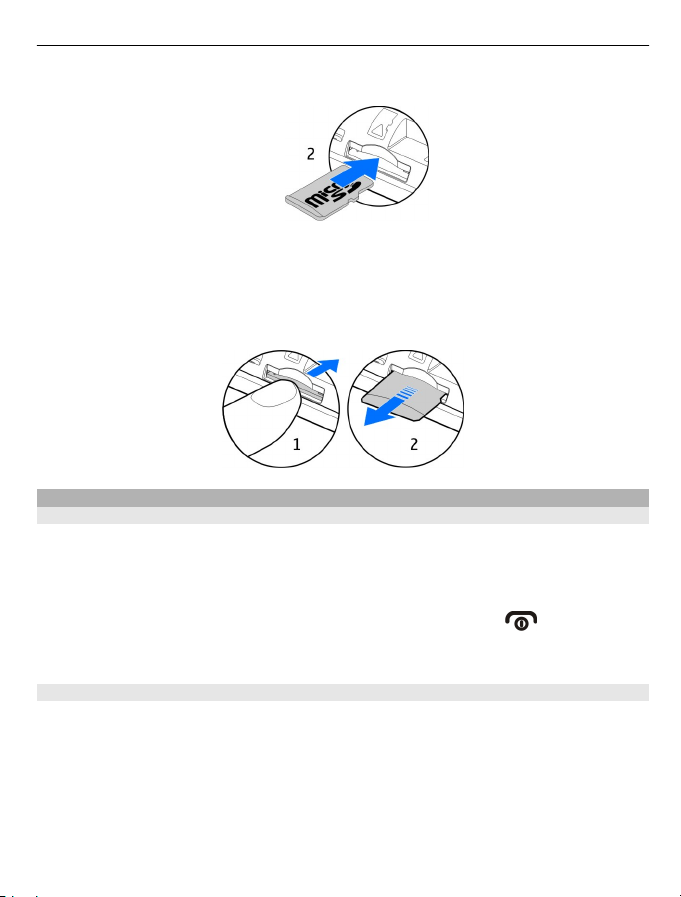
Erste Schritte 13
Schieben Sie die Karte ein, bis Sie ein Klickgeräusch hören.
3 Bringen Sie das rückseitige Cover wieder an.
Entfernen der Speicherkarte
1 Schieben Sie die Karte ein, bis Sie ein Klickgeräusch hören.
2 Ziehen Sie die Karte heraus.
Akku wird geladen
Infos zum Akku
Ihr Gerät ist mit einem herausnehmbaren Akku ausgerüstet. Verwenden Sie für dieses
Gerät nur von Nokia zugelassene Ladegeräte. Sie können Ihr Gerät Akku auch über ein
kompatibles USB-Datenkabel aufladen.
Bei niedriger Akkuladung wird der Energiesparmodus aktiviert. Um den
Energiesparmodus zu deaktivieren, drücken Sie die Ein-/Aus-Taste
und wählen Sie
Energiesparmod. deakt.. Bei aktiviertem Energiesparmodus lassen sich unter
Umständen die Einstellungen bestimmter Programme nicht ändern.
Akku einsetzen
1 Entfernen Sie die rückseitige Abdeckung.
2 Beachten Sie die Anschlusskontakte des Akkus und setzen Sie den Akku ein.
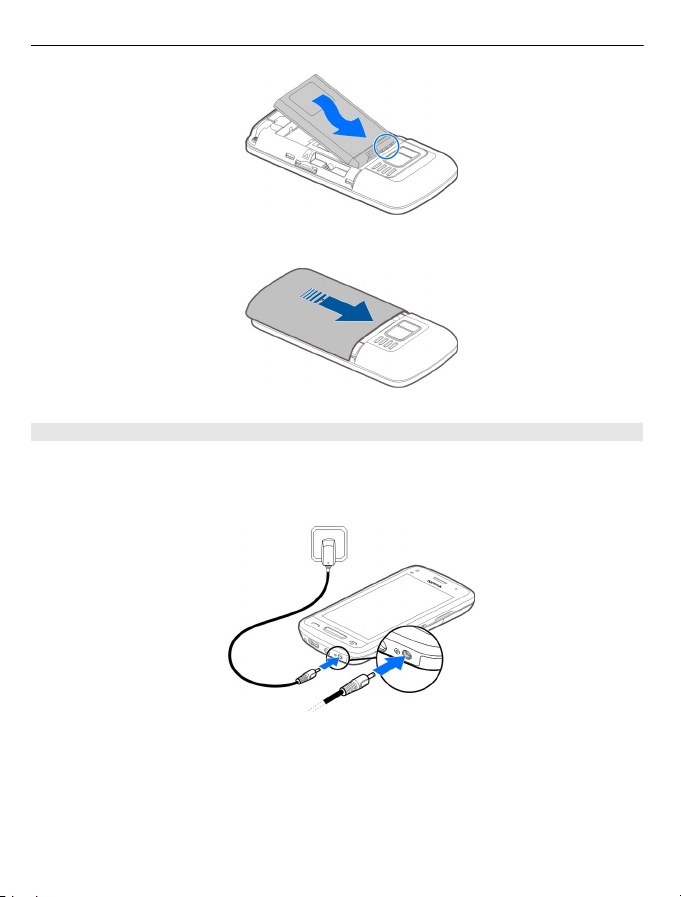
14 Erste Schritte
3 Bringen Sie das rückseitige Cover wieder an.
Aufladen des Akkus
Ihr Akku wurde im Werk teilweise aufgeladen. Sie müssen ihn jedoch vor dem ersten
Einschalten Ihres Geräts erneut aufladen.
Wenn der Akku fast leer ist, gehen Sie wie folgt vor:
1
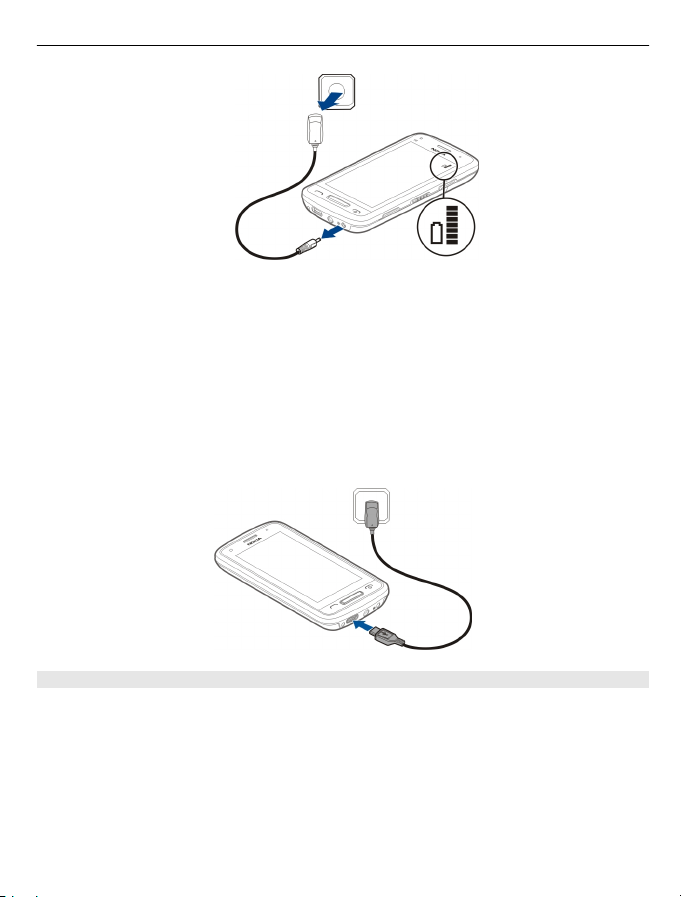
Erste Schritte 15
2
Für den Ladevorgang ist keine Mindestzeit vorgegeben. Sie können das Gerät auch
während des Ladevorgangs verwenden.
Ist der Akku vollständig entladen, dauert es möglicherweise einige Minuten, bis die
Ladeanzeige im Display angezeigt wird oder bevor Anrufe getätigt werden können.
Wurde der Akku über einen längeren Zeitraum nicht verwendet, müssen Sie das
Ladegerät möglicherweise nach dem ersten Anschließen trennen und erneut
anschließen, um den Ladevorgang zu starten.
Tipp: Sie können den Akku auch über ein kompatibles USB-Kabel aufladen.
Aufladen des Akkus über USB
Ihr Akku ist fast leer und Sie haben kein Ladegerät zur Hand? Sie können ein kompatibles
USB-Kabel verwenden, um eine Verbindung zu einem kompatiblen Gerät wie einem
Computer herzustellen.
Um den Anschluss für das Ladegerät nicht abzubrechen, sollten Sie beim Anschließen
oder Entfernen des Ladekabels vorsichtig sein.
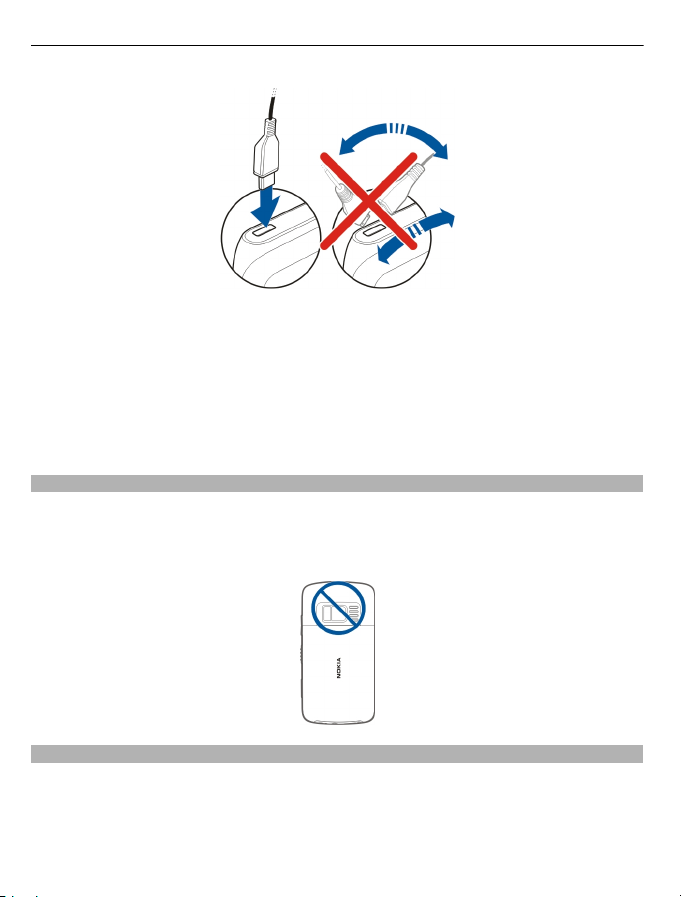
16 Erste Schritte
Beim Anschluss an einen Computer können Sie Ihr Gerät beim Aufladen synchronisieren.
Das Aufladen über USB kann länger dauern und fu nktioniert möglicherweise nicht, wenn
Sie die Verbindung über einen USB-Hub ohne eigene Stromversorgung vornehmen. Ihr
Gerät wird schneller aufgeladen, wenn Sie es an eine Steckdose anschließen.
Wenn der Akku geladen wird, leuchtet die Ladekontrollanzeige neben dem USBAnschluss. Wenn der Akku nur wenig geladen ist, blinkt die Ladekontrollanzeige auf. Es
kann eine Weile dauern, bis der Ladevorgang startet.
Einbaulage der Antenne
Vermeiden Sie ein unnötiges Berühren der Antenne während des Funkverkehrs. Das
Berühren der Antenne beeinträchtigt die Qualität der Funkverbindung und kann dazu
führen, dass der Stromverbrauch des Geräts höher ist als erforderlich, wodurch
möglicherweise die Betriebsdauer des Akkus verkürzt wird.
Anbringen des Trageriemens
Führen Sie die Schlaufe des Trageriemens durch die Öse, und setzen Sie die rückseitige
Abdeckung wieder auf.
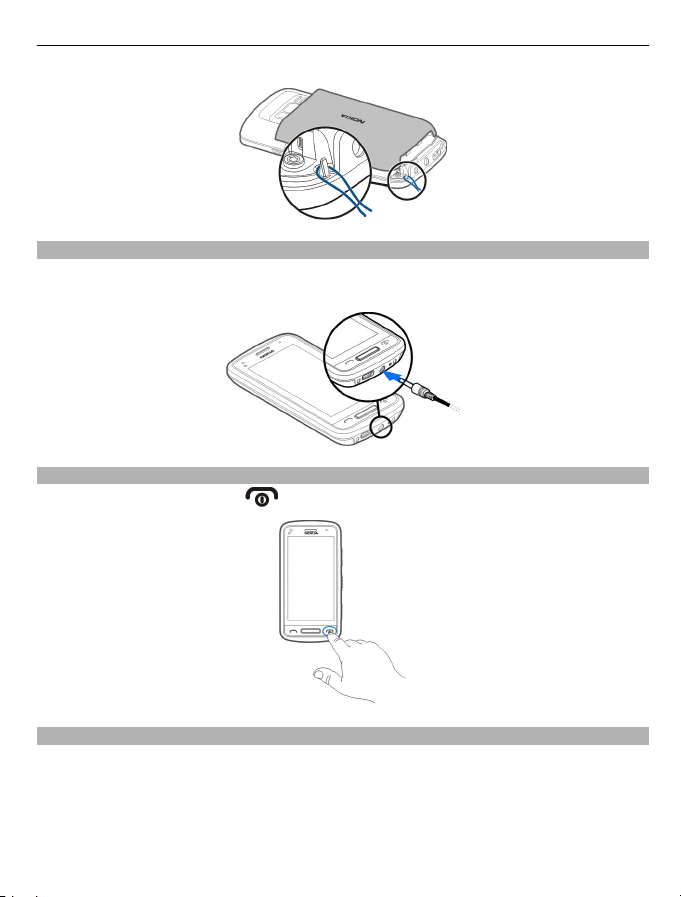
Erste Schritte 17
Headset
Sie können ein kompatibles Headset oder kompatible Kopfhörer an Ihr Gerät
anschließen.
Ein- und Ausschalten des Gerätes
Halten Sie die Ein-/Aus-Taste
gedrückt, bis das Gerät vibriert.
Erstmalige Verwendung Ihres Geräts
Nach dem Einlegen der SIM-Karte und dem erstmaligen Einschalten des Geräts werden
Sie durch die grundlegenden Einstellungen geleitet. Um sämtliche Nokia Ovi Dienste
nutzen zu können, benötigen Sie ein Nokia Konto. Sie können außerdem Ihre Kontakte
und sonstige Inhalte von Ihrem vorherigen Gerät übertragen und sich für den Empfang
nützlicher Tipps und Tricks anmelden.
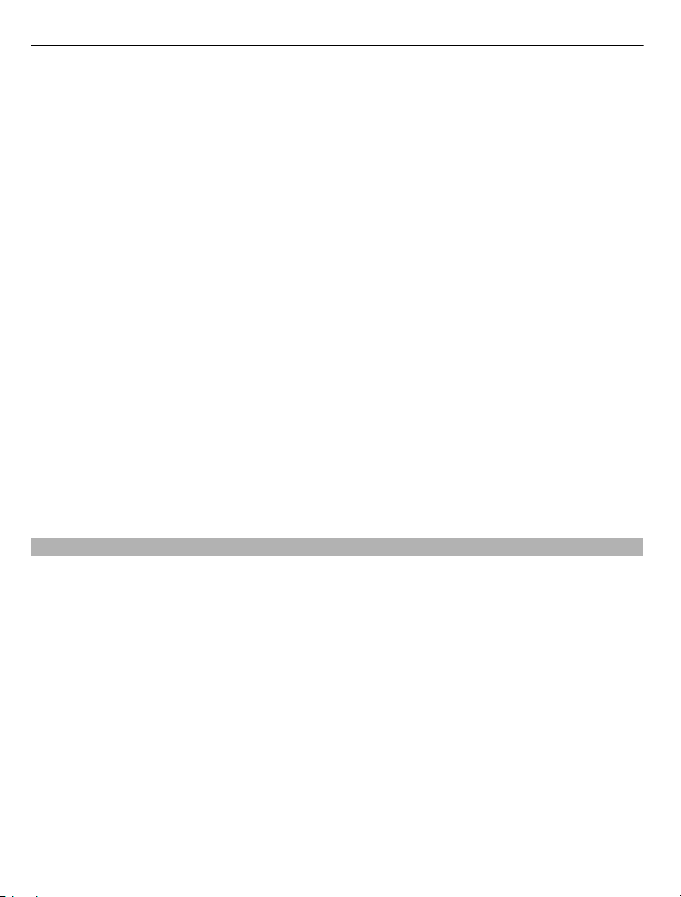
18 Erste Schritte
Zur Erstellung eines Nokia Kontos benötigen Sie eine Internetverbindung.
Informationen zu den Datenübertragungsgebühren erhalten Sie von Ihrem
Dienstanbieter. Wenn keine Internetverbindung besteht, können Sie das Konto zu
einem späteren Zeitpunkt erstellen.
Tipp: Zum Erstellen und Verwalten Ihres Nokia Kontos im Internet besuchen Sie
www.ovi.com.
Falls Sie bereits ein Nokia Konto besitzen, melden Sie sich an.
Tipp: Kennwort vergessen? Sie können Ihr Kennwort über eine E-Mail- oder SMSMitteilung anfordern.
Verwenden Sie Datenaustausch, um Ihre Inhalte zu kopieren, z. B.:
• Kontakte
• Mitteilungen
• Bilder und Videos
• Persönliche Einstellungen
Bei der Einrichtung Ihres E-Mail-Kontos können Sie festlegen, dass Ihr Posteingang auf
dem Startbildschirm angezeigt wird, damit Sie einfach auf Ihre E-Mails zugreifen
können.
Wenn Sie während der Einrichtung einen Notruf tätigen müssen, drücken Sie die
Anruftaste.
Nokia Konto
Wenn Sie Ihr Gerät zum ersten Mal einschalten, müssen Sie zunächst unter Anleitung
des Geräts ein Nokia Konto erstellen.
Ihr Nokia Konto bietet Ihnen beispielsweise folgende Möglichkeiten:
• Zugriff auf alle Ovi-Dienste von Nokia auf Ihrem Gerät und einem kompatiblen
Computer mit einem einzigen Benutzernamen und Passwort.
• Herunterladen von Inhalten von den Ovi-Diensten
• Speichern Sie Informationen zu Ihrem Gerät und Ihre Kontaktdaten. Sie können
auch Ihre Kreditkartendaten eingeben.
• Speichern der wichtigsten Geh- und Fahrtrouten in Ovi Karten
Weitere Informationen zum Nokia Konto und zu den Ovi-Diensten finden Sie unter
www.ovi.com.
Um später ein Nokia Konto zu erstellen, verwenden Sie Ihr Gerät, um auf einen Ovi Dienst
zuzugreifen. Sie werden dann zum Erstellen eines Kontos aufgefordert.
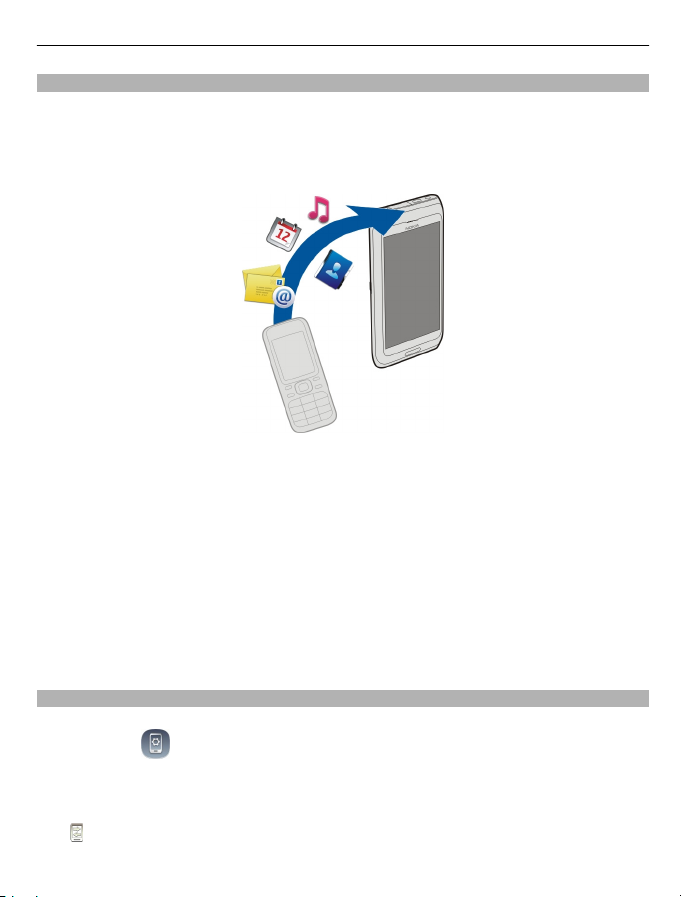
Erste Schritte 19
Kopieren von Kontakten und Bildern aus Ihrem alten Gerät
Möchten Sie wichtige Informationen aus Ihrem alten Nokia Gerät kopieren und Ihr neues
Gerät schnell nutzen? Verwenden Sie das Programm Datenaustausch, um z. B. Kontakte,
Kalendereinträge und Bilder kostenlos auf Ihr neues Gerät zu kopieren.
Wählen Sie Menü > Programme > System > Tel.-Setup und Datentransfer.
Wenn Ihr altes Nokia Gerät nicht über das Programm Datenaustausch verfügt, wird es
vom neuen Gerät als Mitteilung gesendet. Öffnen Sie die Mitteilung auf dem alten Gerät
und folgen Sie den Anweisungen.
1 Wählen Sie das Gerät aus, zu dem Sie eine Verbindung herstellen möchten, und
koppeln Sie die Geräte. Die Bluetooth Funktion muss aktiviert sein.
2 Wenn für das andere Gerät ein Passcode erforderlich ist, geben Sie diesen ein. Der
Passcode, den Sie selbst definieren können, muss auf beiden Geräten eingegeben
werden. Der Passcode ist bei manchen Geräten festgelegt. Einzelheiten hierzu
finden Sie in der Bedienungsanleitung des Geräts.
Der Passcode ist nur für die aktuelle Verbindung gültig.
3 Wählen Sie den Inhalt aus und wählen Sie OK.
Geräteeinrichtung
Um einige Basiseinstellungen für Ihr Gerät zu definieren, wählen Sie den Tel.-Setup-
Schnellzugriff
Startansichten zu wechseln, streichen Sie mit dem Finger nach links oder rechts.
Sie haben die folgenden Möglichkeiten:
•
Kopieren Sie Kontakte, Bilder und andere Inhalte von Ihrem alten Nokia Gerät.
, der sich in einer der Startansichten befindet. Um zwischen
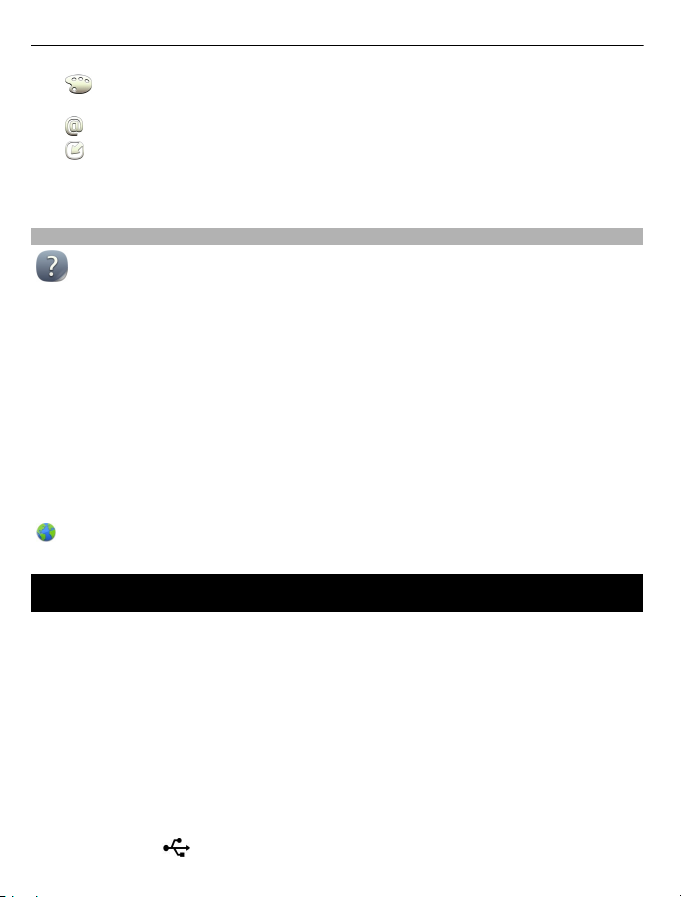
20 Installieren der Nokia Ovi Suite auf Ihrem PC
• Personalisieren Sie Ihr Gerät, indem Sie den Klingelton und das visuelle Thema
ändern.
•
Richten Sie ein E-Mail-Konto ein.
•
Aktualisieren Sie die Gerätesoftware.
Um die Einstellungen später zu definieren, können Sie auch Menü > Programme >
System > Tel.-Setup auswählen.
Verwenden der geräteinternen Bedienungsanleitung
Wählen Sie Menü > Programme > Handbuch.
Öffnen der Bedienungsanleitung in einem Programm
Wählen Sie Optionen > Benutzerhandbuch. Dies ist nicht für alle Programme
verfügbar.
Durchsuchen der Bedienungsanleitung
Wenn die Bedienungsanleitung geöffnet ist, wählen Sie Optionen > Suchen. Geben Sie
dann im Suchfeld einen Buchstaben oder ein Wort ein.
Wechseln zwischen der Bedienungsanleitung und einem Programm
Halten Sie die Menütaste gedrückt, streichen Sie nach links oder rechts, und wählen Sie
das gewünschte Programm aus.
zeigt einen Link zu einer Webseite an. Links zu verwandten Themen befinden sich
möglicherweise am Ende der Anweisungen.
Installieren der Nokia Ovi Suite auf Ihrem PC
Mit der PC-Anwendung Nokia Ovi Suite können Sie den Inhalt auf Ihrem Gerät verwalten
und ihn mit Ihrem Computer synchronisieren. Sie können Ihr Gerät auch mit der
neuesten Software aktualisieren und Karten herunterladen.
Laden Sie die aktuelle Version von Nokia Ovi Suite unter www.ovi.com/suite herunter.
Falls keine Internetverbindung hergestellt werden kann, können Sie die Nokia Ovi Suite
von Ihrem Gerätespeicher aus installieren:
1 Schließen Sie Ihr Gerät über ein geeignetes USB-Datenkabel an den Computer an.
Wenn Sie Windows XP oder Windows Vista auf Ihrem Computer verwenden, setzen
Sie den USB-Modus Ihres Geräts auf Massenspeicher. Zum Einstellen des USB-Modus
wählen Sie auf Ihrem Gerät zuerst den Benachrichtigungsbereich oben rechts und
anschließend
> USB > Massenspeicher.
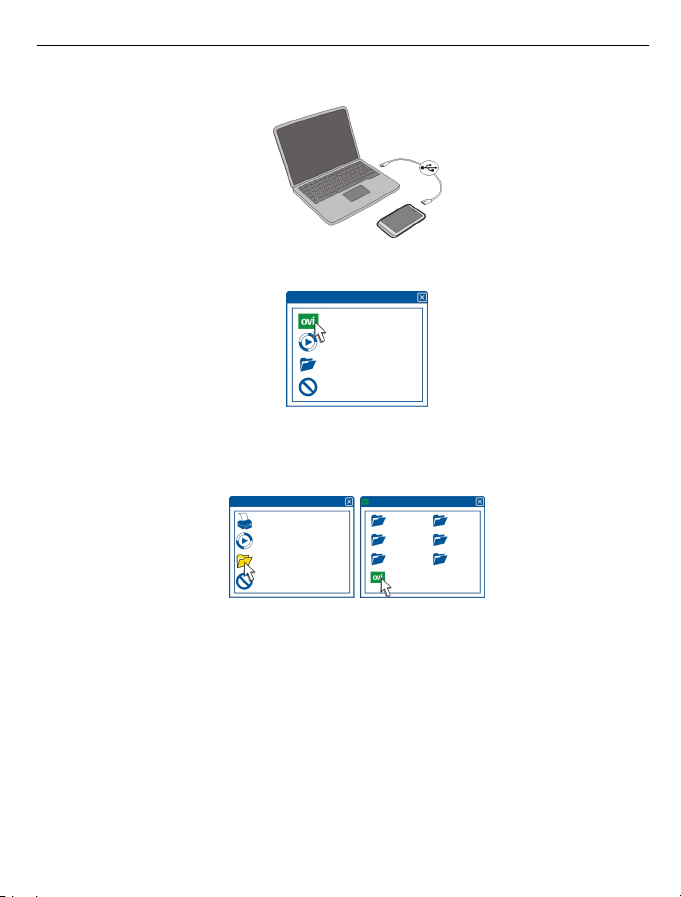
Installieren der Nokia Ovi Suite auf Ihrem PC 21
Die Speicherkarte Ihres Geräts wird auf dem PC als Wechsellaufwerk angezeigt.
2 Wählen Sie auf Ihrem Computer Nokia Ovi Suite installieren aus.
Wenn sich das Installationsfenster nicht automatisch öffnet, öffnen Sie die
Installationsdatei manuell. Wählen Sie Ordner öffnen, um Dateien anzuzeigen,
und doppelklicken Sie auf Install_Nokia_Ovi_Suite.exe.
3 Befolgen Sie die gezeigten Anweisungen.
4 Unter Windows XP oder Windows Vista setzen Sie nach Abschluss der Installation
den USB-Modus Ihres Geräts auf Nokia Ovi Suite.
Weitere Informationen zur Nokia Ovi Suite finden Sie unter www.ovi.com/suite.
Unter www.nokia.com/support können Sie nachlesen, welche Betriebssysteme von der
Nokia Ovi Suite unterstützt werden.
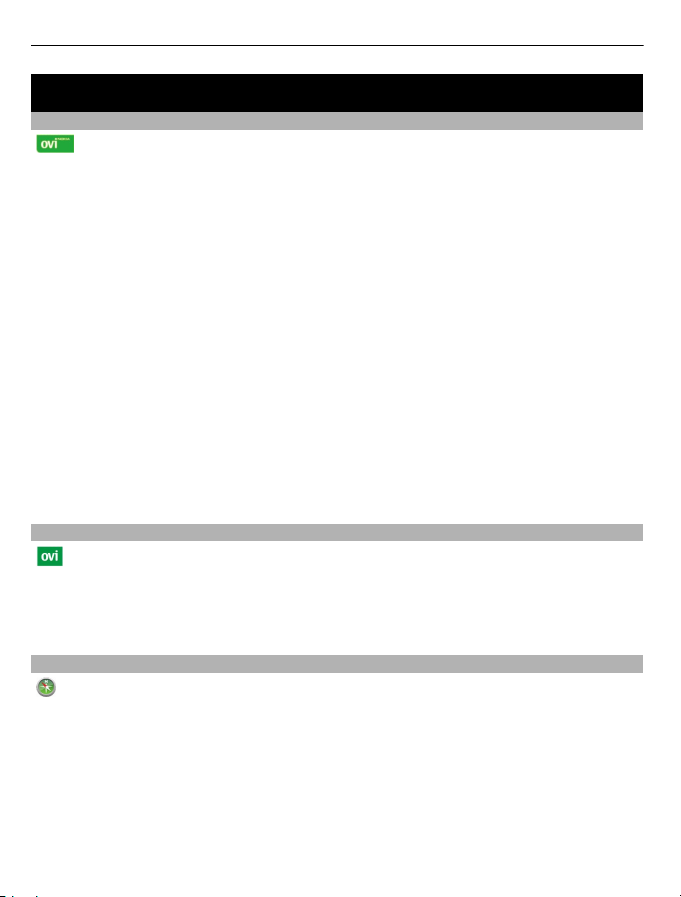
22 Kennenlernen der Ovi Internetdienste von Nokia
Kennenlernen der Ovi Internetdienste von Nokia
Ovi by Nokia
Mit Ovi by Nokia können Sie neue Orte und Dienste finden und mit Ihren Freunden
in Kontakt bleiben. Sie haben beispielsweise folgende Möglichkeiten:
• Anzeigen der Statusänderungen von Freunden in verschiedenen Social-NetworkingDiensten
• Herunterladen von Spielen, Programmen, Videos und Klingeltönen auf Ihr
Mobiltelefon
• Erreichen Sie Ihr Ziel mit der kostenlosen Navigation für Fußgänger und Autofahrer,
planen Sie Ausflüge und zeigen Sie Orte auf einer Karte an.
• Erstellen Sie ein kostenloses Ovi E-Mail-Konto.
• Herunterladen von Musik
Bestimmte Objekte sind kostenlos, für andere müssen Sie unter Umständen zahlen.
Die verfügbaren Dienste können sich außerdem je nach Land und Region unterscheiden
und es werden nicht alle Sprachen unterstützt.
Um auf Ovi Dienste von Nokia zuzugreifen, besuchen Sie www.ovi.com, und registrieren
Sie Ihr Nokia Konto.
Weitere Informationen finden Sie im Support-Bereich unter www.ovi.com.
Informationen zu Ovi Mail
Mit Ovi Mail können Sie ganz einfach über beliebte Webmail-Anbieter auf Ihre EMails zugreifen. Wenn Sie sich für ein Nokia Konto anmelden, erhalten Sie auch ein
kostenloses Ovi E-Mail-Konto, das Sie auf Ihrem mobilen Gerät oder Computer
verwenden können. Mit dem Spamschutz ist Ihre Mailbox immer aufgeräumt und der
Virenschutz erhöht die Sicherheit.
Der Internetdienst Ovi Karten
Mit dem Internetdienst Ovi Karten können Sie Karten zu Orten auf der ganzen Welt
abrufen.
Sie haben die folgenden Möglichkeiten:
• Suchen Sie Adressen, Sehenswürdigkeiten und Dienste.
• Sie können Routen erstellen und Wegbeschreibungen abrufen
• Speichern Ihrer Lieblingsorte und -routen in Ihrem Nokia Konto
• Synchronisieren Sie Ihre gespeicherten Objekte mit Ihrem kompatiblen Nokia Gerät
und greifen Sie unterwegs darauf zu.
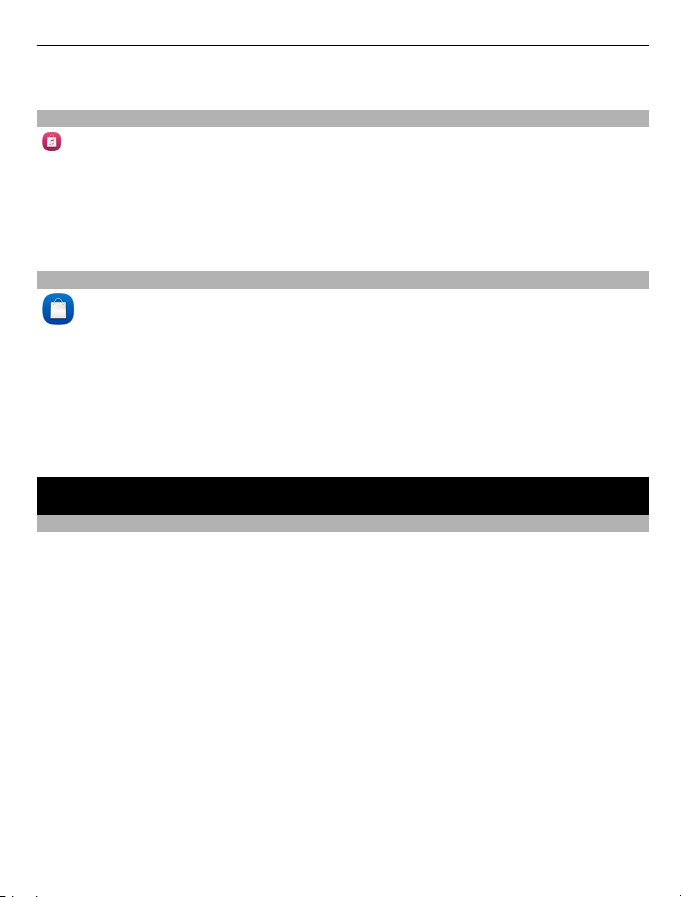
Grundfunktionen 23
Um den Internetdienst Ovi Karten zu nutzen, wechseln Sie zu www.ovi.com.
Informationen über Ovi Musik
Mit Ovi Musik können Sie Musiktitel kaufen und auf Ihr Gerät und Ihren Computer
herunterladen sowie die Titel von dem einen auf das andere Gerät kopieren. Um Ihre
Musikdateien zu verwalten, können Sie Ovi Player auf Ihrem PC installieren oder die
Musik über den Internet-Browser herunterladen.
Um die Musiktitel zu durchsuchen, wählen Sie Menü > Musik > Ovi Musik oder rufen
Sie www.ovi.com auf.
Info zu Ovi Store
Im Ovi Store können Sie mobile Spiele, Programme, Videos, Bilder, Themen und
Klingeltöne auf Gerät herunterladen. Bestimmte Objekte sind kostenlos, andere sind
jedoch kostenpflichtig und müssen mit Ihrer Kreditkarte oder über die Telefonrechnung
bezahlt werden. Die verfügbaren Zahlungsmethoden hängen von dem Land ab, in dem
Sie Ihren Wohnsitz haben, und von Ihrem Netzbetreiber. Ovi Store bietet Inhalte, die
mit Ihrem mobilen Gerät kompatibel und auf Ihren Geschmack und Ihren Standort
zugeschnitten sind.
Wählen Sie Menü > Store oder rufen Sie www.ovi.com auf.
Grundfunktionen
Touchscreen-Aktionen
Um mit der Benutzeroberfläche zu interagieren, tippen oder tippen und halten Sie auf
den Touchscreen.
Öffnen eines Programms oder eines anderen Bildschirmobjekts
Tippen Sie auf das Programm oder das Objekt.
Schnellzugriff auf Funktionen
Halten Sie das Element getippt. Ein Popup-Menü mit verfügbaren Optionen wird
geöffnet. Um beispielsweise ein Bild zu senden oder einen Alarm zu löschen, tippen und
halten Sie das Bild bzw. den Alarm, und wählen Sie im Popup-Menü die entsprechende
Option aus.
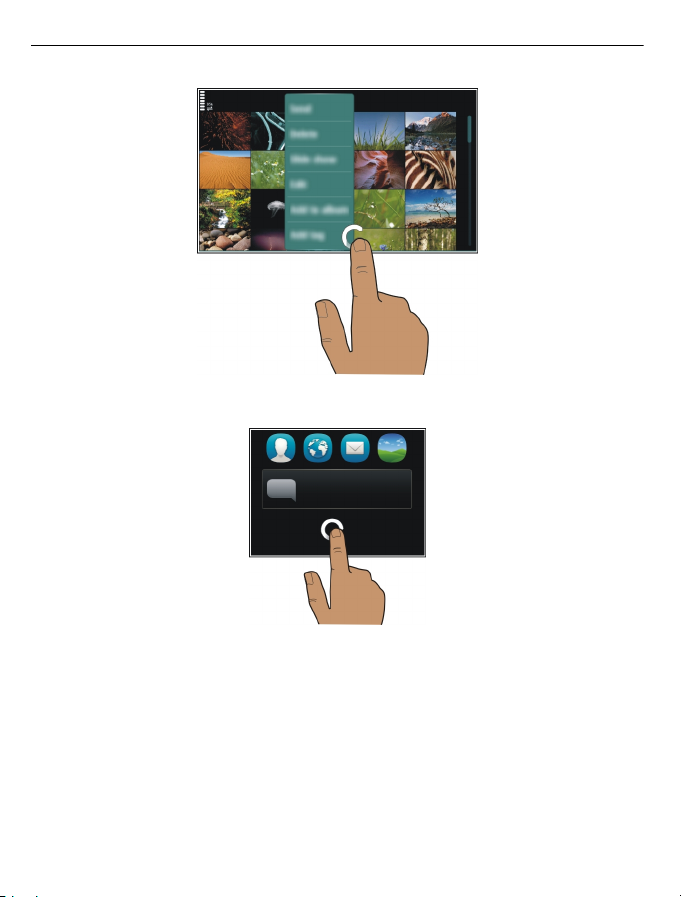
24 Grundfunktionen
Wenn Sie die Startansicht tippen und halten, wird der Bearbeitungsmodus aktiviert.
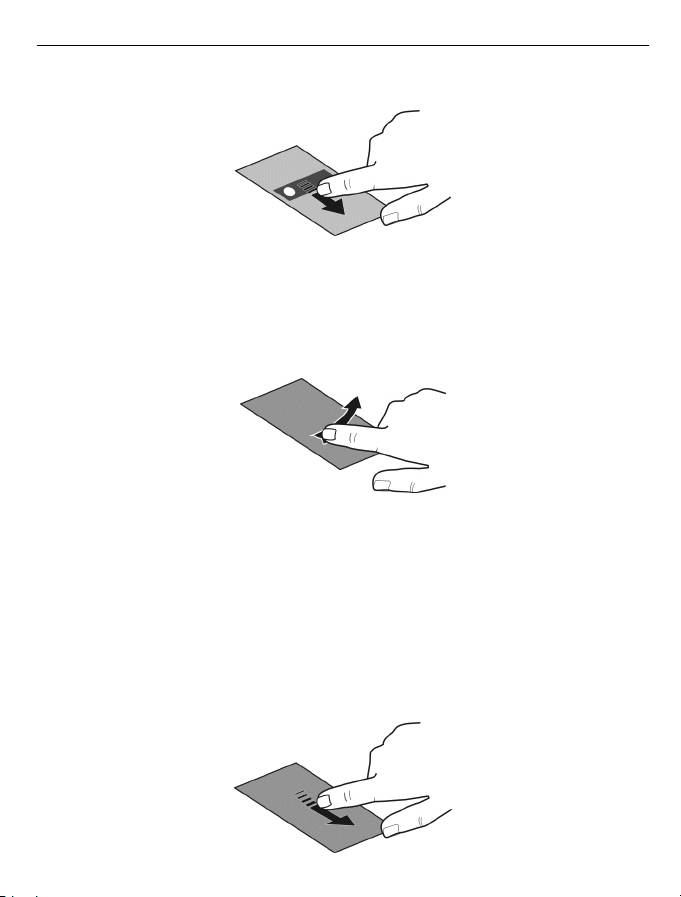
Grundfunktionen 25
Ziehen eines Elements
Halten Sie das Element getippt und bewegen Sie Ihren Finger über das Display. Das
Element folgt Ihrem Finger.
Sie können Elemente in der Startansicht oder im Hauptmenü ziehen, wenn Sie den
Bearbeitungsmodus aktiviert haben.
Streichen
Legen Sie einen Finger auf den Bildschirm und streichen Sie ihn durchgehend in die
gewünschte Richtung.
Wenn Sie beispielsweise ein Bild ansehen, streichen Sie den Finger nach links, um das
nächste Bild anzuzeigen.
Navigieren in einer Liste oder einem Menü
Sie können mit dem Finger schnell über den Bildschirm fahren und Ihren Finger
anschließend schnell vom Bildschirm lösen. Der Inhalt des Bildschirms wird mit
derselben Geschwindigkeit und in dieselbe Richtung verschoben wie zum Zeitpunkt des
Loslassens. Um ein Objekt aus einer Bildlaufliste auszuwählen und die Bewegung
anzuhalten, tippen Sie auf das Objekt.
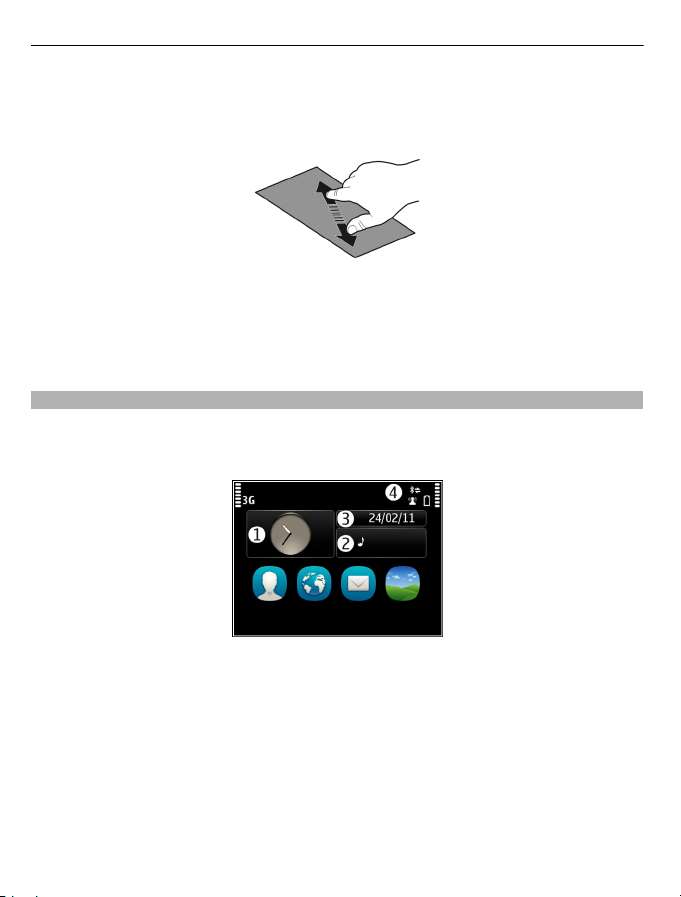
26 Grundfunktionen
Vergrößern
Legen Sie zwei Finger auf ein Element, z. B. ein Bild oder eine Internetseite, und
bewegen Sie die Finger auseinander.
Verkleinern
Legen Sie zwei Finger auf das Element und bewegen Sie die Finger aufeinander zu.
Tipp: Sie können zum Vergrößern und Verkleinern auch zweimal auf das Objekt tippen.
Interaktive Objekte der Startansicht
Die Objekte in der Startansicht sind interaktiv. Sie können beispielsweise Datum und
Uhrzeit ändern, einen Weckalarm festlegen, Kalendereinträge vornehmen und Profile
direkt in der Startansicht bearbeiten.
Einrichten eines Weckalarms
Wählen Sie die Uhr aus (1).
Aktivieren und Bearbeiten von Profilen
Wählen Sie das Profil aus (2).
Anzeigen und Bearbeiten Ihres Terminplans
Wählen Sie das Datum aus (3).
Anzeigen von Anrufen in Abwesenheit und ungelesenen Mitteilungen
Wählen Sie den Benachrichtigungsbereich aus (4).
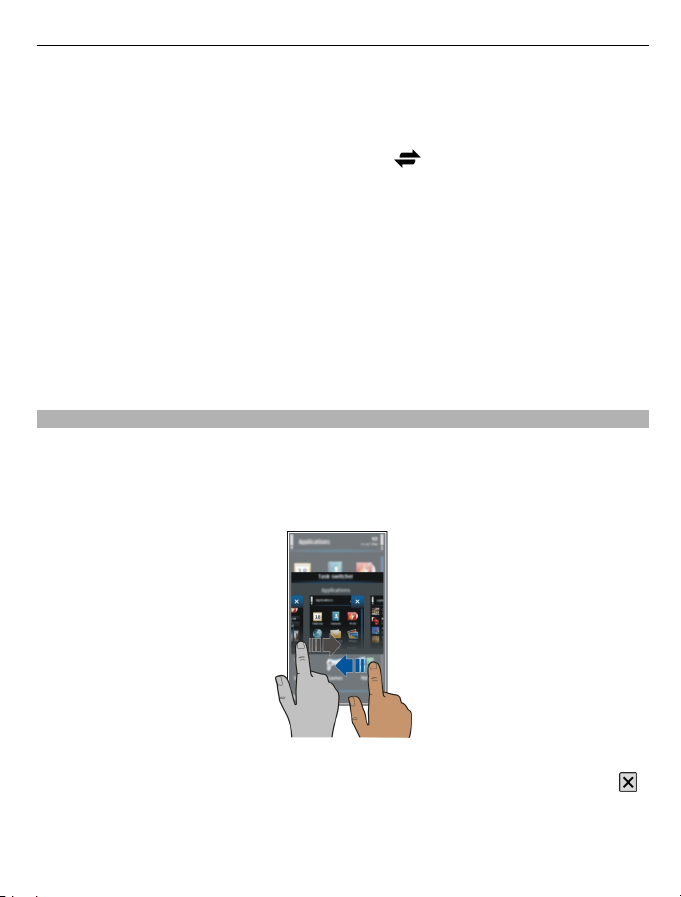
Grundfunktionen 27
Anzeigen verfügbarer WLANs oder Verwalten von Bluetooth Verbindungen
Wählen Sie den Benachrichtigungsbereich aus (4).
Ändern der Verbindungseinstellungen
Wählen Sie den Benachrichtigungsbereich (4) und
aus.
In den meisten anderen Ansichten können Sie den Benachrichtigungsbereich (4)
auswählen und folgendermaßen vorgehen:
• Ändern der Verbindungseinstellungen
• Öffnen der Uhr und Festlegen eines Weckalarms
• Anzeigen des Ladezustands des Akkus und Aktivieren des Energiesparmodus
• Anzeigen von Benachrichtigungen über Anrufe in Abwesenheit und ungelesene
Mitteilungen
• Öffnen des WLAN-Assistenten und Herstellen einer WLAN-Verbindung
• Verwalten von Bluetooth Verbindungen
Wechseln zwischen geöffneten Programmen
Sie können anzeigen, welche Programme und Aufgaben im Hintergrund geöffnet sind,
und zwischen diesen wechseln.
Halten Sie die Menütaste gedrückt, streichen Sie nach links oder rechts, und wählen Sie
das gewünschte Programm aus.
Das Ausführen von Programmen im Hintergrund erhöht den Strom- und den
Speicherverbrauch. Um ein nicht verwendetes Programm zu schließen, wählen Sie
aus.
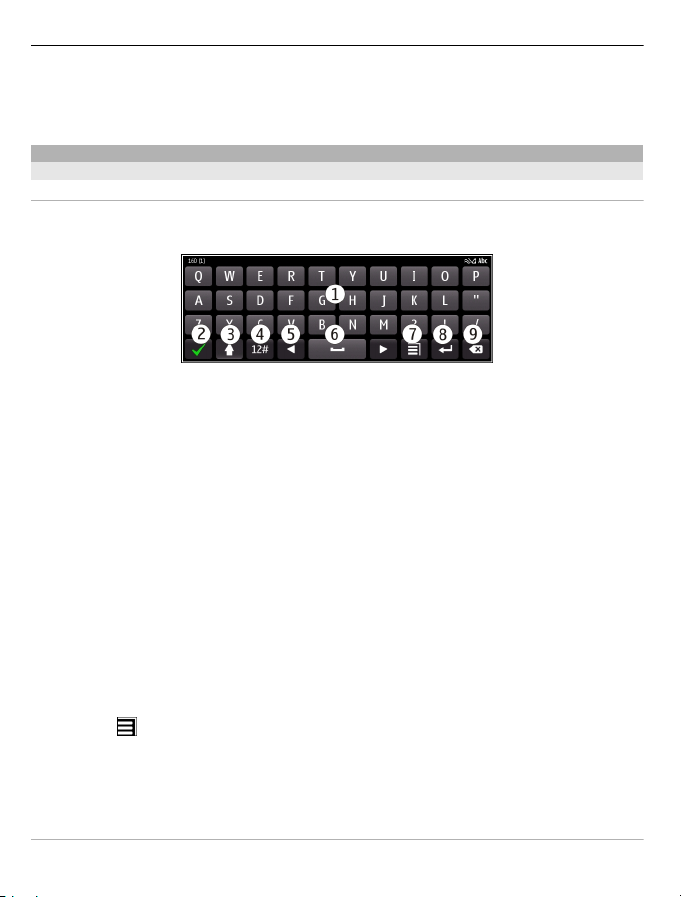
28 Grundfunktionen
Tipp: Halten Sie zum Schließen sämtlicher geöffneter Programme den
Programmwechsler gedrückt und wählen Sie dann im Popup-Menü die Option Alle
schließen.
Texteingaben
Eingeben von Text mit der virtuellen Tastatur
Verwenden der virtuellen Tastatur
Um die virtuelle Tastatur zu aktivieren, wählen Sie ein Texteingabefeld aus. Sie können
die virtuelle Tastatur im Hoch- oder Querformat verwenden.
1 Virtuelle Tastatur
2 Schließen-Taste – Schließt die virtuelle Tastatur.
3 Umschalt- und Feststelltaste – Zur Eingabe eines Großbuchstabens beim Schreiben
mit Kleinbuchstaben oder umgekehrt wählen Sie vor Eingabe des Zeichens diese
Taste. Um die Feststelltaste zu aktivieren, drücken Sie die Taste zweimal. Ein
Unterstrich unter der Taste zeigt an, dass die Feststelltaste aktiviert ist.
4 Zeichenbereich – Wählen Sie den gewünschten Zeichenbereich aus, wie z. B. Ziffern
oder Sonderzeichen.
5 Pfeiltasten – Bewegen Sie den Cursor nach links oder rechts.
6 Leertaste - Fügt einen Leerschritt ein.
7 Eingabemenü – Aktivieren Sie die automatische Texterkennung oder ändern Sie die
Eingabesprache.
8 Eingabetaste - Verschiebt den Cursor in die nächste Zeile oder in das nächste
Eingabefeld. Zusätzliche Funktionen hängen vom aktuellen Kontext ab. Im
Adressfeld des Internet-Browsers hat sie beispielsweise die Funktion des Symbols
"Wechseln zu".
9 Rücktaste – Löschen Sie ein Zeichen.
Zwischen Hoch- und Querformat wechseln
Wählen Sie
Hinzufügen eines Akzents zu einem Zeichen
Wählen und halten Sie die Nummer.
> Alphanumer. Tastatur oder QWERTY-Tastatur.
Aktivieren der automatischen Texterkennung mit der virtuellen Tastatur
Die automatische Texterkennung ist möglicherweise nicht für alle Sprachen verfügbar.
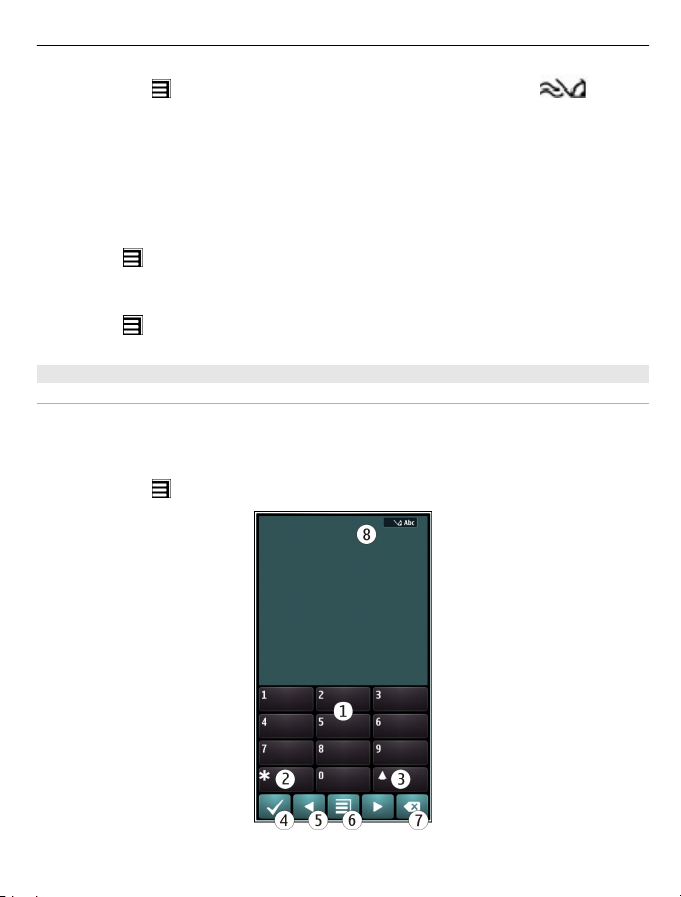
Grundfunktionen 29
1Wählen Sie > Eingabeoptionen > Worterkenn. aktivier. aus. wird
angezeigt.
2 Beginnen Sie mit der Eingabe eines Worts. Das Gerät schlägt mögliche Wörter vor,
während Sie schreiben. Wenn das richtige Wort angezeigt wird, wählen Sie es aus.
3 Falls das Wort nicht im Wörterbuch enthalten ist, schlägt das Gerät ein alternatives
Wort aus dem Wörterbuch vor. Um dem Wörterbuch das neue Wort hinzuzufügen,
wählen Sie das eingegebene Wort aus.
Deaktivieren des Texterkennungs-Eingabemodus
Wählen Sie
> Eingabeoptionen > Worterkenn. deaktiv. aus.
Ändern der Einstellungen für die Texteingabe
Wählen Sie
> Eingabeoptionen > Einstellungen aus.
Eingeben von Text mit der virtuellen Tastatur
Verwenden der virtuellen Tastatur
Wenn Sie beim Schreiben im Hochformat lieber die alphanumerische Tastatur
verwenden, können Sie zur virtuellen Tastatur wechseln.
1 Wählen Sie ein Texteingabefeld aus.
2Wählen Sie
> Alphanumer. Tastatur.
1 Zifferntasten
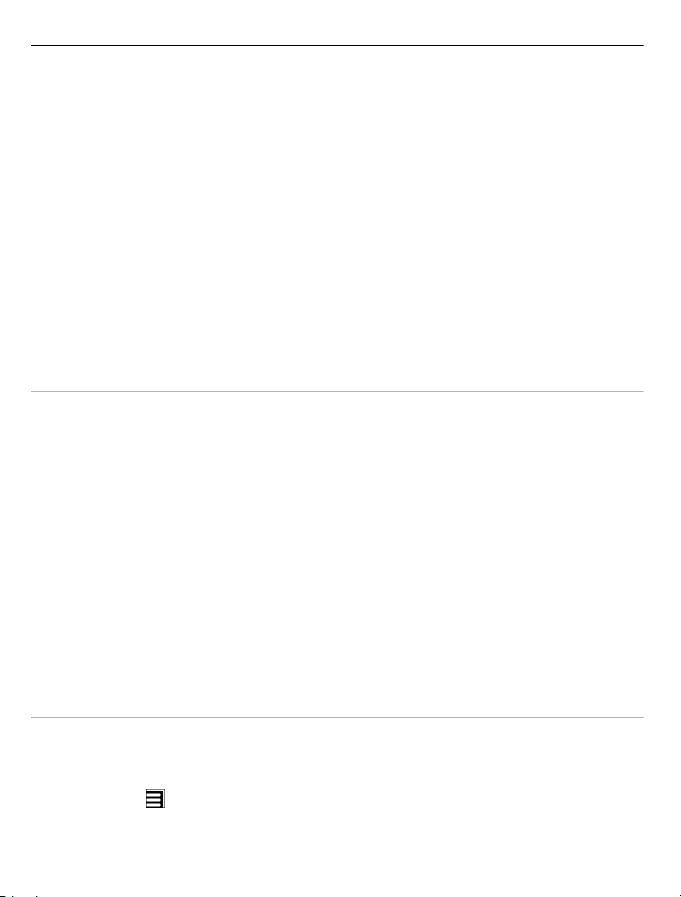
30 Grundfunktionen
2* - Geben Sie ein Sonderzeichen ein. Wenn der Texterkennungs-Eingabemodus
aktiviert ist und das Wort unterstrichen angezeigt wird, blättern Sie durch die
Wortvorschläge.
3 Umschalttaste - Wechseln Sie zwischen Groß- und Kleinschreibung. Um den
Texterkennungs-Eingabemodus zu aktivieren oder zu deaktivieren, drücken Sie die
Taste zweimal schnell hintereinander. Um zwischen dem Buchstaben- und
Zahlenmodus zu wechseln, halten Sie die Taste gedrückt.
4 Schließentaste - Schließen Sie die virtuelle Tastatur.
5 Pfeiltasten – Bewegen Sie den Cursor nach links oder rechts.
6 Eingabemenü - Aktivieren Sie die Texterkennung, ändern Sie die Eingabesprache,
oder wechseln Sie zur virtuellen Tastatur.
7 Rücktaste - Löschen Sie ein Zeichen.
8 Texteingabeanzeige (sofern verfügbar) – Zeigt an, ob die Groß- oder
Kleinschreibung und ob der Buchstaben- oder Zahlenmodus verwendet wird oder
ob der Texterkennungsmodus aktiviert ist.
Aktivieren der herkömmlichen Eingabemethode mit der virtuellen Tastatur Wählen Sie zweimal schnell #.
Eingeben eines Zeichens
1 Wählen Sie wiederholt eine Zifferntaste (1 bis 9), bis das gewünschte Zeichen
angezeigt wird. Eine Zifferntaste ist mit mehr Zeichen belegt als auf der Taste
sichtbar ist.
2 Wenn der nächste Buchstabe mit derselben Taste eingegeben wird, warten Sie, bis
der Cursor angezeigt wird, oder bewegen Sie den Cursor mit der Pfeiltaste vorwärts
und wählen Sie die Taste erneut.
Einfügen einer Leerstelle
Wählen Sie 0.
Bewegen des Cursors in die nächste Zeile
Wählen Sie dreimal schnell 0.
Aktivieren der automatischen Texterkennung mit der virtuellen Tastatur
Die Funktion basiert auf einem integrierten Wörterbuch, dem Sie neue Wörter
hinzufügen können. Die automatische Texterkennung ist nicht für alle Sprachen
verfügbar.
1Wählen Sie
2 Drücken Sie die Tasten 2-9, um das gewünschte Wort einzugeben. Drücken Sie jede
Taste für jeden Buchstaben einmal. Wenn Sie zum Beispiel bei aktivierter englischer
> Texterkenn. aktivieren.

Grundfunktionen 31
Texterkennung das Wort Nokia eingeben möchten, wählen Sie 6 für N, 6 für o, 5 für
k, 4 für i und 2 für a aus.
Das vorgeschlagene Wort ändert sich nach jeder Tastenauswahl.
3 Wenn das Wort nicht korrekt ist, wählen Sie wiederholt * aus, bis der richtige Treffer
angezeigt wird. Wenn das Wort nicht im Wörterbuch zu finden ist, wählen Sie
Buchstabieren, geben Sie das Wort ohne Texterkennung ein und wählen Sie dann
OK.
Wenn hinter dem eingegebenen Wort ein ? angezeigt wird, ist das Wort nicht im
Wörterbuch enthalten. Wenn Sie dem Wörterbuch ein Wort hinzufügen möchten,
wählen Sie * aus, geben Sie das Wort ohne Texterkennung ein, und wählen Sie dann
OK aus.
4 Um eine Leerstelle einzufügen, wählen Sie 0. Um ein gängiges Satzzeichen
einzufügen, wählen Sie zuerst 1 und dann wiederholt * aus, bis das richtige
Satzzeichen angezeigt wird.
5 Geben Sie das nächste Wort ein.
Deaktivieren der automatischen Worterkennung
Wählen Sie schnell zweimal # aus.
Definieren der Eingabesprache.
Wählen Sie Menü > Einstell. und Telefon > Touchscreen > Eingabesprache.
Ändern der Sprache beim Schreiben
Wählen Sie
Die verfügbaren Optionen können variieren.
Anzeigesymbole im Display
Allgemeine Symbole
> Eingabeoptionen > Eingabesprache oder > Eingabesprache.
Der Touchscreen und die Tasten sind gesperrt.
Das Gerät gibt bei ankommenden Anrufen und Mitteilungen ein
Vibrationssignal aus.
Eine Erinnerungszeit ist eingestellt.
Ein zeitgesteuertes Profil wurde aktiviert.
Sie haben ein Kalenderereignis verpasst.
Anruf-Anzeigen
Jemand hat versucht, Sie anzurufen.
Sie verwenden die zweite Telefonleitung (Netzdienst).

32 Grundfunktionen
Eingehende Anrufe werden an eine andere Nummer umgeleitet (Netzdienst).
Wenn Sie über zwei Telefonleitungen verfügen, wird die aktive Leitung durch
eine Zahl angezeigt.
Über Ihr Gerät kann ein Internetanruf getätigt werden.
Ein Datenanruf ist aktiv (Netzdienst).
Mitteilungs-Anzeigen
Sie haben ungelesene Mitteilungen. Wenn die Anzeige blinkt, ist der
Posteingangsordner möglicherweise voll.
Im Ausgangsordner befinden sich noch zu sendende Mitteilungen.
Netzwerk-Anzeigen
Ihr Gerät wird in einem GSM-Netz (Netzdienst) verwendet.
Ihr Gerät wird in einem UMTS-Netz (Netzdienst) verwendet.
Eine GPRS-Paketdatenverbindung (Netzdienst) ist verfügbar. zeigt an, dass
die Verbindung gehalten wird, und
oder geschlossen wird.
Eine EGPRS-Datenverbindung (Netzdienst) ist offen. zeigt an, dass die
Verbindung gehalten wird, und
wird.
Eine UMTS-Datenverbindung (Netzdienst) ist offen. zeigt an, dass die
Verbindung gehalten wird, und
wird.
Eine HSPA-Datenverbindung (Netzdienst) ist offen. zeigt an, dass die
Verbindung gehalten wird, und
wird.
Eine WLAN-Verbindung ist verfügbar. zeigt an, dass die Verbindung
verschlüsselt ist, und
zeigt an, dass die Verbindung nicht verschlüsselt ist.
zeigt an, dass eine Verbindung geöffnet
zeigt an, dass eine Verbindung hergestellt
zeigt an, dass eine Verbindung hergestellt
zeigt an, dass eine Verbindung hergestellt
Verbindungssymbole
Die Bluetooth Funktion ist aktiviert. zeigt an, dass Ihr Gerät Daten sendet.
Wenn die Anzeige blinkt, versucht das Gerät, eine Verbindung mit einem
anderen Gerät herzustellen.
Ein USB-Kabel ist an Ihr Gerät angeschlossen.
GPS ist aktiv.
Auf Ihrem Gerät werden gerade Daten synchronisiert.
Ein kompatibles Headset ist an Ihr Gerät angeschlossen.
Ein kompatibles Video-Ausgangkabel ist an Ihr Gerät angeschlossen.
Ein kompatibles Texttelefon ist an Ihr Gerät angeschlossen.

Grundfunktionen 33
Aktivieren der Benachrichtigungsbeleuchtung bei Anrufen oder Mitteilungen in Abwesenheit
Wenn die Benachrichtigungsbeleuchtung des Geräts blinkt, haben Sie einen Anruf oder
eine Mitteilung in Abwesenheit erhalten.
Wählen Sie Menü > Einstell. und Telefon > Lichtsignale > Benachr.-Beleucht..
Suchen in Ihrem Gerät und im Internet
Sie können nach auf Ihrem Gerät oder im Internet gespeicherten Objekten suchen,
beispielsweise nach Mitteilungen, Bildern, Musik oder Videos.
1Wählen Sie Menü > Programme > Suchen aus.
2 Beginnen Sie mit der Eingabe eines Suchwortes und wählen Sie aus den Vorschlägen
aus.
3 Zur Suche im Internet wählen Sie den entsprechenden Link am Ende der
Suchergebnisse aus. Dazu benötigen Sie eine aktive Internetverbindung.
Tipp: Sie können der Startansicht ein Such-Widget hinzufügen. Halten Sie die
Startansicht getippt und wählen Sie
Offline-Verwendung Ihres Geräts
In Umgebungen, in denen Sie nicht telefonieren oder keine Anrufe erhalten möchten,
können Sie dennoch auf Ihren Kalender, Ihre Kontaktliste und Offline-Spiele zugreifen,
wenn Sie das Offline-Profil aktivieren. Schalten Sie das Gerät aus, wenn die Nutzung von
Mobiltelefonen verboten ist oder durch diese Störungen oder Gefahren verursacht
werden.
Wählen Sie in der Startansicht das Profil und Offline.
Wenn das Offline-Profil aktiviert ist, wird die Verbindung zum Mobilfunknetz
geschlossen. Alle Funkfrequenzsignale zwischen Gerät und Mobilfunknetz werden
unterbunden. Wenn Sie versuchen, eine Mitteilung zu senden, wird diese im
Postausgang abgelegt und erst dann gesendet, wenn ein anderes Profil aktiviert wird.
Sie können Ihr Gerät auch ohne eine SIM-Karte verwenden. Schalten Sie das Gerät aus,
und nehmen Sie die SIM-Karte heraus. Wenn Sie das Gerät wieder einschalten, ist das
Offline-Profil aktiviert.
und das Such-Widget aus der Liste.
Wichtig: Bei aktiviertem Offline-Profil können Sie keine Anrufe tätigen oder
entgegennehmen oder andere Funktionen nutzen, die eine Verbindung zum
Mobilfunknetz erfordern. Möglicherweise können jedoch immer noch Notrufe an die in
Ihrem Gerät programmierte offizielle Notrufnummer getätigt werden. Um anzurufen,
müssen Sie zunächst zu einem anderen Profil wechseln.

34 Grundfunktionen
Wenn das Offline-Profil aktiviert ist, können Sie weiterhin das WLAN verwenden, um
beispielsweise Ihre Mails zu lesen oder im Internet zu surfen. Sie können auch die
Bluetooth Funktechnik nutzen.
Beachten Sie die Einhaltung entsprechender Sicherheitsanforderungen.
Verlängerte Akku-Lebensdauer
Wenn Sie das Gefühl haben, das Mobiltelefon häufig laden zu müssen, können Sie
bestimmte Maßnahmen zur Senkung des Stromverbrauchs Ihres Geräts ergreifen.
• Laden Sie den Akku immer vollständig auf.
• Im Energiesparmodus werden Geräteeinstellungen, wie Netzmodus und der
Bildschirmschoner, optimiert.
Aktivieren des Energiesparmodus
Drücken Sie die Ein-/Aus-Taste
Deaktivieren des Energiesparmodus drücken Sie die Ein-/Aus-Taste
Sie Energiesparmod. deakt..
Schließen nicht verwendeter Programme
Halten Sie die Menütaste gedrückt und streichen Sie über das Display, bis das
gewünschte Programm angezeigt wird. Wählen Sie dann
Töne, Themen und Effekte
• Schalten Sie nicht benötigte Töne aus, z. B. Tastentöne.
• Verwenden Sie über Kabel verbundene Kopfhörer anstelle von Lautsprechern.
• Ändern Sie die Zeitdauer, nach der das Geräte-Display ausgeschaltet wird.
Festlegen der Länge der Wartezeit
Wählen Sie Menü > Einstell. und Telefon > Display > Beleuchtungsdauer.
, und wählen Sie Energiesparmodus aktiv.. Zum
, und wählen
.
Aktivieren eines dunklen Themas und eines dunklen Hintergrunds
Wählen Sie Menü > Einstell. und Themen > Allgemein. Um den Hintergrund zu
ändern, wählen Sie in der Startansicht Optionen > Hintergrund wechseln.
Deaktivieren von Hintergrundanimationseffekten
Wählen Sie Menü > Einstell. und Themen > Allgemein > Optionen >
Themeneffekte > Aus.

Individuelles Einrichten 35
Verringern der Helligkeit des Displays
Wählen Sie in den Display-Einstellungen Helligkeit .
Deaktivieren Sie den Große Uhr Bildschirmschoner.
Wählen Sie Menü > Einstell. und Themen > Bildschirmschon. > Kein.
Netznutzung
• Wenn Sie Musik hören oder Ihr Gerät auf andere Weise nutzen, aber keine Anrufe
ausführen oder annehmen möchten, aktivieren Sie das Offline-Profil.
• Stellen Sie Ihr Gerät so ein, dass E-Mails seltener abgerufen werden.
• Verwenden Sie anstelle einer Paketdatenverbindung (GPRS oder UMTS) eine WLAN-
Verbindung, um eine Verbindung zum Internet herzustellen.
• Wenn Ihr sowohl auf GSM- als auch UMTS (Dualmodus)-Netze eingestellt ist,
verbraucht das Gerät beim Suchen nach dem UMTS-Netz mehr Strom.
Einrichten des Geräts zur ausschließlichen Verwendung des GSM-Netzes
Wählen Sie Menü > Einstell. und Verbindungen > Netz > Netzmodus > GSM.
Deaktivieren der Bluetooth Funktion, wenn sie nicht benötigt wird
Wählen Sie Menü > Einstell. und Verbindungen > Bluetooth > Bluetooth > Aus.
Verhindern, dass Ihr Gerät nach verfügbaren WLANs sucht
Wählen Sie Menü > Einstell. und Verbindungen > WLAN > Optionen >
Einstellungen > WLAN-Verfügbark. zeigen > Nie.
Herstellen einer Paketdatenverbindung (UMTS oder GPRS) nur bei Bedarf
Wählen Sie Menü > Einstell. und Verbindungen > Admin.-Einstell. > Paketdaten >
Paketdatenverbindung > Bei Bedarf.
Individuelles Einrichten
Profile
Infos zu Profilen
Wählen Sie Menü > Einstell. > Profile.
Warten Sie auf einen Anruf, können jedoch Ihr Telefon nicht klingeln lassen? Ihr Gerät
besitzt verschiedene Einstellungsgruppen, so genannte Profile, die Sie für bestimmte
Ereignisse und Umgebungen personalisieren können. Sie können auch Ihre eigenen
Profile erstellen.
Sie haben folgende Möglichkeiten, die Profile zu personalisieren:

36 Individuelles Einrichten
• Ändern des Klingeltons und der Signaltöne bei Mitteilungen
• Einstellen der Lautstärke von Klingel- und Tastentönen
• Stummschalten von Tasten- und Benachrichtigungstönen
• Aktivieren von Vibrationsalarmen
• Einstellen des Geräts zur Sprachausgabe des Namens des Anrufers
Personalisieren Ihrer Töne
Sie können die Töne des Geräts für jedes Profil personalisieren.
Wählen Sie Menü > Einstell. > Profile.
1 Wählen Sie das gewünschte Profil aus.
2Wählen Sie Personalisieren und das gewünschte Konto.
Tipp: Laden Sie Klingeltöne vom Ovi Store herunter. Weitere Informationen zum Ovi
Store erhalten Sie unter www.ovi.com.
Stummschalten Ihres Geräts
Wenn das Profil "Lautlos" aktiviert ist, sind alle Klingel- und Alarmtöne stumm
geschaltet. Aktivieren Sie dieses Profil, wenn Sie im Kino oder in einer Besprechung sind.
Wählen Sie in der Startansicht das Profil und anschließend die Option Lautlos.
Ändern Ihres Profils für Besprechungen oder die Verwendung im Freien
Wenn das Besprechungsprofil aktiviert ist, gibt Ihr Gerät einen diskreten Signalton aus,
anstatt zu klingeln. Wenn das Profil für die Verwendung im Freien aktiviert ist, wird ein
lauterer Klingelton ausgegeben, damit Sie auch in lauten Umgebungen keinen Anruf
verpassen.
Wählen Sie in der Startansicht das Profil und anschließend die Option Besprechung
oder Draußen.
Erstellen eines neuen Profils
Wie können Sie Ihr Gerät dazu bringen, Ihre Anforderungen am Arbeitsplatz, in der
Universität oder zu Hause zu erfüllen? Sie können neue Profile für verschiedene
Situationen erstellen und ihnen entsprechende Namen geben.
1Wählen Sie Menü > Einstell. > Profile und Optionen > Neu erstellen aus.
2 Definieren Sie Ihre Profileinstellungen, und wählen Sie Profilname aus.
3 Geben Sie einen Namen für das Profil ein.

Individuelles Einrichten 37
Einrichten eines zeitgesteuerten Profils
Sie können ein Profil für eine bestimmte Dauer aktivieren. Nach Ablauf der festgelegten
Dauer wird das zuletzt verwendete Profil wieder aktiviert.
Wählen Sie Menü > Einstell. > Profile.
1 Wählen Sie das gewünschte Profil und danach Zeitbegrenzt.
2 Geben Sie den Zeitpunkt an, wann das zeitgesteuerte Profil wieder deaktiviert
werden soll.
Ändern Ihres Themas
Mit Themen können Sie die Farben und das Aussehen Ihres Displays ändern.
Wählen Sie Menü > Einstell. > Themen.
Wählen Sie Allgemein und ein Thema.
Einige Themen enthalten Hintergrundanimationseffekte. Um den Akku zu schonen,
wählen Sie Allgemein > Optionen > Themeneffekte > Aus.
Tipp: Aus dem Ovi Store von Nokia können Sie Themen herunterladen. Weitere
Informationen zum Ovi Store erhalten Sie unter www.ovi.com.
Startansicht
Startansicht
In der Startansicht können Sie:
• Benachrichtigungen über Anrufe in Abwesenheit oder empfangene Nachrichten
ansehen
• Häufig verwendete Programme aufrufen
• Programme bedienen (z. B. Radio)
• Schnellzugriffe für verschiedene Funktionen erstellen (z. B. für das Schreiben einer
Mitteilung)
• Wichtige Kontakte abrufen, anrufen, mit ihnen chatten oder Mitteilungen schreiben
Sie können mehrere Startansichten einrichten, beispielsweise eine für die Arbeit und
eine für den privaten Bereich.
Die Objekte in der Startansicht sind interaktiv. Wenn Sie beispielsweise die Zeitanzeige
auswählen, wird das Uhr-Programm geöffnet.

38 Individuelles Einrichten
Wechseln zwischen den Startansichten
Sie können mehrere Startansichten festlegen. Sie können unterschiedliche
Startansichten für die Arbeit und den privaten Bereich einrichten und diesen
unterschiedlichen Inhalt zuordnen.
Um zu einer anderen Startansicht zu wechseln, streichen Sie mit dem Finger nach links
oder rechts.
gibt an, in welcher Startansicht Sie sich befinden.
Anpassen der Startansicht
Möchten Sie Ihre Lieblingslandschaft oder Bilder Ihrer Familie als Hintergrund für die
Startansicht festlegen? Sie können den Hintergrund und die Objekte in der Startansicht
ändern bzw. neu anordnen, um sie an Ihre Wünsche anzupassen.
Tipp: Wenn Sie mehrere Startansichten eingerichtet haben, können Sie auch während
der Bearbeitung zwischen den Ansichten wechseln und die Startansichten gleichzeitig
an Ihre Wünsche anpassen.
Ändern des Hintergrunds
1 Tippen und halten Sie die Startansicht.
2Wählen Sie Optionen > Hintergrund wechseln > Bild.
3 Wählen Sie das gewünschte Bild.
4Wählen Sie Fertig.
Tipp: Laden Sie weitere Hintergrundbilder im Ovi Store von Nokia herunter. Weitere
Informationen zum Ovi Store erhalten Sie unter www.ovi.com.
Neuanordnen von Objekten in der Startansicht
1 Tippen und halten Sie die Startansicht.
2 Ziehen Sie Objekte an eine neue Position.

Individuelles Einrichten 39
3Wählen Sie Fertig.
Hinzufügen von Widgets zur Startansicht
Sie möchten wissen, wie das Wetter heute wird oder was es Neues in den Nachrichten
gibt? Sie können Mini-Anwendungen (Widgets) in die Startansicht einfügen. So haben
Sie die wichtigsten Informationen immer auf einen Blick.
1 Tippen und halten Sie die Startansicht.
2Wählen Sie
3Wählen Sie Fertig.
Zugehörige Programme können durch Widgets erweitert werden; auch die
Funktionsweise kann sich dadurch ändern. So können Sie sich zum Beispiel durch
Hinzufügen eines Benachrichtigungs-Widgets über eingehende Meldungen
benachrichtigen lassen.
Tipp: Um weitere Widgets herunterzuladen, wählen Sie Store.
Die Verwendung des Dienstes oder das Herunterladen von Inhalten ka nn bedeuten, dass
große Datenmengen übertragen werden, die entsprechende Übertragungskosten
verursachen.
Einige Startansicht-Widgets stellen möglicherweise automatisch eine
Internetverbindung her. Um dies zu verhindern, wählen Sie Optionen > Widgets
offline.
Entfernen eines Widgets aus der Startansicht
1 Tippen und halten Sie die Startansicht.
2 Wählen Sie ein Widget und wählen Sie dann im Popup-Menü Entfernen.
3Wählen Sie Fertig.
und das gewünschte Widget aus der Liste.
Hinzufügen von Schnellzugriffen zur Startansicht
Wussten Sie, dass Sie Schnellzugriffe für Ihre am häufigsten verwendeten Programme
und Funktionen erstellen können? Sie können Schnellzugriffe für Programme, InternetLesezeichen oder Aktionen, wie das Verfassen einer Mitteilung, hinzufügen.

40 Individuelles Einrichten
1 Tippen und halten Sie die Startansicht.
2 Wählen Sie das Schnellzugriffs-Widget und dann Einstellungen.
3 Wählen Sie zuerst den festzulegenden Schnellzugriff und danach Lesezeichen oder
Programm sowie das gewünschte Element.
4Wählen Sie Zurück > Fertig.
Tipp: Um einen Schnellzugriff zu löschen, ersetzen Sie ihn durch einen anderen.
Tipp: Wenn Sie beim Bearbeiten einer Startansicht leere Schnellzugriffs-Widgets
hinzufügen, können Sie die Schnellzugriffe später direkt in der Startansicht definieren.
Hinzufügen Ihrer wichtigen Kontakte zur Startansicht
Fügen Sie die für Sie wichtigsten Kontakte in die Startansicht ein, um diese schnell
anrufen und ihnen Mitteilungen en senden zu können.
1 Wählen Sie im Widget "Bevorzugte Kontakte" die Option
2 Um die Kontakte zu markieren, die der Startansicht hinzugefügt werden sollen,
wählen Sie die gewünschten Kontakte aus. Sie können dem Widget bis zu 20
Kontakte hinzufügen.
Anrufen oder Senden einer Mitteilung an einen Kontakt
Wählen Sie im Widget den Kontakt aus.
Entfernen eines Kontakts aus der Startansicht
Wählen Sie im Widget
Widget gelöscht, bleibt jedoch in der Kontaktliste erhalten.
Organisieren Ihrer Programme
Möchten Sie Ihre meistgenutzten Programme schneller öffnen können? Im Hauptmenü
können Sie Ihre Programme organisieren und weniger genutzte Programme in Ordner
verschieben.
Drücken Sie die Menütaste und wählen Sie Optionen > Bearbeiten.
Erstellen eines neuen Ordners
Wählen Sie Optionen > Neuer Ordner.
Verschieben eines Programms in einen Ordner
Halten Sie das Programm gedrückt und wählen Sie dann im Popup-Menü die Option In
Ordner verschieben und anschließend den neuen Ordner.
und den zu entfernenden Kontakt. Der Kontakt wird aus dem
.

Telefon 41
Tipp: Programme und Ordner können auch gezogen und abgelegt werden.
Herunterladen eines Spiels, Programms oder anderer Objekte
Laden Sie kostenlose Spiele, Programme oder Videos herunter oder kaufen Sie neue
Inhalte für Ihr Mobiltelefon. Im Ovi Store finden Sie die neuesten Inhalte, die speziell für
Ihr Mobiltelefon entwickelt wurden.
Wählen Sie Menü > Store und melden Sie sich bei Ihrem Nokia Konto an.
1 Wählen Sie das Objekt aus.
2 Wenn das Objekt gekauft werden muss, wählen Sie Kaufen. Wenn das Objekt
kostenlos ist, wählen Sie Herunterl..
3 Sie können mit einer Kredit- oder Guthabenkarte zahlen oder über Ihre
Telefonrechnung, falls verfügbar.
Um Ihre Karteninformationen in Ihrem Nokia Konto zu speichern, wählen Sie Diese
Karte in meinem Nokia Konto speichern..
Wenn Ihre Karteninformationen bereits gespeichert sind, wählen Sie
Abrechnungsdetails ändern, um eine andere Zahlungsmethode zu verwenden.
4 Um eine Kaufquittung zu erhalten, wählen Sie die E-Mail-Adresse aus oder geben
Sie eine E-Mail-Adresse ein.
5Wählen Sie Bestätigen.
6 Wenn der Download abgeschlossen ist, können Sie das Objekt öffnen oder anzeigen
oder nach weiteren Inhalten suchen. Der Inhaltstyp bestimmt, wo das Objekt auf
Ihrem Mobiltelefon gespeichert wird. Um den Standardspeicherort zu ändern,
wählen Sie Konto > Installationseinstellungen und den gewünschten
Speicherplatz.
Tipp: Verwenden Sie eine WLAN-Verbindung, um größere Dateien, wie Spiele,
Programme oder Videos herunterzuladen.
Tipp: Um zu vermeiden, dass Sie beim Kauf von Objekten im Ovi Store immer wieder
Ihre Kreditkarteninformationen eingeben müssen, speichern Sie diese Angaben in
Ihrem Nokia Konto. Sie können mehr als eine Kreditkarte hinzufügen und beim Einkauf
die gewünschte Karte auswählen.
Um weitere Informationen zu einem Objekt zu erhalten, wenden Sie sich an den
Anbieter des Objekts.
Telefon
Anrufen einer Telefonnummer
1 Wählen Sie in der Startansicht Anrufen, um das Wählfeld zu öffnen, und geben Sie
die Telefonnummer ein.

42 Telefon
Um das Pluszeichen einzugeben, das für Auslandsanrufe verwendet wird, wählen
Sie zweimal *.
2 Um den Anruf auszuführen, drücken Sie die Anruftaste.
3 Um den Anruf zu beenden, drücken Sie die Endetaste.
Tipp: Um einen Kontakt anzurufen, wählen Sie im Startbildschirm Anrufen aus, und
beginnen Sie mit der Eingabe des Vor- oder Nachnamens des Kontakts.
Annehmen eines Anrufs
Wenn ein Anruf eingeht, drücken Sie die Anruftaste.
Suchen eines Kontakts
Sie können Kontakte suchen, die Sie in Ihrer Kontaktliste gespeichert haben.
Wählen Sie in der Startansicht Anrufen aus, und beginnen Sie mit der Eingabe des Voroder Nachnamens des Kontakts. Sie können Bilder auch nach Firmenname durchsuchen.
Wenn Sie die Zeichen eingeben, wählen Sie jede Nummerntaste einmal für jeden
Buchstaben aus. Um beispielsweise nach Nokia zu suchen, geben Sie 6, 6, 5, 4 und 2
ein.
Anrufen des gefundenen Kontakts
Wählen und halten Sie den Kontakt, und wählen Sie auf der Kontaktkarte Sprachanruf
aus.

Telefon 43
Senden einer Mitteilung an den Kontakt
Wählen und halten Sie den Kontakt, und wählen Sie auf der Kontaktkarte Mitteilung
aus.
Tätigen eines Videoanrufs zu einem Kontakt
Wählen und halten Sie den Kontakt, und wählen Sie auf der Kontaktkarte Videoanruf
aus.
Deaktivieren der Kontaktsuche
Wählen Sie Optionen > Kontaktsuche > Aus.
Ablehnen eines Anrufs
Wenn ein Anruf eingeht, drücken Sie die Ende-Taste.
Senden einer SMS bei Ablehnung eines Anrufs
1 Wenn Sie einen Anruf erhalten, wählen Sie Lautlos > Mitt. send. und bearbeiten
Sie den Text der Mitteilung, um dem Anrufer mitzuteilen, dass Sie den Anruf nicht
annehmen konnten.
2 Um die Mitteilung zu senden, wählen Sie
3 Weisen Sie Anruf ab.
Verfassen einer Standard-SMS bei Ablehnung eines Anrufs
Wählen Sie Menü > Einstell. und Rufaufbau > Anrufen > Mitteilungstext und
verfassen Sie die Mitteilung.
Tipp: Sie können abgelehnte Anrufe automatisch in Ihre Sprachmailbox oder eine
andere Nummer umleiten (Netzdienst). Wählen Sie Menü > Einstell. und danach
Rufaufbau > Rufumleitung > Sprachanrufe > Wenn besetzt > Aktivieren > Zu
Anrufbeantworter oder Zu anderer Nummer.
.
Anrufen eines Kontakts
Wählen Sie Menü > Kontakte.
1 Um einen Kontakt zu suchen, geben Sie die ersten Buchstaben oder Zeichen des Vor-
oder Nachnamens im Suchfeld ein.
2 Wählen Sie den Kontakt.
3 Wählen Sie in der Kontaktkarte die Option Sprachanruf aus.
4 Wenn dem Kontakt mehrere Telefonnummern zugewiesen sind, halten Sie
Sprachanruf gedrückt und wählen Sie dann die gewünschte Nummer.

44 Telefon
Annehmen eines neuen Anrufs
Sie können einen Anruf annehmen, während Sie telefonieren. Anklopfen ist ein
Netzdienst.
Drücken Sie auf die Anruftaste. Der erste Anruf wird gehalten.
Aktivieren, Deaktivieren oder Überprüfen des Status des Dienstes
Wählen Sie Menü > Einstell. und Rufaufbau > Anrufen > Anklopfen > Aktivieren,
Deaktivieren oder Status prüfen.
Wechseln zwischen einem aktiven und einem gehaltenen Anruf
Wählen Sie Optionen > Wechseln.
Verbinden des gehaltenen mit dem aktiven Anruf
Wählen Sie Optionen > Durchstellen. Ihre Verbindung zu den Anrufen wird beendet.
Beenden eines aktiven Anrufs
Drücken Sie die Ende-Taste
Beenden beider Anrufe
Wählen Sie Optionen > Alle Gespräche beenden.
Videoanruf
Haben Sie Freunde oder Verwandte, die Sie selten persönlich sehen? Dann starten Sie
doch einfach einen Videoanruf, sodass Sie sich beim Sprechen sehen können.

Telefon 45
Videoanrufe sind ein Netzdienst, daher müssen Sie sich für einen Videoanruf in
Reichweite eines UMTS-Netzes befinden.
Informationen zur Verfügbarkeit und zu den Kosten dieses Dienstes erhalten Sie von
Ihrem Dienstanbieter.
Videoanrufe sind nur zwischen zwei Teilnehmern möglich. Videoanrufe können nicht
getätigt werden, währen ein anderer Sprach-, Video- oder Datenanruf aktiv ist.
1Wählen Sie Menü > Kontakte und suchen Sie nach einem Kontakt.
2 Wählen Sie den Kontakt und in der Kontaktkarte die Option Videoanruf aus.
Die Kamera an der Vorderseite des Geräts wird standardmäßig bei Videoanrufen
verwendet. Der Aufbau der Verbindung für den Videoanruf kann eine Weile dauern.
Wenn die Verbindung nicht hergestellt werden kann (wenn zum Beispiel
Videoanrufe vom Netz nicht unterstützt werden oder das Gerät des Empfängers
nicht kompatibel ist), werden Sie gefragt, ob Sie anstelle des Videoanrufs einen
normalen Anruf tätigen oder eine Mitteilung senden möchten.
Der Videoanruf ist aktiv, wenn Sie zwei Videos sehen und den Ton über den
Lautsprecher hören. Der Gesprächspartner kann das Senden von Videobildern
ablehnen. In diesem Fall hören Sie nur die Stimme des Anrufers und sehen ggf. ein
Standbild oder einen grauen Bildschirm.
3 Um den Videoanruf zu beenden, drücken Sie die Endetaste.
Senden eines Bildes anstelle eines Live-Videos
Wählen Sie Menü > Einstell. und Rufaufbau > Anrufen > Foto in Videoanruf.
Wenn Sie kein Live-Video senden, wird der Anruf trotzdem als Videoanruf abgerechnet.
Annehmen eines Videoanrufs
Wenn Sie einen Videoanruf erhalten, wird
1 Drücken Sie auf die Anruftaste.
2 Um ein Live-Video zu senden, wählen Sie Ja.
Wenn Sie die Videosendung nicht starten, hören Sie nur die Stimme des Anrufers.
Anstelle Ihres Videos ist ein graues Display zu sehen.
Starten des Live-Videos während eines Videoanrufs
Wählen Sie Optionen > Aktivieren > Bild senden.
angezeigt.
Ersetzen des graue Displays durch ein Foto
1Wählen Sie Menü > Einstell. und Rufaufbau > Anrufen > Foto in Videoanruf.
2Wählen Sie Benutzerdefiniert und ein Bild.

46 Telefon
Ablehnen eines Videoanrufs
Wenn Sie einen Videoanruf erhalten, wird
Drücken Sie die Ende-Taste
Telefonkonferenz
Das Gerät unterstützt Telefonkonferenzen (Netzwerkdienst) mit bis zu sechs
Teilnehmern (einschließlich Sie selbst). Videokonferenzen werden nicht unterstützt.
1 Rufen Sie den ersten Teilnehmer an.
2 Rufen Sie einen weiteren Teilnehmer an, indem Sie Optionen > Neuer Anruf
wählen. Der erste Anruf wird automatisch gehalten.
3 Wenn der neue Anruf angenommen wurde, nehmen Sie den ersten Teilnehmer in
die Telefonkonferenz auf, indem Sie
Aufnehmen eines neuen Teilnehmers in eine Telefonkonferenz
Rufen Sie einen weiteren Teilnehmer an und fügen Sie diesen der Telefonkonferenz
hinzu.
angezeigt.
wählen.
Führen eines privaten Gesprächs mit einem der Teilnehmer während einer
Telefonkonferenz
1Wählen Sie
2 Navigieren Sie zu dem Teilnehmer und wählen Sie
am Gerät gehalten. Die anderen Teilnehmer setzen die Telefonkonferenz fort.
3 Um zur Telefonkonferenz zurückzukehren, wählen Sie
Einen Teilnehmer aus einer Telefonkonferenz ausschließen
Wählen Sie
.
. Die Telefonkonferenz wird
.
, navigieren Sie zu dem Teilnehmer, und wählen Sie .

Telefon 47
Beenden einer aktiven Telefonkonferenz
Drücken Sie die Ende-Taste
Die am häufigsten gewählten Nummern anrufen
Sie können Ihre Freunde und Familienmitglieder schnell anrufen, indem Sie den
Nummerntasten Ihres Geräts die am häufigsten von Ihnen verwendeten
Telefonnummern zuweisen.
Wählen Sie Menü > Einstell. und Rufaufbau > Kurzwahl aus.
Zuweisen einer Telefonnummer zu einer Zifferntaste
1 Wählen Sie die Nummerntaste, der Sie die Telefonnummer zuweisen möchten.
Die 1 ist für die Mailbox reserviert.
2 Wählen Sie die Telefonnummer aus der Kontaktliste aus.
Entfernen oder Ändern der einer Nummerntaste zugewiesenen Telefonnummer
Halten Sie die zugewiesene Taste gedrückt und wählen Sie aus dem Popup-Menü
Entfernen oder Ändern aus.
Tätigen eines Anrufs
Wählen Sie in der Startansicht Anrufen, um das Wählfeld zu öffnen, und halten Sie die
entsprechende Zifferntaste gedrückt.
Anrufen eines Kontakts per Sprachbefehl
Mit dem Programm "Sprachbefehle" können Sie mit Ihrer Stimme Anrufe tätigen oder
Ihr Mobiltelefon steuern.
Sprachbefehle hängen nicht von der Stimme des Sprechers ab. Befehle werden
automatisch von Ihrem Gerät erstellt.
Verwenden Sie bei der Eingabe von Kontakten oder beim Bearbeiten von
Sprachbefehlen lange Namen und vermeiden Sie die Verwendung von ähnlich
klingenden Namen für unterschiedliche Kontakte oder Befehle.
Hinweis: Die Verwendung von Sprachkennungen kann in einer lauten Umgebung
oder in einem Notfall schwierig sein. Sie sollten sich daher nicht unter allen Umständen
einzig auf die Sprachanwahl verlassen.
Bei der Sprachanwahl ist der Lautsprecher aktiv. Halten Sie das Gerät in kurzem Abstand
vor Ihren Mund, wenn Sie den Sprachbefehl aussprechen.

48 Telefon
1 Halten Sie in der Startansicht die Anruftaste gedrückt. Wenn Sie ein kompatibles
Headset mit einer Headset-Taste verwenden, halten Sie die Headset-Taste gedrückt.
2 Ein kurzer Signalton erklingt, und der Hinweis Jetzt sprechen wird angezeigt.
Sprechen Sie den für den Kontakt gespeicherten Namen deutlich aus.
3 Das Gerät gibt einen Sprachbefehl mit synthetisch generierter Stimme für den
erkannten Kontakt in der ausgewählten Anzeigesprache wieder und zeigt den
Namen und die Nummer an. Wählen Sie Stopp, um die Sprachanwahl abzubrechen.
Anhören eines Sprachbefehls für einen Kontakt
1 Wählen Sie einen Kontakt aus und wählen Sie Optionen > Anrufnamendetails.
2 Wählen Sie ein Kontaktdetail.
Wenn für einen Namen mehrere Nummern gespeichert sind, können Sie auch den
Namen und den Rufnummerntyp, z. B. Mobil oder Telefon, sagen.
Tätigen von Anrufen über das Internet
Informationen zu Internetanrufen
Mithilfe des Internetanruf-Netzdiensts können Sie Telefongespräche über das Internet
tätigen und empfangen. Internetanrufdienste können zwischen zwei Computern,
Mobiltelefonen sowie einem VoIP-Gerät und einem herkömmlichen Telefon geführt
werden.
Einige Anbieter von Internetanrufdiensten bieten kostenlose Internetanrufe an.
Informationen zur Verfügbarkeit und zu Verbindungskosten erhalten Sie von Ihrem
Internetanruf-Dienstanbieter.
Zum Tätigen und Entgegennehmen eines Internetanrufs müssen Sie sich im
Empfangsbereich eines WLANs befinden oder über eine Paketdatenverbindung in einem
UMTS-Netz verfügen. Zudem müssen Sie bei einem Internetanrufdienst angemeldet
sein.
Installieren eines Internetanrufdiensts
Im Ovi Store können Sie nach Internetanrufdiensten suchen. Weitere Informationen
erhalten Sie unter www.ovi.com.
1 Laden Sie ein Installations-Widget für den Internetanrufdienst herunter.
2 Um mit der Installation zu beginnen, wählen Sie das Installation-Widget.
3 Befolgen Sie die gezeigten Anweisungen.
Wenn ein Internetanrufdienst installiert wurde, wird in der Kontaktliste eine
Registerkarte für diesen Dienst angezeigt.

Telefon 49
Tätigen eines Internetanrufs
Wenn Sie bei einem Internetanrufdienst angemeldet sind, können Sie einen Kontakt in
der Freundesliste oder Kontaktliste anrufen.
Wählen Sie Menü > Kontakte aus.
Anrufen eines Kontakt in der Freundesliste
1 Öffnen Sie die Registerkarte für den Internetanrufdienst und melden Sie sich bei
einem Dienst an.
2 Wählen Sie einen Kontakt aus der Freundesliste und anschließend Internetanruf.
Tätigen eines Internetanrufs zu einer Telefonnummer oder SIP-Adresse
1 Wählen Sie in der Startansicht Anrufen, um das Wählfeld zu öffnen. Geben Sie dann
die Telefonnummer ein.
2Wählen Sie Optionen > Anrufen > Internettelefonat aus.
Anrufen der zuletzt gewählten Nummer
Versuchen Sie, jemanden anzurufen, es nimmt jedoch niemand ab? Sie können ganz
einfach noch einmal anrufen. Im Anrufprotokoll können Sie Informationen zu den
getätigten und entgegengenommenen Anrufen anzeigen.
Wählen Sie in der Startansicht Anrufen, um das Wählfeld zu öffnen, und wählen Sie
. Um die zuletzt gewählte Nummer anzurufen, wählen Sie die Nummer aus der
dann
Liste.
Aufnehmen eines Telefongesprächs
Mit dem Aufnahmeprogramm können Sie Telefongespräche aufnehmen.
1 Wählen Sie während eines aktiven Sprachanrufs Menü > Programme > Office >
Aufnahme.
2 Um die Aufnahme zu starten, wählen Sie
3 Zum Beenden der Aufnahme wählen Sie
Ordner Tondateien des Programms Dateimanager gespeichert.
Beide Gesprächsteilnehmer hören während der Aufnahme in regelmäßigen Abständen
einen Signalton.
.
. Der Soundclip wird automatisch im
Stummschalten
Wenn Ihr Gerät in einer Situation klingelt, in der Sie nicht gestört werden möchten,
können Sie den Klingelton stummschalten.

50 Telefon
Aktivieren der Stummschaltung
Wählen Sie Menü > Einstell. und Telefon > Sensoreinstellungen > Klingelton
abstellen > Ein.
Wenn Ihr Gerät klingelt, drehen Sie es mit dem Display nach unten.
Anzeigen der Anrufe in Abwesenheit
In der Staransicht werden die Anrufe in Abwesenheit angezeigt. Um die Telefonnummer
anzuzeigen, wählen Sie Zeigen. Der Name des Anrufers wird angezeigt, wenn der in
der Kontaktliste gespeichert ist.
Anrufe in Abwesenheit und eingegangene Anrufe werden nur angezeigt, wenn dies
durch das Netz unterstützt wird und das Gerät eingeschaltet ist und sich im
Versorgungsbereich des Netzdienstes befindet.
Zurückrufen eines Anrufers oder der Nummer
Wählen Sie den Kontakt oder die Nummer.
Um die Liste der Anrufe in Abwesenheit zu einem späteren Zeitpunkt anzuzeigen,
wählen Sie in der Startansicht die Option Anrufen, um das Wählfeld zu öffnen. Wählen
Sie dann
Anrufen Ihrer Sprachmailbox
Sie können Ihre eingehenden Anrufe auf Ihre Sprachmailbox umleiten (Netzdienst).
Anrufer können Ihnen eine Nachricht hinterlassen, zum Beispiel, wenn Sie den Anruf
nicht entgegengenommen haben.
Wählen Sie in der Startansicht Anrufen, um das Wählfeld zu öffnen, und halten Sie dann
die 1 gedrückt.
und öffnen Sie die Registerkarte für die Anrufe in Abwesenheit .

Telefon 51
Ändern der Telefonnummer Ihrer Sprachmailbox
1Wählen Sie Menü > Einstell. und Rufaufbau > Anrufbeantworter.
2 Wählen und halten Sie eine Mailbox und wählen Sie dann im Popup-Menü Nummer
ändern.
3 Geben Sie die Nummer (die Sie von Ihrem Netzbetreiber erhalten haben) ein und
wählen Sie OK.
Umleiten von Anrufen an Ihre Sprachmailbox oder eine andere Nummer
Wenn Sie Ihre Anrufe nicht entgegennehmen können, können Sie eingehende Anrufe
an Ihre Sprachmailbox oder eine andere Nummer umleiten.
Wählen Sie Menü > Einstell. und Rufaufbau > Rufumleitung > Sprachanrufe.
Die Anrufumleitung ist ein Netzdienst. Weitere Informationen erhalten Sie bei Ihrem
Dienstanbieter.
Umleiten aller Sprachanrufe an Ihre Sprachmailbox
Wählen Sie Alle Sprachanrufe > Aktivieren > Zu Anrufbeantworter aus.
Umleiten aller Sprachanrufe an eine andere Telefonnummer
1Wählen Sie Alle Sprachanrufe > Aktivieren > Zu anderer Nummer aus.
2 Geben Sie die Nummer ein oder wählen Sie Suchen, um eine in Ihrer Kontaktliste
gespeicherte Nummer zu verwenden.
Es können mehrere Umleitungsfunktionen, wie z. B. Wenn besetzt und Wenn keine
Antwort, gleichzeitig aktiviert sein.
In der Startansicht wird durch
Anrufsperre und Rufumleitung können nicht gleichzeitig aktiv sein.
angezeigt, dass alle Anrufe umgeleitet werden.
Blockieren der Durchführung oder Entgegennahme von Anrufen
Manchmal kann es wünschenswert sein, die Anrufe zu beschränken, die mit Ihrem Gerät
durchgeführt oder entgegengenommen werden können. Mit der Anrufsperre
(Netzdienst) können Sie zum Beispiel alle ausgehenden Auslandsgespräche
beschränken, oder, wenn Sie im Ausland sind, alle eingehenden Anrufe.
Wählen Sie Menü > Einstell. und dann Rufaufbau > Anrufsperre.
Zum Ändern der Einstellungen benötigen Sie von Ihrem Dienstanbieter das Passwort für
die Sperrung.
Blockieren der Durchführung von Anrufen
1 Wenn ein Internetanrufdienst installiert ist, wählen Sie Mobilfunkanrufsperre.

52 Telefon
2 Um die Durchführung beliebiger Anrufe oder von Auslandsgesprächen zu
verhindern, wählen Sie Abgehende Anrufe oder Internationale Anrufe. Um die
Durchführung von Auslandsgesprächen zu verhindern, Anrufe in Ihr Heimatland
jedoch zuzulassen, wählen Sie Internationale Anrufe außer in Heimatland.
3Wählen Sie Aktivieren. Die Anrufsperre wirkt sich auf alle Anrufe aus, einschließlich
Datenanrufen.
Blockieren der Entgegennahme von Anrufen
1 Wenn ein Internetanrufdienst installiert ist, wählen Sie Mobilfunkanrufsperre.
2 Um die Entgegennahme beliebiger Anrufe oder von Auslandsgesprächen zu
verhindern, wenn Sie im Ausland sind, wählen Sie Ankommende Anrufe oder Bei
Roaming ankommende Anrufe.
3Wählen Sie Aktivieren.
Blockieren anonymer Internetanrufe
Wählen Sie Internetanrufsperre > Sperre f. anonyme Anrufe > Ein.
Zulassen von Anrufen nur an bestimmte Nummern
Mit der Rufnummernbeschränkung können Sie Anrufe beschränken und nur Anrufe an
bestimmte Telefonnummern zulassen. So können Sie z. B. Ihren Kindern erlauben, nur
Familienmitglieder oder andere wichtige Nummern anzurufen.
Wählen Sie Menü > Kontakte und Optionen > SIM-Nummern > Kont. m. Nrn.-
beschr..
Dieser Dienst wird jedoch nicht von allen SIM-Karten unterstützt. Sie benötigen Ihren
PIN2-Code von Ihrem Dienstanbieter.
Aktivieren der Rufnummernbeschränkung
Wählen Sie Optionen > Nummernbeschränk. ein aus. Geben Sie den PIN2-Code ein.
Auswählen der Personen, die angerufen werden können
1Wählen Sie Optionen > Neuer SIM-Kontakt aus.
2 Geben Sie den PIN2-Code ein.
3 Gibt den Namen und die Telefonnummer des Kontakts ein, der angerufen werden
darf, und wählen Sie Fertig. Um einen Kontakt aus der Kontaktliste zur
Beschränkungsliste hinzuzufügen, wählen Sie Aus Kontakten hinzuf. und einen
Kontakt.
Um bei aktivierter Rufnummernbeschränkung eine SMS an einen SIM-Kontakt zu senden,
müssen Sie die Nummer der SMS-Zentrale der Liste für die Rufnummernbeschränkung
hinzufügen.

Telefon 53
Videozuschaltung
Info über die Videozuschaltung
Mit der Funktion "Videozuschaltung" (Netzdienst) können Sie während eines
Sprachanrufs Live-Videos oder aufgenommene Videos von Ihrem Gerät an ein anderes
kompatibles Gerät senden.
Wenn Sie die Videozuschaltung aktivieren, wird der Lautsprecher automatisch
eingeschaltet. Wenn Sie nicht den Lautsprecher verwenden möchten, können Sie ein
kompatibles Headset verwenden.
Anforderungen für Videozuschaltung
Um Videos übertragen zu können, müssen sowohl Sie selbst als auch der Empfänger
folgende Voraussetzungen erfüllen:
• Sie müssen sich in einem UMTS-Netz befinden. Wenn einer der beiden Teilnehmer
das UMTS-Netz verlässt, wird der Sprachanruf fortgesetzt.
• Sie müssen die Videozuschaltungsfunktion aktiviert haben.
• Sie müssen Verbindungen von Person zu Person eingerichtet haben.
Weitere Informationen zum Dienst, zur Verfügbarkeit des UMTS-Netzes und zu den mit
der Nutzung des Dienstes verbundenen Gebühren erhalten Sie bei Ihrem
Diensteanbieter.
Einrichten der Videozuschaltung
Um die Videozuschaltung einzurichten, benötigen Sie Einstellungen für die Verbindung
von Person zu Person sowie für die UMTS-Verbindung.
Eine Verbindung von Person zu Person wird auch als SIP-Verbindung (Session Initiation
Protocol) bezeichnet. Die Einstellungen des SIP-Profils müssen auf dem Gerät
konfiguriert werden, bevor Sie die Videozuschaltung verwenden können. Wenden Sie
sich an Ihren Diensteanbieter, um die SIP-Profileinstellungen zu erhalten und diese in
Ihrem Gerät zu speichern. Ihr Diensteanbieter sendet Ihnen die Einstellungen in einer
Konfigurationsmitteilung oder stellt eine Liste der benötigten Parameter bereit.
Einrichten einer Verbindung von Person zu Person
1Wählen Sie Menü > Einstell. und Verbindungen > Admin.-Einstell. > SIP-
Einstellungen und ein SIP-Profil.
2 Geben Sie die benötigten SIP-Profileinstellungen ein.
Ändern Sie die Videozuschaltungseinstellungen.
Wählen Sie Menü > Einstell. und Verbindungen > Videoübertragung.

54 Telefon
Verwenden einer 3G-Verbindung
Nähere Informationen zu Netzen erhalten Sie bei Ihrem Dienstanbieter.
Hinzufügen einer SIP-Adresse zu einem Kontakt
1Wählen Sie Menü > Kontakte.
2 Wählen Sie den Kontakt aus, oder legen Sie einen neuen Kontakt an.
3Wählen Sie Optionen > Bearbeiten.
4Wählen Sie Optionen > Detail hinzufügen > Videoübertragung.
5 Geben Sie die SIP-Adresse im Format Benutzername@Domänenname ein (Sie
können statt des Domänennamens die IP-Adresse verwenden).
Wenn Ihnen die SIP-Adresse des Kontakts nicht bekannt ist, können Sie auch die
Telefonnummer des Empfängers einschließlich der Ländervorwahl für die
Videozuschaltung angeben (sofern diese Option von Ihrem Netzbetreiber
unterstützt wird).
Übertragen von Live-Videos oder Videoaufnahmen
Wählen Sie während eines aktiven Sprachanrufs Optionen > Videoübertragung.
1 Um ein Live-Video zuzuschalten, wählen Sie Live-Video.
Um ein Video zuzuschalten, wählen Sie Videoclip.
2 Wählen Sie die gewünschte SIP-Adresse oder Telefonnummer, die auf der
Kontaktkarte für den Empfänger gespeichert ist. Wenn die SIP-Adresse oder
Telefonnummer nicht verfügbar ist, geben Sie die Daten manuell ein und wählen
Sie OK. Wenn Sie eine Telefonnummer eingeben, müssen Sie die Ländervorwahl
eingeben. Die Einladung wird an die SIP-Adresse gesendet.
Wenn Sie während der Videoübertragung ein anderes Programm öffnen, wird die
Übertragung unterbrochen.
Fortsetzen der Übertragung
Wählen Sie auf dem Startbildschirm die Option Optionen > Übertragung fortsetzen.
Beenden der Videoübertragung
Wählen Sie Stopp. Um den Sprachanruf zu beenden, drücken Sie die Ende-Taste. Wenn
Sie das Gespräch beenden, wird die Videoübertragung ebenfalls beendet.
Speichern des übertragenen Live-Videos
Wenn Sie dazu aufgefordert werden, wählen Sie Ja.
Annehmen einer Einladung zur Videoübertragung
Wählen Sie Ja. Die Videoübertragung startet automatisch.

Kontakte 55
Kontakte
Informationen zu Kontakten
Wählen Sie Menü > Kontakte.
Sie können die Telefonnummern, Adressen und andere Kontaktdaten Ihrer Freunde
speichern und organisieren. Wenn Sie Ihre wichtigsten Kontakte gerne auf einen Blick
hätten, fügen Sie sie einfach in die Startansicht ein.
Speichern von Telefonnummern und Mail-Adressen
Sie können die Telefonnummern und Mail-Adressen Ihrer Freunde sowie weitere
Informationen in der Kontaktliste speichern.
Wählen Sie Menü > Kontakte.
Hinzufügen von Kontakten zur Kontaktliste
1Wählen Sie Optionen > Neuer Kontakt.
2 Wählen Sie ein Feld und geben Sie die Details ein.
Bearbeiten von Kontaktinformationen
1 Wählen Sie einen Kontakt aus.
2 Öffnen Sie die Kontaktkartenregisterkarte
3 Wählen Sie ein Kontaktdetail.
Hinzufügen von Kontaktdetails
Wählen Sie einen Kontakt aus und wählen Sie Optionen > Bearbeiten > Optionen >
Detail hinzufügen.
.
Speichern der Nummer eines ankommenden Anrufs oder einer Mitteilung
Haben Sie einen Anruf oder eine Mitteilung von einer Person erhalten, deren
Telefonnummer noch nicht in der Kontaktliste gespeichert ist? Sie können diese
Nummer als neuen Eintrag in der Kontaktliste speichern oder einem bestehenden
Eintrag hinzufügen.
Speichern der Nummer eines ankommenden Anrufs
1Wählen Sie Menü > Programme > Protokoll.
2Wählen Sie Letzte Anrufe > Angenomm. Anrufe.
3 Wählen und halten Sie eine Telefonnummer und wählen Sie dann im Popup-Menü
In Kontakten speichern.
4 Geben Sie an, ob Sie einen neuen Eintrag erstellen oder einen vorhandenen Eintrag
aktualisieren möchten.

56 Kontakte
Speichern der Nummer einer ankommenden Mitteilung
1Wählen Sie Menü > Mitteilungen.
2Wählen Sie Eingang und dann eine Mitteilung.
3 Wählen Sie die Telefonnummer und In Kontakten speichern.
4 Geben Sie an, ob Sie einen neuen Eintrag erstellen oder einen vorhandenen Eintrag
aktualisieren möchten.
Kontaktieren der wichtigsten Personen
Sie können Ihre wichtigsten Kontakte als Favoriten speichern. Ihre Favoriten werden in
der Kontaktliste oben angezeigt, damit Sie diese schnell kontaktieren können.
Wählen Sie Menü > Kontakte.
Festlegen eines Kontakts als Favoriten
Wählen und halten Sie einen Kontakt und wählen Sie dann im Popup-Menü Zu Favoriten
hinzufügen aus.
Entfernen eines Kontakts aus Ihren Favoriten
Wählen und halten Sie einen Kontakt und wählen Sie dann im Popup-Menü Aus
Favoriten entfernen aus. Der Kontakt wird nicht aus der Standardkontaktliste gelöscht.
Hinzufügen eines Bilds für einen Kontakt
Möchten Sie schnell sehen, wer Sie anruft? Fügen Sie ein Bild für einen bestimmten
Kontakt hinzu.
Wählen Sie Menü > Kontakte und einen Kontakt.
1 Wählen Sie das Symbol neben dem Namen des Kontakts und Bild hinzufügen.
2 Wählen Sie ein Bild aus Fotos.
Ändern oder Entfernen von Bildern
Halten Sie das Bild gedrückt und wählen Sie aus dem Popup-Menü Bild ändern oder
Bild entfernen.
Die Kontakte müssen in Ihrem Gerätespeicher gespeichert sein. Um zu prüfen, welcher
Speicher verwendet wird, wählen Sie Optionen > Einstellungen > Anzuzeigende
Kontakte.
Festlegen eines Klingeltons für einen bestimmten Kontakt
Möchten Sie hören, wenn eine bestimmte Person Sie anruft? Sie können für diese Person
einen bestimmten Klingelton einrichten.

Kontakte 57
Wählen Sie Menü > Kontakte.
Festlegen eines Klingeltons für einen Kontakt
1 Wählen Sie einen Kontakt und anschließend Optionen > Bearbeiten.
2 Wählen Sie das Feld Klingelton und einen Klingelton aus.
Festlegen eines Klingeltons für eine Kontaktgruppe
1 Öffnen Sie die Registerkarte "Gruppen".
2 Wählen und halten Sie den Titel einer Gruppe und wählen Sie dann im Popup-Menü
Klingelton aus.
3 Wählen Sie einen Klingelton aus der Liste aus.
Wenn der Klingelton festgelegt wurde, gilt er nur für die Mitglieder der Gruppe.
Senden Ihrer Kontaktinformationen mit Meine Karte
Meine Karte ist Ihre elektronische Visitenkarte. Mit Meine Karte können Sie Ihre
Kontaktinformationen an andere senden.
Wählen Sie Menü > Kontakte.
Senden Ihrer Kontaktinformationen als Visitenkarte
Wählen und halten Sie Meine Karte und wählen Sie dann im Popup-Menü Als
Visitenkarte senden aus.
Bearbeiten Ihrer Kontaktinformationen mit Meine Karte
Wählen Sie Meine Karte und die zu bearbeitende Information aus.
Erstellen einer Kontaktgruppe
Wenn Sie Kontaktgruppen erstellt haben, können Sie mehreren Personen gleichzeitig
eine Mitteilung senden. Sie können beispielsweise Ihre Familienangehörigen einer
Gruppe zuweisen.
Wählen Sie Menü > Kontakte.
1 Wählen Sie die Registerkarte "Gruppen".
2Wählen Sie Optionen > Neue Gruppe.
3 Geben Sie einen Namen für die Gruppe ein und wählen Sie OK.
4 Wählen Sie die Gruppe aus und wählen Sie Optionen > Einträge hinzufügen.
5 Um die Kontakte zu markieren, die Sie der Gruppe hinzufügen möchten, wählen Sie
sie aus.

58 Kontakte
Senden einer Mitteilung an eine Gruppe
Möchten Sie ganz bequem eine Mitteilung an alle Familienmitglieder senden? Wenn Sie
diese bereits zu einer Gruppe zusammengefasst haben, können Sie eine Mitteilung
gleichzeitig an alle Mitglieder senden.
Wählen Sie Menü > Kontakte.
1 Öffnen Sie die Registerkarte "Gruppen".
2 Halten Sie einen Gruppennamen gedrückt und wählen Sie dann im Popup-Menü die
Option Mitteilung verfassen.
Kopieren von Kontakten von der SIM-Karte auf Ihr Gerät
Wenn Sie Kontakte auf der SIM-Karte gespeichert haben, können Sie diese auf Ihr Gerät
kopieren. Sie können weitere Details zu den auf Ihrem Gerät gespeicherten Kontakten
hinzufügen, wie zusätzliche Telefonnummern, Adressen oder ein Bild.
Wählen Sie Menü > Kontakte.
Wählen Sie Optionen > SIM-Nummern > Alle auf Tel. kopieren.
Tipp: Wenn jetzt ein Kontakt zweimal in Ihrer Kontaktliste aufgeführt ist, wählen Sie
Optionen > Einstellungen > Anzuzeigende Kontakte und deaktivieren Sie das
Kontrollkästchen SIM-Speicher.
Sichern Ihrer Kontakte auf Ovi by Nokia
Wenn Sie Ihre Kontakte auf Ovi by Nokia sichern, können Sie Ihre Kontakte problemlos
auf ein neues Gerät kopieren. Wenn Ihr Gerät gestohlen oder beschädigt wird, können
Sie weiterhin online auf Ihre Kontaktliste zugreifen.
Wählen Sie Menü > Kontakte und Optionen > Ovi Sync.
Wenn Sie die automatische Synchronisation zulassen, werden alle Änderungen, die Sie
an der Kontaktliste vornehmen, automatisch auf Ovi by Nokia gesichert.
Um Ovi verwenden zu können, müssen Sie ein Nokia Konto besitzen. Wenn Sie noch
nicht über ein Konto verfügen, können Sie unter www.ovi.com ein Konto erstellen.
Außerdem werden Sie dazu aufgefordert, ein Konto zu erstellen, wenn Sie mit Ihrem
Gerät auf einen Ovi Dienst zugreifen.
Wenn Sie Ovi Sync zum automatischen Synchronisieren Ihrer Kontakte mit Ovi
verwenden, dürfen Sie keine Kontaktsynchronisation mit anderen Diensten, zum
Beispiel Mail for Exchange, zulassen, da es zu Konflikten kommen kann. Ovi Sync für
Kontakte ist nicht verfügbar, wenn Sie die Kontaktsynchronisation in Mail for Exchange
aktiviert haben.

Mitteilungen 59
Mitteilungen
Infos zu Mitteilungen
Wählen Sie Menü > Mitteilungen.
Sie können mehrere Arten von Mitteilungen senden und empfangen:
• Kurzmitteilungen
• Audiomitteilungen
• Multimedia-Mitteilungen, die Bilder und Videos enthalten
• Mitteilungen an eine Gruppe
Mitteilungen muss vom Netz unterstützt werden.
Senden einer Mitteilung
Über SMS und Multimedia-Mitteilungen können Sie schnell mit Freunden oder der
Familie Kontakt aufnehmen. Einer Multimedia-Mitteilungen können Sie Bilder, Videos
und Soundclips hinzufügen.
Wählen Sie Menü > Mitteilungen.
1Wählen Sie Neue Mitteilung.
2 Um Empfänger aus der Kontaktliste auszuwählen, wählen Sie An. Wenn Sie die
Telefonnummer des Empfängers manuell eingeben möchten, verwenden Sie dazu
das Feld An.
3 Um einen Anhang hinzuzufügen, wählen Sie
4Wählen Sie
Das Senden einer Mitteilung mit einem Anhang ist möglicherweise teurer als das Senden
einer normalen SMS. Weitere Informationen erhalten Sie von Ihrem Diensteanbieter.
Sie können SMS-Mitteilungen versenden, die die normale Zeichenbegrenzung einer
einzelnen Mitteilung überschreiten. Längere Mitteilungen werden in Form von zwei
oder mehr Mitteilungen gesendet. Ihr Diensteanbieter erhebt hierfür eventuell
entsprechende Gebühren.
Zeichen mit Akzenten oder andere Sonderzeichen sowie Zeichen bestimmter Sprachen
benötigen mehr Speicherplatz, wodurch die Anzahl der Zeichen, die in einer Mitteilung
gesendet werden können, zusätzlich eingeschränkt wird.
Wenn das Objekt in der Multimedia-Mitteilung für das Netz zu groß ist, reduziert das
Gerät möglicherweise die Größe automatisch.
.
.

60 Mitteilungen
Multimedia-Mitteilungen können nur auf kompatiblen Geräten empfangen und
angezeigt werden. Die Anzeige von Mitteillungen kann je nach Gerät variieren.
Senden einer Audiomitteilung
Sie können einen Soundclip aufzeichnen, z. B. ein Geburtstagslied, und diesen als
Audiomitteilung an einen Freund senden.
Wählen Sie Menü > Mitteilungen.
1Wählen Sie Optionen > Mitteilung verfassen > Audiomitteilung.
2 Um die Mitteilung aufzunehmen, wählen Sie
3 Um den Empfänger aus der Kontaktliste auszuwählen, wählen Sie An. Wenn Sie die
Telefonnummer des Empfängers manuell eingeben möchten, verwenden Sie dazu
das Feld An.
4Wählen Sie
Empfangen von Mitteilungen
Wenn Sie eine Mitteilung empfangen, können Sie sie direkt in der Startansicht öffnen.
Danach wird die Mitteilung im Ordner Dialoge oder im Ordner Eingang unter
Mitteilungen abgelegt.
Wählen Sie Menü > Mitteilungen.
Beim Empfang einer Mitteilung werden
angezeigt. Um die Mitteilung zu öffnen, wählen Sie Zeigen. Wenn Sie ein
Benachrichtigungs-Widget in die Sta rtansicht eingefügt haben, öffnen Sie die Mitteilung
über das Widget. Standardmäßig wird die Mitteilung in der Ansicht Dialoge angezeigt.
Beantworten einer Mitteilung in der Ansicht Dialoge
Wählen Sie das Texteingabefeld unten auf dem Display. Verfassen Sie eine Mitteilung
und wählen Sie dann
Öffnen einer Mitteilung im Ordner Eingang
Wählen Sie Menü > Mitteilungen und Eingang und dann eine Mitteilung.
Beantworten einer Mitteilung in der Ansicht Eingang
Öffnen Sie eine Mitteilung und wählen Sie
Weiterleiten einer Mitteilung in der Ansicht Eingang
Öffnen Sie eine Mitteilung und wählen Sie
.
und 1 neue Mitteilung in der Startansicht
.
.
.
.

Mitteilungen 61
Speichern eines eingegangenen Multimedia-Objekts
Halten Sie das Objekt gedrückt und wählen Sie dann im Popup-Menü die Option
Speichern. Das Objekt kann im entsprechenden Programm geöffnet werden. Um
beispielsweise gespeicherte Bilder anzuzeigen, wählen Sie Fotos.
Anzeigen eines Chats
Sie können die Mitteilungen, die Sie an einen bestimmten Kontakt gesendet bzw. von
diesem empfangen haben, in einer einzigen Ansicht anzeigen und den Chat in dieser
Ansicht fortsetzen.
Wählen Sie Menü > Mitteilungen.
Wählen Sie Dialoge und einen Kontakt. Alle Mitteilungen, die Sie an diesen Kontakt
gesendet bzw. von diesem empfangenen haben, werden angezeigt.
Antworten auf eine Mitteilung in einem Chat
1 Öffnen Sie das Gespräch.
2 Tippen Sie auf das Texteingabefeld unten auf dem Display und verfassen Sie eine
Mitteilung.
3 Um Anhänge oder weitere Empfänger hinzuzufügen, wählen Sie Optionen >
Hinzufügen.
4 Um die Mitteilung zu senden, wählen Sie
Wenn Sie eine neue Mitteilung senden, wird sie dem aktuellen Chat hinzugefügt. Wenn
kein Chat vorhanden ist, wird ein neuer Chat begonnen.
Wenn Sie eine eingegangene Mitteilung in der Startansicht öffnen, wird die Mitteilung
standardmäßig in der Ansicht Dialoge angezeigt. Wenn Sie die Mitteilung in der Ansicht
Eingang öffnen möchten, wählen Sie Optionen > Mitteilungsansicht > Eingang.
.
Anhören einer SMS
Sie können festlegen, dass Ihr Gerät Ihre SMS laut vorliest.
1Wählen Sie Menü > Mitteilungen.
2Wählen Sie Eingang.
3 Wählen und halten Sie eine Mitteilung und wählen Sie dann im Popup-Menü
Anhören.
Wählen Sie Menü > Programme > Office > Sprachausg..
Ändern der Sprache
Wählen Sie Sprache und eine Sprache.

62 E-Mail
Herunterladen einer zusätzlichen Sprache
Wählen Sie Optionen > Sprachen herunterladen.
Ändern der Stimme
Wählen Sie
wählen Sie Stimme wiedergeben.
Ändern der Sprache
Sie können die Gerätesprache und die Sprache ändern, in der Sie Nachrichten und EMails verfassen. Sie können auch die automatische Texterkennung aktivieren.
Wählen Sie Menü > Einstell. und Telefon > Sprache.
Ändern der Gerätesprache
Wählen Sie Display-Sprache.
Eingabesprache ändern
Wählen Sie Eingabesprache.
Aktivieren der automatischen Worterkennung
Wählen Sie Eingabehilfe.
. Um die Stimme anzuhören, halten Sie die Stimme gedrückt und
E-Mail
Informationen zu E-Mails
Wählen Sie Menü > Programme > Mail.
Sie können mehrere Mailboxen hinzufügen und diese direkt über die Startansicht
aufrufen. In der Mail-Hauptansicht können Sie zwischen den einzelnen Mailboxen
wechseln.

E-Mail 63
1 Verfassen Sie eine E-Mail.
2 Wechseln Sie zwischen Ihren Mailboxen.
3 Sortieren Sie Ihre E-Mails beispielsweise nach Datum.
4 Es ist eine E-Mail in der aktuellen Mailbox vorhanden.
Mail enthält interaktive Elemente. Wählen und halten Sie beispielsweise eine E-Mail, um
ein Popup-Menü zu öffnen.
Die Verwendung des Dienstes oder das Herunterladen von Inhalten ka nn bedeuten, dass
große Datenmengen übertragen werden, die entsprechende Übertragungskosten
verursachen.
Erstellen eines kostenlosen E-Mail-Kontos mit Ovi by Nokia
Mit Ovi Mail von Nokia können Sie über Ihr Gerät oder Ihren PC auf E-Mails zugreifen.
Mit dem Spamschutz ist Ihre Mailbox immer aufgeräumt und der Virenschutz erhöht die
Sicherheit.
1Wählen Sie Menü > Programme > Mail.
2Wählen Sie Neues Postfach > Starten > Ovi Mail und Jetzt anmelden.
Greifen Sie über Ihren PC auf Ihr E-Mail-Konto zu.
Rufen Sie www.ovi.com auf, und melden Sie sich an.

64 E-Mail
Hinzufügen einer Mailbox
Sie können Ihrem Gerät mehrere Mailboxen hinzufügen.
Wählen Sie Menü > Programme > Mail.
Hinzufügen einer Mailbox
Wählen Sie Neues Postfach und folgen Sie den Anweisungen.
Um ein kostenloses Konto für Ovi Mail von Nokia zu erhalten, wählen Sie Ovi Mail und
Jetzt anmelden aus.
Hinzfügen eines Mail-Widgets zur Startansicht
1 Halten Sie in der Startansicht einen leeren Bereich getippt.
2Wählen Sie
Löschen einer Mailbox
1Wählen Sie Menü > Programme > Mail.
2Wählen Sie Optionen > Postfach löschen und anschließend die Mailbox.
Lesen von E-Mails
Sie können auf Ihrem Gerät E-Mails lesen und beantworten.
Wählen Sie Menü > Programme > Mail.
Lesen einer E-Mail-Nachricht
Wählen Sie eine E-Mail-Nachricht aus. Zum Vergrößern oder Verkleinern ziehen Sie die
Anzeige mit den Fingern auf oder zu.
und das gewünschte Widget aus der Liste.
Öffnen oder Speichern eines Anhangs
Wählen Sie den Anhang aus und wählen Sie dann im Popup-Menü die gewünschte
Option. Sie können mehrere Anhänge gleichzeitig speichern.
Beantworten einer E-Mail-Nachricht
Wählen Sie Optionen > Antworten.

E-Mail 65
Weiterleiten einer E-Mail-Nachricht
Wählen Sie Optionen > Weiterleiten.
Tipp: Wenn eine E-Mail-Nachricht eine Internetadresse enthält, die Sie im Browser des
Geräts öffnen oder Ihren Favoriten hinzufügen möchten, markieren Sie die Adresse und
wählen die gewünschte Option im Popup-Menü.
Tipp: Verwenden Sie zum Öffnen der nächsten oder vorherigen E-Mail-Nachricht die
Pfeilsymbole.
Senden einer Mail
Mit Ihrem Gerät können Sie Mails verfassen und senden sowie Dateien an die Mail
anzuhängen.
Wählen Sie Menü > Programme > Mail.
1Wählen Sie .
2 Um einen Empfänger aus der Kontaktliste einzufügen, wählen Sie das Symbol für
An, Cc oder Bcc. Um eine Mail-Adresse manuell einzugeben, wählen Sie das Feld An,
Cc oder Bcc.
3 Um der Mail einen Anhang hinzufügen, wählen Sie
4 Um die Mail zu senden, wählen Sie
Beantwortung einer Besprechungsanfrage
Sie können Besprechungstermine per Mail for Exchange beantworten. Wenn Sie eine
Besprechungsanfrage annehmen, erscheint diese in Ihrem Kalender.
Wählen Sie Menü > Programme > Mail und öffnen Sie die Besprechungsanfrage.
Wählen Sie
Überprüfen Sie Ihre Verfügbarkeit
Wählen Sie Optionen > Kalender anzeigen.
(Annehmen), (Ablehnen), oder (unter Vorbehalt).
.
.
Um einen akzeptierten Besprechungstermin zu bearbeiten, zu senden oder
weiterzuleiten, öffnen Sie die Anfrage im Kalender.
Es können unterschiedliche Optionen zur Auswahl stehen.

66 Internet
Öffnen von E-Mails über die Startansicht
Je nach Gerät können in der Startansicht mehrere Mail-Widgets angezeigt werden. Jedes
Mail-Widget enthält ein Postfach. Im Widget wird angezeigt, ob Sie eine neue E-Mail
empfangen haben. Außerdem wird die Anzahl der ungelesenen E-Mails angezeigt.
Hinzufügen eines Mail-Widgets zur Startansicht
Wählen Sie in der Startansicht die Option Neues Postfach und folgen Sie den
Anweisungen.
Hinzufügen eines weiteren Mail-Widgets zur Startansicht
Halten Sie die Startansicht getippt und wählen Sie
aus der Liste aus.
Öffnen einer E-Mail
Markieren Sie im Mail-Widget eine E-Mail.
sowie das gewünschte Widget
Internet
Infos zum Internet-Browser
Wählen Sie Menü > Internet.
Bleiben Sie auf dem Laufenden und besuchen Sie Ihre Lieblings-Websites. Mit dem
Internet-Browser Ihres Geräts können Sie Websites im Internet aufrufen.
Zum Durchsuchen des Internets benötigen Sie einen für Ihr Gerät konfigurierten
Internetzugangspunkt und müssen mit einem Netz verbunden sein.
Surfen im Internet
Wählen Sie Menü > Internet.
Tipp: Wenn Sie über keinen Pauschaltarif von Ihrem Dienstanbieter verfügen, können
Sie eine Verbindung zum Internet über ein WLAN herstellen, um Telefonkosten für die
Datenübertragung zu sparen.
Wechseln zu einer Internetseite
Wählen Sie die Internetadressleiste aus, geben Sie eine Internetadresse ein, und wählen
aus.
Sie
Tipp: Um im Internet zu suchen, wählen Sie die Internetadressleiste aus, geben Sie den
Suchbegriff ein, und wählen Sie den Link unter der Internetadressleiste aus.

Internet 67
Vergrößern oder Verkleinern
Legen Sie zwei Finger auf den Bildschirm und bewegen Sie die Finger aufeinander zu
oder auseinander.
Ein Cache ist ein Speicher für die temporäre Speicherung von Daten. Wenn Sie auf
passwortgeschützte vertrauliche Informationen oder einen Sicherheitsdienst
zugegriffen oder den Zugriff versucht haben, leeren Sie anschließend den CacheSpeicher.
Leeren des Cache-Speichers
Wählen Sie
Hinzufügen eines Lesezeichens
Wenn Sie dieselben Websites häufig aufrufen, können Sie diese zu Ihrer LesezeichenAnsicht hinzufügen, um schneller darauf zugreifen zu können.
Wählen Sie Menü > Internet.
Wählen Sie beim Navigieren im Internet
Aufrufen einer als Lesezeichen gespeicherten Website beim Surfen
Wählen Sie
Abonnieren von Webfeeds
Sie müssen Ihre Lieblings-Interetseiten nicht regelmäßig besuchen, um über
Neuigkeiten informiert zu bleiben. Sie können Webfeeds abonnieren und automatisch
Links zu den neuesten Inhalten erhalten.
Wählen Sie Menü > Internet.
> > Datenschutz > Private Daten löschen > Cache.
> .
> und ein Lesezeichen.
Webfeeds auf Internetseiten sind in der Regel durch
beispielsweise verwendet, um die neuesten Schlagzeilen und Blogeinträge zu nutzen.
Öffnen Sie einen Blog oder eine Internetseite mit einem Webfeed, und wählen Sie
und den gewünschten Feed aus.
Aktualisieren eines Feeds
Wählen und halten Sie in der Webfeeds-Ansicht den Feed, und wählen Sie dann im
Popup-Menü Aktualisieren aus.
gekennzeichnet. Sie werden
>

68 Internet
Festlegen der automatischen Aktualisierung eines Feeds
Wählen und halten Sie in der Webfeeds-Ansicht den Feed und wählen Sie dann im
Popup-Menü Bearbeiten > Automat. Aktualisierung.
Entdecken von Ereignissen in der Nähe
Suchen Sie nach interessanten Dingen in der Nähe Ihrer aktuellen Position? Mit Hier und
jetzt erhalten Sie beispielsweise Informationen über das Wetter, Veranstaltungen,
Kinoprogramme und Restaurants in der näheren Umgebung.
Wählen Sie Menü > Internet aus.
1Wählen Sie
2 Durchsuchen Sie die verfügbaren Dienste, und wählen Sie einen Dienst aus, um
weitere Informationen zu erhalten.
Einige Inhalte werden nicht von Nokia sondern von Drittanbietern zur Verfügung
gestellt. Diese Inhalte sind möglicherweise ungenau und abhängig von der
Verfügbarkeit des Dienstes.
Einige Dienste stehen möglicherweise nicht in allen Ländern zur Verfügung und werden
möglicherweise nur in bestimmten Sprachen zur Verfügung gestellt. Die Dienste können
netzabhängig sein. Weitere Informationen erhalten Sie von Ihrem Netzbetreiber.
Die Verwendung des Dienstes oder das Herunterladen von Inhalten kann bedeuten, dass
große Datenmengen übertragen werden, die entsprechende Übertragungskosten
verursachen.
Zugriff auf das Firmen-Intranet
Sie können Ihr Gerät verwenden, um eine Verbindung zu Ihrem Firmen-Intranet
herzustellen.
Wählen Sie Menü > Programme > Office > Intranet.
1Wählen Sie Optionen > Einstellungen. Weitere Informationen zu den relevanten
Einstellungen erhalten Sie von Ihrem Systemadministrator. Außerdem müssen Sie
einen VPN-Zugangspunkt definieren.
2Wählen Sie Optionen > Verbinden.
Tipp: Wenn Sie in den Verbindungseinstellungen mehrere Intranetziele definiert
haben, zum Beispiel Partner-Extranets, wählen Sie Manuelle Verbindung, um das
gewünschte Intranet zu definieren.
> > Hier und jetzt.

Soziale Netzwerke 69
Soziale Netzwerke
Informationen zum Programm Social
Wählen Sie Menü > Soz. Netzw. und melden Sie sich bei Ihren relevanten Social-
Networking-Diensten an.
Mit Social on Ovi können Sie die Nutzung Ihrer Social-Networking-Dienste optimieren.
Wenn Sie sich über die Anwendung Soz. Netzw. an Social-Networking-Diensten, z. B.
Facebook oder Twitter anmelden, haben Sie folgende Möglichkeiten:
• Anzeigen der Statusaktualisierungen Ihrer Freunde von mehreren Diensten in einer
Ansicht
• Posten Ihrer eigenen Statusaktualisierungen an mehrere Dienste gleichzeitig
• Direktes Freigeben von Bildern, die Sie mit der Kamera aufnehmen
• Bereitstellen von Videos für Freunde
• Verknüpfen der Online-Profile Ihrer Freunde mit deren Kontaktinformationen auf
Ihrem Gerät
• Hinzufügen Ihrer Standortinformationen zu Ihrer Statusaktualisierung
• Hinzufügen von Ereignissen aus dem Kalender des Dienstes zum Kalender Ihres
Geräts
Nur Funktionen, die vom Social-Networking-Dienst unterstützt werden, sind verfügbar.
Die Verwendung von Social-Networking-Diensten muss vom Netz unterstützt werden.
Dabei können große Datenmengen übertragen werden, die entsprechende
Übertragungskosten verursachen. Informationen zu den Datenübertragungsgebühren
erhalten Sie von Ihrem Dienstanbieter.
Die Social-Networking-Dienste sind Dienste von Drittanbietern, die nicht von Nokia
bereitgestellt werden. Überprüfen Sie die Datenschutzeinstellungen des verwendeten
Social-Networking-Dienstes, da Sie Informationen u. U. für eine große Gruppe von
Leuten freigeben. Die Nutzungsbedingungen des Social-Networking-Dienstes gelten für
die Freigabe von Informationen in diesem Dienst. Machen Sie sich mit den
Nutzungsbedingungen und der Datenschutzerklärung dieses Dienstes vertraut.
Alle Statusaktualisierungen Ihrer Freunde auf einen Blick
Wenn Sie mit dem Soz. Netzw.-Programm an mehreren Social-Networking-Diensten
angemeldet sind, können Sie die Statusaktualisierungen Ihrer Freunde in einer einzigen
Ansicht anzeigen. Sie brauchen nicht zwischen den verschiedenen Programmen
umzuschalten, um zu sehen, was alle gerade machen.
Wählen Sie Menü > Soz. Netzw..

70 Soziale Netzwerke
1 Wählen Sie einen Dienst und melden Sie sich an.
2Wählen Sie Soziales Netzwerk hinzufügen.
3 Wählen Sie einen anderen Dienst und melden Sie sich an.
4Wählen Sie Alle Aktivitäten.
Sämtliche von Ihnen hinzugefügte Feeds der Dienste werden automatisch
angezeigt.
Posten Ihrer Statusangaben bei Social-Networking-Diensten
Mit dem Social-Programm können Sie Ihre aktuellen Statusinformationen bei SocialNetworking-Diensten posten.
Wählen Sie Menü > Soz. Netzw..
Geben Sie Ihre Statusinformationen im Textfeld ein.
Verknüpfung Ihrer Online-Freunde mit deren Kontaktinformationen
Sie können die Profile Ihrer Online-Freunde aus Social-Networking-Diensten mit deren
Kontaktinformationen auf Ihrem Gerät verknüpfen. Nachdem Sie die Verknüpfung
hergestellt haben, werden die Kontaktinformationen direkt aus dem Social-Programm
übernommen und ihre neuesten Statusa ktualisierungen in Ihrer Kontaktliste angezeigt.
Wählen Sie Menü > Soz. Netzw..
1 Wählen Sie das Profilbild eines Online-Freundes.
2 Wählen Sie im Popup-Menü Profil mit Kontakt verknüpfen.
3 Wählen Sie in Ihrer Kontaktliste den Kontakt, mit dem Sie das Profil verknüpfen
möchten.
Anzeigen der Statusaktualisierungen Ihrer Freunde in der Startansicht
Wenn Sie sich an Social-Networking-Diensten, z. B. Facebook oder Twitter, durch Ovi by
Nokia anmelden, werden die Statusaktualisierungen Ihrer Online-Freunde direkt in der
Startansicht angezeigt.
Durchsuchen von Aktualisierungen in der Startansicht
Wenn Sie an einem Dienst angemeldet sind, werden Aktualisierungen im Social-Widget
angezeigt.
Öffnen des Social-Programms in der Startansicht
Wählen Sie das Social-Widget aus. Wenn Sie angemeldet sind, wird die
Statusaktualisierungsansicht geöffnet. Wenn Sie nicht angemeldet sind, wird die
Anmeldeansicht geöffnet.

Soziale Netzwerke 71
Hochladen eines Bilds oder Videos auf einen Dienst
Mit dem Social-Networking-Programm können Sie Ihre Bilder oder Videos auf soziale
Netzwerke (z. B. Facebook) hochladen.
Wählen Sie Menü > Soz. Netzw. aus.
1Wählen Sie
2 Geben Sie an, ob Sie ein Bild oder Video hochladen möchten.
3 Wählen Sie die hochzuladenden Objekte aus, um sie zu markieren.
Die maximale Dateigröße beträgt 4 MB für Bilder und 10 MB für Videos.
4 Wenn Sie ein einzelnes Bild hochladen, können Sie eine Beschriftung und einen Tag
mit einem Kommentar zu einem bestimmten Bildausschnitt hinzufügen.
Um ein Video hochladen zu können, muss der Social-Networking-Dienst diese
Funktion unterstützen. Zudem ist eine WLAN-Verbindung erforderlich.
Aufnehmen und Hochladen eines Bilds
1Wählen Sie
2 Wählen Sie die Option zum Hochladen eines Bilds von der Kamera aus.
3 Machen Sie ein Bild.
4 Fügen Sie eine Beschriftung und ein Tag mit einem Kommentar zu einem
bestimmten Bildausschnitt hinzu.
Bereitstellen Ihres Standorts in Ihrer Statusaktualisierung
Mit dem Social-Programm können Sie Ihren Freunden mitteilen, wo Sie sind, damit diese
Sie finden können.
Wählen Sie Menü > Soz. Netzw. aus.
1 Wählen Sie das Texteingabefeld oben in der Anzeige aus.
2 Fügen Sie Ihren Standort hinzu. Das Gerät ermittelt mithilfe von GPS Ihren aktuellen
Standort und sucht nach Orientierungspunkten in Ihrer Nähe.
3 Wenn mehrere Orientierungspunkt gefunden werden, wählen Sie einen aus der
Liste aus.
Die Standortfreigabe ist nur verfügbar, wenn Sie vom Dienst unterstützt wird.
aus.
aus.
Wichtig: Überlegen Sie sich gut, welchen Personen Sie Ihre Standortdaten
mitteilen. Überprüfen Sie die Datenschutzeinstellungen des verwendeten sozialen
Netzwerkdienstes, da Sie Ihren Standort möglicherweise vielen Personen mitteilen.
Die gültigen Nutzungsbedingungen des Social-Networking-Dienstes können für die
Übermittlung Ihres Standortes an den Dienst gelten. Machen Sie sich mit den

72 Kamera
Nutzungsbedingungen und der Datenschutzerklärung des Dienstes vertraut und
übermitteln Sie Ihre Standortdaten bzw. zeigen Sie Standortdaten anderer erst nach
sorgfältiger Überlegung an.
Kontaktaufnahme mit einem Freund von einem Social-Networking-Dienst aus
Wenn es nicht ausreicht, den Status Ihres Freundes zu kommentieren, können Sie ihn
anrufen oder ihm eine Mitteilung senden.
Wählen Sie Menü > Soz. Netzw..
1 Wählen Sie das Profilbild eines Freundes.
2 Wählen Sie im Popup-Menü Kontaktinfos zeigen.
3 Wählen Sie eine Kommunikationsmethode.
Diese Funktion ist verfügbar, wenn Sie auf Ihrem Gerät eine Verknüpfung zwischen Ihren
Online-Freunden und deren Kontaktinformationen eingerichtet haben.
Die verfügbaren Kommunikationsmethoden variieren. Um Freunde anzurufen oder
ihnen eine Kurzmitteilung zu senden, muss die Funktion vom Dienst unterstützt
werden.
Hinzufügen eines Ereignisses zum Kalender Ihres Geräts
Wenn Sie auf Einladungen zu Veranstaltungen in einem Social-Networking-Dienst (z. B.
Facebook) reagieren, können Sie diese Veranstaltungen in den Kalender Ihres Geräts
einfügen, um zukünftige Veranstaltungen anzuzeigen, auch wenn Sie offline sind.
Wählen Sie Menü > Soz. Netzw. und einen Dienst und melden Sie sich an.
1 Wählen Sie eine Einladung zu einer Veranstaltung aus.
2 Fügen Sie das Ereignis zum Kalender Ihres Geräts hinzu.
Diese Option ist nur verfügbar, wenn sie vom Dienst unterstützt wird.
Kamera
Infos zur Kamera
Halten Sie die Kamerataste gedrückt.
Warum eine separate Kamera mitnehmen, wenn Ihr Gerät alle Funktionen zum
Festhalten von Erinnerungen bietet? Mit Ihrer Kamera können Sie problemlos Bilder
machen und Videos aufnehmen.
Die Bilder und Videos können Sie dann später auf Ihrem Gerät anzeigen oder bearbeiten,
ins Internet stellen oder an kompatible Geräte senden.

Kamera 73
Aufnehmen von Bildern
Halten Sie die Kamerataste gedrückt.
Ihr Gerät verfügt über eine Kamera mit großem Tiefenschärfebereich. So können Sie
Bilder aufnehmen, auf denen Objekte sowohl im Vorder- als auch im Hintergrund scharf
gestellt sind.
Drücken Sie auf die Kamerataste. Halten Sie das Mobiltelefon still, bis das Bild
gespeichert ist und das endgültige Bild auf dem Display angezeigt wird.
Vergrößern oder Verkleinern
Verwenden Sie die Lautstärketasten.
Die Gesichtsverfolgung erkennt Gesichter und markiert sie mit weißen Rechtecken,
wodurch der Fokus optimiert wird; dies funktioniert auch, wenn die Gesichter in
Bewegung sind. Die Gesichtsverfolgung ist standardmäßig aktiviert.
Deaktivieren der Gesichtsverfolgung
Wählen Sie
Bilder und Videos
Halten Sie die Kamerataste gedrückt.
Bei der Aufnahme eines Fotos:
• Halten Sie das Gerät mit beiden Händen, damit die Kamera nicht wackelt.
• Beim Einzoomen kann die Bildqualität sich verschlechtern.
• Nach etwa einer Minute Inaktivität wechselt die Kamera in den Energiesparmodus.
Um die Kamera wieder einzuschalten, drücken Sie kurz die Kamerataste.
• Sie können eine benutzerdefinierte Szene als Standardszene festlegen, die bei
jedem Öffnen der Kamera verwendet wird. Wählen Sie
Benutzerdefiniert > Bearbeiten. Ändern Sie die Einstellungen und wählen Sie Als
Stand.-Szenenmodus > Ja.
Halten Sie bei Verwendung des Blitzlichts ausreichenden Sicherheitsabstand. Halten Sie
das Blitzlicht nicht zu nah an Personen oder Tiere. Achten Sie darauf, dass das Blitzlicht
bei der Bildaufnahme nicht verdeckt ist.
> Gesichterk..
> Szenenmod. >

74 Kamera
Beachten Sie bei der Aufnahme eines Videos:
• Die besten Ergebnisse erzielen Sie, wenn Sie vor der Aufnahme alle geöffneten
Programme schließen.
• Wenn Sie Videos auf einer Speicherkarte aufzeichnen, sollten Sie für eine optimale
Leistung eine kompatible, schnelle, hochwertige microSD-Karte eines bekannten
Herstellers verwenden. Die empfohlene microSD-Kartenklasse ist 4 (32 Mbit/s (4
MByte/s)) oder höher.
Sichern Sie vor der ersten Verwendung wichtige Daten auf der Karte und
formatieren Sie diese mithilfe des Geräts, auch wenn die Karte bereits in einem
Nokia Gerät formatiert oder verwendet wurde. Bei der Formatierung einer
Speicherkarte werden sämtliche auf der Karte gespeicherten Daten gelöscht.
Falls die Leistungsfähigkeit der Speicherkarte mit der Zeit abnimmt, sichern Sie
wichtige Daten auf der Karte und formatieren Sie diese mithilfe des Geräts.
Aufnehmen eines Bilds im Dunkeln
Zur Aufnahme von Bildern bei selbst bei schwachem Licht Bilder aktivieren Sie den
Nachtmodus.
Halten Sie die Kamerataste gedrückt.
Aktivieren des Nachtmodus
1Wählen Sie
2 Um das Blitzlicht zu verwenden, wählen Sie Porträt bei Nacht. Wenn Sie das
Blitzlicht nicht verwenden möchten, wählen Sie Nacht.
Speichern von Standortinformationen mit Ihren Bildern und Videos
Wenn Sie sich nicht immer genau an den Ort erinnern können, an dem ein bestimmtes
Bild oder Video aufgenommen wurde, können Sie Ihr Gerät so einstellen, dass
automatisch der Standort aufgezeichnet wird.
Standortdaten können einem Bild oder Videoclip zugeordnet werden, wenn diese über
das Mobilfunknetz oder GPS ermittelt werden können. Wenn Sie ein Bild oder einen
Videoclip freigeben, der Standortdaten enthält, sind diese möglicherweise für fremde
Personen zugänglich, welche die Datei anzeigen. Das Geotagging kann in den
Kameraeinstellungen deaktiviert werden.
Halten Sie die Kamerataste gedrückt.
Aktivieren der Funktion zur Standortaufzeichnung
Wählen Sie Optionen > Einstellungen > Standortinfo speichern > Ja.
> Szenenmod. aus.

Kamera 75
Das Abrufen der Koordinaten für Ihren Standort kann mehrere Minuten dauern. Die
Verfügbarkeit sowie die Qualität der GPS-Signale kann durch Ihren Standort, Gebäude,
natürliche Hindernisse und Wetterbedingungen beeinflusst werden. Wenn Sie eine
Datei freigeben, die Standortinformationen enthält, werden diese ebenfalls
freigegeben und sind möglicherweise für fremde Personen zugänglich, welche die Datei
anzeigen. Für diese Funktion ist Netzdienst erforderlich.
Anzeigen von Standortinformationen:
— Standortinformationen sind nicht verfügbar. Standortinformationen werden ggf.
nicht in Bildern oder Videos gespeichert.
— Standortinformationen sind verfügbar. Standortinformationen werden nicht mit
Bildern oder Videos gespeichert.
Sendet ein Bild oder ein Video.
Bilder und Videos können als Multimedia- oder E-Mail-Mitteilung oder über Bluetooth
gesendet werden.
In einer Multimedia-Mitteilung senden.
1 Ein Bild oder ein Video aufnehmen.
2Wählen Sie Optionen > Senden > Als Mitteilung.
3 Um einen Empfänger aus Ihrer Kontaktliste auszuwählen, wählen Sie
Namen oder die Telefonnummer eines Empfängers manuell einzugeben, wählen
Sie das Feld An und geben Sie den Namen oder die Telefonnummer ein.
4Wählen Sie
In einer E-Mail-Mitteilung senden
1 Ein Bild oder ein Video aufnehmen.
2Wählen Sie Optionen > Senden > Als Mail.
3 Um einen Empfänger aus Ihrer Kontaktliste auszuwählen, wählen Sie den Titel An.
Zur manuellen eingabe der Empfängeradresse wählen Sie das Feld An und geben
die Adresse ein.
4Wählen Sie
.
.
. Um den
Senden über Bluetooth
1 Ein Bild oder ein Video aufnehmen.
2Wählen Sie Optionen > Senden > Über Bluetooth.
3 Wählen Sie das anzuschließende Gerät aus oder suchen Sie nach weiteren Geräten.
Wenn für das andere Gerät ein Passcode erforderlich ist, geben Sie diesen ein.

76 Ihre Bilder und Videos
Aufnehmen eines Videos
Mit Ihrem Gerät können Sie nicht nur Bilder machen, sondern auch besondere Momente
in Videos festhalten.
Halten Sie die Kamerataste gedrückt.
1 Um ggf. vom Bildmodus in den Videomodus zu wechseln, wählen Sie
2 Um die Aufnahme zu starten, drücken Sie die Kamerataste. Ein rotes
Aufnahmesymbol wird angezeigt.
3 Um die Aufnahme zu unterbrechen, wählen Sie Pause. Wenn Sie die Aufnahme
unterbrechen und nicht innerhalb von fünf Minute eine beliebige Taste drücken,
wird die Aufnahme beendet.
Zum Vergrößern bzw. Verkleinern drücken Sie die Lautstärketasten.
4 Um die Aufnahme zu beenden, drücken Sie die Kamerataste. Das Video wird
automatisch unter Fotos gespeichert.
Sie können High Definition-Videos aufnehmen. Verwenden Sie zur für Aufnahmen von
Videos auf eine Speicherkarte eine schnelle und qualitativ hochwertige microSD-Karte
von einem namhaften Hersteller. Es empfiehlt sich die Verwendung einer microSD-Karte
der Klasse 4 (32 Mbit/s (4 MB/s)) oder höher.
Tipp: Sie können Ihr Video in einer Multimedia-Mitteilung versenden. Wählen Sie zur
Reduzierung der Videogröße zum Versenden Optionen > Einstellungen >
Videoqualität und ziehen Sie den Regler auf Normal.
.
Ihre Bilder und Videos
Informationen zu Fotos
Wählen Sie Menü > Fotos.
Sie können sich Ihre Videclips oder Fotos ansehen.
Sie können Ihre Bilder und Videos auch auf einem kompatiblen Fernsehgerät anzeigen.
Oder drucken Sie doch Ihre Lieblingsfotos aus.
Um die Mediendateien effektiver zu verwalten, können Sie die Dateien mit Tags
kennzeichnen oder sie in Alben einsortieren.
Anzeigen von Bildern
Wählen Sie Menü > Fotos.
Durchsuchen von Bildern
Streichen Sie mit dem Finger nach oben oder unten.

Ihre Bilder und Videos 77
Anzeigen eines Bilds
Wählen das gewünschte Bild aus.
Anzeigen eines Bilds im Vollbildmodus
Wählen Sie das Bild aus und drehen Sie das Gerät in das Querformat.
Vergrößern eines Bilds
Legen Sie zwei Finger auf den Bildschirm und bewegen Sie zum Vergrößern die Finger
auseinander. Um die Anzeige zu verkleinern, bewegen Sie die Finger aufeinander zu.
Tipp: Tippen Sie zur schnellen Vergrößerung oder Verkleinerung zwei Mal auf den
Bildschirm.
Anzeigen von Bildern in einer Diashow
Wählen Sie ein Bild und Optionen > Diashow > Wiedergabe. Die Diashow startet ab
dem ausgewählten Bild.
Sie können Bilder und Videos komplett oder gruppiert nach Album oder Tag anzeigen.
Ansicht wechseln
Wählen Sie
Video abspielen
Wählen Sie ein Video aus. Videos sind mit
und eine Ansicht.
gekennzeichnet.
Bilder und Videos können Ihnen auch von einem kompatiblen Gerät aus gesendet
werden. Sie können ein empfangenes Bild oder Video in Fotos direkt anzeigen.
Organisieren von Bildern
Sie können Ihre Bilder in Alben einsortieren und sie beschriften, um sie später leichter
wiederzufinden.
Wählen Sie Menü > Fotos.

78 Ihre Bilder und Videos
Erstellen eines neuen Albums
1 Wählen Sie in der Hauptansicht die Option
2 Um ein Album umzubenennen, wählen Sie das gewünschte Album.
Album umbenennen
Wählen Sie das Album aus und halten Sie es gedrückt. Wählen Sie dann im Popup-Menü
Umbenennen und den Namen des Albums.
Bild in Album verschieben
1 Halten Sie ein Bild gedrückt und wählen Sie im Popup-Menü In Album einfügen.
2 Wählen Sie das Album, in das das Bild verschoben werden soll. Um ein neues Album
für das Bild zu erstellen, wählen Sie Neues Album.
Tipp: Um mehrere Bilder in ein Album zu verschieben, markieren Sie die Bilder und
wählen Optionen > In Album einfügen.
Entfernen eines Albums
Halten Sie das Album gedrückt, und wählen Sie im Popup-Menü Löschen.
Die Bilder und Videos im Album werden nicht vom Gerät gelöscht.
Beschriften von Bildern
1 Halten Sie ein Bild gedrückt und wählen Sie im Popup-Menü Stichwort
hinzufügen.
2 Wählen Sie ein Tag aus der Liste oder geben Sie ein neues Tag ein.
Bearbeiten der von Ihnen aufgenommenen Bilder
Mit dem Foto-Editor können Sie Effekte, Text, Clipart oder Rahmen zu Ihren Bildern
hinzufügen.
Wählen Sie Menü > Programme > Foto-Editor und ein Bild.
1 Um Effekte einzufügen, wählen Sie die gewünschte Option aus der erweiterten
Symbolleiste aus.
2 Um das bearbeitete Bild zu speichern, wählen Sie Option. > Speichern. Das
ursprüngliche Bild wird nicht durch das bearbeitete Bild ersetzt.
Um Ihre bearbeiteten Bilder später anzuzeigen, wählen Sie Menü > Fotos.
> > .
Drucken eines aufgenommenen Fotos
Sie können Ihre Fotos direkt über einen kompatiblen Drucker drucken.

Ihre Bilder und Videos 79
1 Schließen Sie Ihr Gerät mit einem kompatiblen USB-Datenkabel an einen Drucker
im Medienübertrag.-Modus an.
2 Wählen Sie das zu druckende Bild.
3Wählen Sie Optionen > Drucken aus.
4 Um mithilfe der USB-Verbindung zu drucken, wählen Sie Drucken > Über USB aus.
5 Um das Bild zu drucken, wählen Sie Optionen > Drucken aus.
Tipp: Sie können auch einen Bluetooth Drucker verwenden. Wählen Sie Drucken >
Über Bluetooth. Ändern Sie den ausgewählten Drucker auf Bluetooth, und folgen Sie
den Anweisungen auf dem Bildschirm.
Tipp: Wenn das USB-Kabel angeschlossen ist, können Sie den USB-Modus ändern.
Wählen Sie oben rechts in der Durchsuchen-Ansicht
Anzeigen von Bildern und Videos auf einem Fernseher
Sie können Ihre Bilder und Videos auch auf einem kompatiblen Fernsehgerät Ihren
Freunden und Familienangehörigen zeigen.
Sie benötigen ein Nokia Videoanschlusskabel (separat erhältlich) und müssen
gegebenenfalls die Einstellungen für den TV-Ausgang und das Seitenverhältnis ändern.
Um die TV-Ausgangseinstellungen zu ändern, wählen Sie Menü > Einstell. und
Telefon > Zubehör > TV-Ausgang.
Anzeigen von Bildern und Videos auf normalen Fernsehern
1 Schließen Sie ein Nokia Videoanschlusskabel an den Videoeingang eines
kompatiblen Fernseher an. Die Stecker und Anschlüsse sind entsprechend
farbkodiert.
2 Verbinden Sie das andere Ende des Videoanschlusskabels mit dem Nokia AV-
Anschluss Ihres Mobiltelefons. Möglicherweise müssen Sie TV-Ausgang als USB-
Modus auswählen.
3 Wählen Sie ein Bild oder Video aus.
> USB aus.

80 Videos und TV
Videos und TV
Videos
Informationen zum Video-Player
Wählen Sie Menü > Videos & TV.
Sie können sich auf Ihrem Gerät Videos ansehen, wenn Sie unterwegs sind.
Tipp: Neue interessante Videos finden Sie im Ovi Store. Weitere Informationen zum Ovi
Store erhalten Sie unter www.ovi.com.
Wenn Sie ein Video über einen Zugangspunkt für Paketdaten herunterladen, werden
möglicherweise große Datenmengen über das Netz des Dienstanbieters übertragen.
Informationen zu den Datenübertragungsgebühren erhalten Sie von Ihrem
Dienstanbieter.
Video abspielen
Wählen Sie Menü > Videos & TV.
Wählen Sie das Video aus.
Verwenden der Bedienelemente des Video-Players
Tippen Sie auf das Display.
Kopieren von Videos zwischen Ihrem Gerät und einem Computer
Haben Sie mit Ihrem Mobiltelefon Videos aufgezeichnet, die Sie sich auf dem Computer
ansehen möchten? Oder möchten Sie Videos von Ihrem Mobiltelefon auf den Computer
kopieren? Verwenden Sie ein kompatibles USB-Datenkabel, um Videos von Ihrem
Mobiltelefon auf einen Computer zu kopieren.
1 Schließen Sie Ihr Mobiltelefon über ein geeignetes USB-Datenkabel an einen
Computer an.
Wenn Sie von einer Speicherkarte in Ihrem Mobiltelefon auf einen Computer
kopieren, stellen Sie sicher, dass die Speicherkarte eingelegt ist.
2 Öffnen Sie die Nokia Ovi Suite auf Ihrem Computer, und folgen Sie den angezeigten
Anweisungen.
Web-TV-Sendungen
Mit On-Demand-Web-TV können Sie sich auf dem Laufenden halten und die neuesten
Episoden Ihrer Lieblings-TV-Serien anschauen.
Wählen Sie Menü > Videos & TV und einen Dienst.

Musik und Audio 81
Wenn Sie Inhalte über das Mobilfunknetz streamen möchten, müssen Sie eine 3G-, 3.5Goder WLAN-Verbindung verwenden. Bei Verwendung von Web-TV-Diensten werden u. U.
große Datenmengen übertragen. Informationen zu den Datenübertragungsgebühren
im Mobilfunknetz erhalten Sie von Ihrem Diensteanbieter.
Die Auswahl der vorinstallierten Web-TV-Dienste hängt vom jeweiligen Land und dem
Netzdienstanbieter ab. Der Inhalt der Web-TV-Dienste ist je nach Dienst verschieden.
1 Um Web-TV-Inhalte zu durchsuchen, streichen Sie über das Display.
2 Um die Wiedergabe zu starten, wählen Sie das Miniaturbild.
3 Um während der Wiedergabe die Bedienelemente anzuzeigen oder auszublenden,
tippen Sie auf das Display.
4 Um die Lautstärke zu ändern, verwenden Sie die Lautstärketasten.
Hinzufügen eines Web-TV-Widgets zur Startansicht
Halten Sie die Startansicht getippt, und wählen Sie
Dienst aus.
Suchen weiterer Web-TV-Dienste
Um Web-TV-Dienste aus dem Ovi Store von Nokia herunterzuladen, wählen Sie Mehr
laden. Heruntergeladene Dienste werden im Ordner "Programme" gespeichert. Sie
können sie jedoch in einen anderen Ordner verschieben, z. B. in einen speziellen WebTV-Ordner.
Weitere Informationen zum Ovi Store erhalten Sie unter www.ovi.com.
sowie den gewünschten Web-TV-
Musik und Audio
Player
Informationen zum Musik-Player
Wählen Sie Menü > Musik > Player.
Verwenden Sie das Programm Player, um unterwegs Musik und Podcasts anzuhören.
Tipp: Unter Ovi Musik stehen weitere Songs zur Verfügung. Wählen Sie Menü > Musik >
Ovi Musik. Weitere Informationen zu Ovi erhalten Sie unter www.ovi.com.
Musikwiedergabe
Wählen Sie Menü > Musik > Player.
1Wählen Sie Optionen und die gewünschte Ansicht. Sie können nach Song, Album
oder Genre suchen.

82 Musik und Audio
Um die Albumcover in der Albumsansicht anzuzeigen, streichen Sie auf dem Display
nach links oder rechts.
2 Wählen Sie einen Titel oder ein Album aus.
Tipp: Um die Songs in zufälliger Reihenfolge wiederzugeben, wählen Sie
Pausieren und Fortsetzen der Wiedergabe
Um die Wiedergabe zu unterbrechen, wählen Sie
wählen Sie
.
. Um die Wiedergabe fortzusetzen,
Schneller Vor-/Rücklauf eines Songs
Halten Sie
oder gedrückt.
.
Tipp: Bei der Rückkehr in die Startansicht können Sie die Musik im Hintergrund
laufenlassen.
Neue Wiedergabeliste
Möchten Sie je nach Stimmung unterschiedliche Musiktitel anhören? Mit
Wiedergabelisten können Sie eine Liste mit Songs erstellen, die in einer bestimmten
Reihenfolge abgespielt werden sollen.

Musik und Audio 83
Wählen Sie Menü > Musik > Player.
1Wählen Sie Optionen > Wiedergabelisten.
2Wählen Sie Optionen > Neue Wiedergabeliste.
3 Geben Sie einen Namen für die Wiedergabeliste ein und wählen Sie OK.
4 Fügen Sie der Wiedergabeliste die Songs in der Reihenfolge zu, in der sie abgespielt
werden sollen.
Wenn eine kompatible Speicherkarte eingesetzt wurde, wird die Wiedergabeliste auf
dieser gespeichert.
Hinzufügen eines Songs zu einer Wiedergabeliste
Halten Sie den Song gedrückt und wählen Sie dann im Popup-Menü die Option Auf
Wiedergabeliste.
Entfernen eines Songs aus der Wiedergabeliste
Halten Sie in der Ansicht für die Wiedergabeliste den Song gedrückt und wählen Sie
dann im Popup-Menü die Option Entfernen.
Hierbei wird der Song lediglich aus der Wiedergabeliste, nicht jedoch vom Gerät
entfernt.
Abspielen einer Wiedergabeliste
Wählen Sie Optionen > Wiedergabelisten und dann die gewünschte
Wiedergabeliste.
Tipp: Player erstellt automatisch eine Wiedergabeliste der am häufigsten
wiedergegebenen Songs, der vor kurzem wiedergegebenen Songs und der vor kurzem
hinzugefügten Songs.
Kopieren von Musik von Ihrem PC
Haben Sie auf Ihrem Computer Musikdateien gespeichert, die Sie auf Ihrem Gerät
abspielen möchten? Nokia Ovi Suite bietet die schnellste Möglichkeit zur Übertragung
von Musikdateien auf Ihr Gerät sowie zur Verwaltung und Synchronisierung Ihrer
Musiksammlung.

84 Musik und Audio
1 Schließen Sie Ihr Gerät über ein geeignetes USB-Datenkabel an den Computer an.
Stellen Sie sicher, dass eine kompatible Speicherkarte in das Gerät eingelegt wurde.
2 Wählen Sie auf Ihrem Gerät zuerst den Benachrichtigungsbereich oben rechts und
anschließend
3 Öffnen Sie die Nokia Ovi Suite auf Ihrem Computer, und befolgen Sie die angezeigten
Anweisungen. Weitere Informationen finden Sie in der Nokia Ovi Suite-Hilfe.
Laden Sie die neueste Version von Nokia Ovi Suite von www.ovi.com herunter.
Einige Musikdateien sind möglicherweise durch Digital Rights Management (DRM)
geschützt und können nur auf einem Gerät wiedergegeben werden.
Info zu Ovi Musik
Wählen Sie Menü > Musik > Ovi Musik oder gehen Sie zu www.ovi.com.
Mit Ovi Musik erhalten Sie Zugriff auf Songs, die Sie Probe hören und herunterladen
können. Entdecken Sie mit Ovi Musik neue Musik und alte Lieblingslieder!
Es stehen je nach Land Ihres Wohnsitzes verschiedene Dienste und Optionen zur
Verfügung.
Zum Herunterladen von Musik benötigen Sie ein Nokia Konto.
Sie können ein Nokia Konto erstellen, Ovi Musik beitreten und sich über folgende
Optionen bei Ihrem Konto anmelden:
• Ihr mobiles Gerät
• Webbrowser (kompatibel)
• Nokia Ovi Player
• Nokia Ovi Suite
Falls Sie bereits über ein Nokia Konto verfügen, können Sie dieses für Ovi Musik
verwenden.
> USB > Medienübertrag..

Musik und Audio 85
Falls Sie noch über Guthaben oder Downloads verfügen oder mit Ihrem Nokia Konto
unbegrenzt Downloads durchführen können, deaktivieren Sie dieses Konto nicht, um
diese nicht zu verlieren.
Geschützte Inhalte
DRM-geschützte (Digital Rights Management) Inhalte, wie z. B. Bilder, Videos und Musik,
werden mit einer zugehörigen Lizenz geliefert, die Ihre Rechte zur Nutzung des Inhalts
festlegt.
Sie können die Details und den Status von Lizenzen anzeigen sowie Lizenzen wieder
aktivieren und entfernen.
Verwalten von Lizenzen für digitale Rechte
Wählen Sie Menü > Einstell. > Telefon > Telefonmanagem. >
Sicherheitseinstell. > Geschützter Inhalt.
Aufnahme von Tönen
Mit dem Aufnahmeprogramm des Geräts können Sie Töne aus der Natur, wie z. B.
Vogelgezwitscher, sowie Sprachmemos aufnehmen. Sie können die aufgenommenen
Soundclips an Ihre Freunde senden.
Wählen Sie Menü > Programme > Office > Aufnahme.
Aufnehmen von Soundclips
Wählen Sie
Anhalten der Aufzeichnung
Wählen Sie
Dateimanager gespeichert.
Senden eines aufgenommenen Soundclips als Audiomitteilung
Wählen Sie Optionen > Senden.
.
. Der Soundclip wird automatisch im Ordner Tondateien des Programms
UKW-Radio
Informationen zum UKW-Radio
Wählen Sie Menü > Musik > Radio.
Mit Ihrem Gerät können Sie Radiosender anhören. Schließen Sie dazu einfach ein
Headset an und wählen Sie einen Sender aus.

86 Musik und Audio
Suchen und Speichern von Radiosendern
Suchen Sie nach Ihren Lieblings-Radiosendern und speichern Sie sie, damit Sie sie
schnell wiederfinden.
Wählen Sie Menü > Musik > Radio.
Wählen Sie in der Symbolleiste
Um nach Radiosendern zu suchen, können Sie die automatische Suche nutzen oder die
Frequenz manuell einstellen. Wenn Sie das UKW-Radio zum ersten Mal öffnen, sucht das
Programm automatisch nach Radiosendern, die in Ihrer Umgebung verfügbar sind.
Suchen nach verfügbaren Sendern
1 Wählen Sie in der Symbolleiste
2 Um alle gefundenen Sender zu s peichern, wählen Sie in der Symbolleiste das Symbol
. Um einen einzelnen Sendern zu speichern, halten Sie den Sendernamen
gedrückt und wählen Sie dann im Popup-Menü die Option Speichern.
Manuelles Einstellen der Frequenz
1 Wählen Sie in der Symbolleiste
2 Verwenden Sie das Pfeil-nach-oben- oder Pfeil-nach-unten-Symbol, um die
Frequenz einzugeben.
> .
.
Manuell einstellen.
Radioempfang
Sie können sich Ihre Lieblings-Radiosender unterwegs anhören.
Wählen Sie Menü > Musik > Radio.
Anhören eines gespeicherten Senders
Wählen Sie auf der Symbolleiste
> , und wählen Sie einen Sender aus der Liste.

Karten 87
Wechseln zum folgenden oder vorhergehenden gespeicherten Sender
Streichen Sie mit dem Finger nach rechts oder links. Sie können auch
wählen.
Suchen nach weiteren verfügbaren Sendern
Streichen Sie mit dem Finger nach oben oder unten. Sie können auch
gedrückt halten.
Radiowiedergabe über die Lautsprecher
Wählen Sie Optionen > Lautsprecher aktivieren. Dazu müssen Sie ein Headset an das
Gerät anschließen.
Während Sie Radio hören, können Sie einen Anruf tätigen oder entgegennehmen. Das
Radio wird während eines aktiven Anrufs automatisch stumm geschaltet.
Tipp: Um bei Ovi Musik nach Musiktiteln zu suchen und diese zu kaufen, wählen Sie auf
der Symbolleiste die Option
Die Qualität der Radioübertragung ist von der Stärke des Funksignals des Radiosenders
am Standort abhängig.
Neuanordnen der Liste der gespeicherten Sender
Sie können die Liste der gespeicherten Sender so anordnen, dass sich Ihre
Lieblingssender am Anfang der Liste befinden.
Wählen Sie Menü > Musik > Radio.
Die gespeicherten Stationen werden in der Ansicht Senderliste aufgeführt.
Verschieben eines Senders in der Liste
1Wählen Sie in der Symbolleiste
2 Halten Sie einen Sendernamen gedrückt und wählen Sie dann im Popup-Menü die
Option Verschieben.
3 Wählen Sie die neue Position in der Liste.
> .
> .
oder
oder
Karten
Zum gewünschten Ziel navigieren
Wählen Sie Menü > Karten.
Karten zeigt Ihnen die Umgebung, hilft Ihnen bei der Planung Ihrer Route und führt Sie
zu Ihrem Ziel – kostenlos! Funktionen:

88 Karten
• Städte, Straßen und Dienste suchen
• Mit Richtungsanweisungen an Ihr Ziel gelangen
• Synchronisieren Ihrer Lieblingsstandorte und -Routen zwischen Ihrem mobilen
Gerät und dem Ovi Maps-Internetangebot
• Wettervorhersagen und weitere Standortinformationen abrufen (falls verfügbar)
Tipp: Mit dem Internetdienst Ovi Karten Routen auf Ihrem Computer planen und diese
auf Ihr Gerät kopieren. Weitere Informationen finden Sie unter www.ovi.com.
Einige Dienste stehen möglicherweise nicht in allen Ländern zur Verfügung und werden
möglicherweise nur in bestimmten Sprachen zur Verfügung gestellt. Die Dienste können
netzabhängig sein. Weitere Informationen erhalten Sie von Ihrem Netzanbieter.
Die Verwendung des Dienstes oder das Herunterladen von Inhalten kann bedeuten, dass
große Datenmengen übertragen werden, die entsprechende Übertragungskosten
verursachen.
Fast alle digitalen Kartenwerke sind zu einem gewissen Grad ungenau und
unvollständig. Sie sollten sich aus diesem Grund niemals ausschließlich auf die Karten
verlassen, die Sie für die Verwendung in diesem Gerät herunterladen.
Einige Inhalte werden nicht von Nokia sondern von Drittanbietern zur Verfügung
gestellt. Diese Inhalte sind möglicherweise ungenau und abhängig von der
Verfügbarkeit des Dienstes.
Eigene Position
Anzeigen Ihres Standorts und der Karte
Zeigen Sie Ihren aktuellen Standort auf der Karte an und durchsuchen Sie Karten
verschiedener Städte und Länder.
Wählen Sie Menü > Karten und Karte.
kennzeichnet Ihren aktuellen Standort (falls verfügbar). Während der Suche nach
Ihrem Standort blinkt
letzte bekannte Position an.
Wenn keine genaue Standortbestimmung verfügbar ist, zeigt ein roter Ring um das
Positionssymbol herum Ihre ungefähre Position an. In dicht besiedelten Gebieten steigt
die Genauigkeit der Schätzung, und der rote Ring ist kleiner als in dünn besiedelten
Gebieten.
Stöbern auf der Karte
Ziehen Sie die Karte mit dem Finger. Standardmäßig ist die Karte nach Norden
ausgerichtet.
. Wenn Ihr Standort nicht ermittelt werden kann, zeigt Ihre

Karten 89
Anzeigen Ihrer aktuellen oder letzten bekannten Position
Wählen Sie
Wenn Sie nach einem Standort suchen und Details zum Standort über einen bestimmten
Dienst abrufen, z. B. Wetter, werden die Informationen zum aktuell angezeigten
Standort dargestellt. Um wieder Ihren aktuellen Standort oder Informationen zum
aktuellen Standort anzuzeigen, wählen Sie
Vergrößern oder Verkleinern
Wählen Sie + oder -.
Tipp: Zum Vergrößern des Bildes können Sie auch zwei Finger auf die Karte legen und
diese voneinander wegbewegen bzw. die Finger zueinander bewegen, um das Bild zu
verkleinern. Diese Funktion wird nicht von allen Geräten unterstützt.
Wenn eine aktive Datenverbindung besteht, werden beim Ansteuern eines Gebiets, das
sich nicht auf den auf dem Gerät gespeicherten Straßenkarten befindet, automatisch
neue Straßenkarten heruntergeladen.
Verhindern des automatischen Herunterladens neuer Straßenkarten
Wählen Sie im Hauptmenü die Option
Wenn Sie auf die neueste Version des Programms Karten aktualisieren, werden auch
neue Straßenkarten heruntergeladen. Wenn Sie Karten nach einem Update zum ersten
Mal verwenden, wählen Sie Ovi Karten online verwenden. Sie benötigen eine aktive
Datenverbindung.
Die Abdeckung einer Karte variiert je nach Land und Region.
.
.
> Internet > Verbindung > Offline.

90 Karten
Kartenansicht
1 Gewählter Standort
2 Anzeigebereich
3 Sehenswürdigkeit (zum Beispiel Bahnhof oder Museum)
4 Informationsbereich
5 Kompass
Ändern der Kartenanzeige
Zeigen Sie die Karte in unterschiedlichen Modi an, um schnell und einfach Ihren
Aufenthaltsort zu ermitteln.
Wählen Sie Menü > Karten und Karte.
Wählen Sie
und eine der folgenden Optionen:
Kartenansicht — In der Standardkartenansicht können Details wie Ortsnamen oder
Autobahnnummern einfach abgelesen werden.
Satellitenansicht — Verwenden Sie Satellitenbilder, um eine detaillierte Ansicht zu
erhalten.
Geländeansicht — Stellen Sie auf einen Blick den Geländetyp fest – beispielsweise,
wenn Sie abseits befestigter Wege reisen.

Karten 91
3D-Ansicht — Ändern Sie die Perspektive der Karte, um eine realistischere Ansicht zu
erhalten.
Orientierungspunkte — Zeigen Sie markante Gebäude und Sehenswürdigkeiten auf
der Karte an.
Nachtmodus — Verdunkeln Sie die Farben der Karte. Wenn Sie nachts reisen, ist die
Karte in diesem Modus leichter abzulesen.
Schienennetz — Die Routen der ausgewählten Verkehrsmittel, wie Metro oder
Straßenbahn, werden angezeigt.
Die verfügbaren Optionen und Funktionen können je nach Region unterschiedlich sein.
Die nicht verfügbaren Optionen sind ausgeblendet.
Herunterladen und Aktualisieren von Karten
Speichern Sie neue Straßenkarten vor einer Reise auf Ihrem Mobiltelefon, damit Sie die
Karten unterwegs ohne Internetverbindung durchsuchen können.
Um Karten herunterladen und aktualisieren zu können, benötigen Sie eine aktive WLANVerbindung.
Herunterladen von Karten
1Wählen Sie Update > Neue Karten hinzufügen.
2 Wählen Sie einen Kontinent und ein Land aus, und wählen Sie Herunterladen.
Wenn Sie den Download zu einem späteren Zeitpunkt fortsetzen möchten, wählen
Sie Unterbrechen oder Abbrechen.
Tipp: Mit der Nokia Ovi Suite können Sie auch die neuesten Straßenkarten und
Sprachführungsdateien auf Ihren Computer herunterladen und sie anschließend auf Ihr
Mobiltelefon kopieren. Sie können die Nokia Ovi Suite unter www.ovi.com
herunterladen und installieren.
Wenn Sie auf Ihrem Gerät eine neuere Version des Programms „Karten“ installieren,
werden die Landes- oder Regionskarten gelöscht. Bevor Sie mit Nokia Ovi Suite neue
Landes- oder Regionskarten herunterladen, öffnen und schließen Sie das Programm
„Karten“ und stellen Sie sicher, dass die neueste Version der Nokia Ovi Suite auf Ihrem
Computer installiert ist.
Aktualisieren von Karten
Wählen Sie Update > Nach Updates suchen.
Verwenden des Kompasses
Wenn der Kompass aktiviert ist, drehen sich die Kompassnadel als auch die Karte in die
Richtung, in die das Gerät zeigt.

92 Karten
Wählen Sie Menü > Karten und Karte.
Aktivieren des Kompasses
Wählen Sie
Deaktivieren des Kompasses
Wählen Sie erneut
Der Kompass ist aktiv, wenn er grün ist. Wenn der Kompass rot ist, muss er kalibriert
werden.
Kalibrieren des Kompasses
Drehen Sie das Gerät in einer ständigen Bewegung um alle Achsen, bis der Kompass
grün wird.
Der Kompass verfügt nur über eine begrenzte Genauigkeit. Elektromagnetische Felder,
Metallgegenstände und andere äußere Umstände können die Genauigkeit des
Kompasses weiter beeinflussen. Der Kompass muss stets ordnungsgemäß kalibriert
sein.
.
. Die Karte ist nach Norden ausgerichtet.
Informationen zu Standortbestimmungsmethoden
Das Programm Karten zeigt Ihren Standort auf der Karte mit einer GPS-, A-GPS-, SA-GPS-,
WLAN- oder netzwerkbasierten (Zellen-ID-basierten) Standortbestimmung an.
Bei GPS (Global Positioning System) handelt es sich um ein satellitenbasiertes
Navigationssystem, das für die Berechnung Ihres Standortes verwendet wird. A-GPS
(Assisted GPS) ist ein Netzdienst, der Ihnen GPS-Daten sendet. Hierdurch wird die
Geschwindigkeit und Genauigkeit der Standortbestimmung verbessert. SA-GPS (SelfAssisted GPS) ermöglicht die schnellstmögliche Standortbestimmung ohne Verwendung
einer Netzwerkverbindung.
Die WLAN-Standortbestimmung verbessert die Genauigkeit der Standortbestimmung,
wenn keine GPS-Signale verfügbar sind, insbesondere in Gebäuden oder zwischen
hohen Gebäuden.

Karten 93
Bei der netzbasierten Bestimmung (anhand der Funkzellenidentität) wird der Standort
durch den Funkmast ermittelt, mit dem Ihr Mobiltelefon zurzeit verbunden ist.
Um Datenübertragungskosten zu vermeiden, können Sie A-GPS-, WLAN- und
netzwerkbasierte (Zellen-ID-basierte) Standortbestimmung unter den Einstellungen zu
den Standortbestimmung Ihres Geräts deaktivieren. Die Berechnung Ihres Standorts
kann dann aber ggf. länger dauern.
Die Verfügbarkeit und die Qualität der GPS-Signale können durch Ihren Standort, durch
die Satellitenpositionen, durch Gebäude, natürliche Hindernisse, Wetterbedingungen
sowie durch Korrekturen der US-Behörden an den GPS-Satelliten beeinträchtigt werden.
In Gebäuden oder unterirdisch sind GPS-Signale möglicherweise nicht verfügbar.
Setzen Sie GPS nicht für genaue Standortbestimmungen ein, und verlassen Sie sich
niemals ausschließlich auf die Standortdaten des GPS-Empfängers oder von
Mobilfunknetzen.
Je nach Verfügbarkeit und Qualität der GPS-Verbindung weist der Tageskilometerzähler
nur eine begrenzte Genauigkeit auf.
Hinweis: In einigen Ländern gelten möglicherweise Einschränkungen für die
WLAN-Nutzung. In Frankreich darf WLAN beispielsweise nur in Gebäuden verwendet
werden. Weitere Informationen erhalten Sie bei den zuständigen Behörden.
Je nach verfügbaren Standortbestimmungsmethoden kann die Genauigkeit zwischen
wenigen Metern und mehreren Kilometern schwanken.
Suchen
Suchen nach einem Ort
Karten unterstützt Sie bei der Suche nach bestimmten Orten und Firmen.
Wählen Sie Menü > Karten und Karte > Suchen.
1 Geben Sie Suchwörter ein, wie zum Beispiel eine Anschrift oder einen Ortsnamen.
2 Wählen Sie ein Element aus der Liste der Vorschläge.
Der Standort wird auf der Karte angezeigt.
Rückkehr zur Liste der Vorschläge
Wählen Sie Suchen.
Tipp: In der Suchansicht können Sie außerdem aus der Liste Ihrer bisherigen
Suchbegriffe auswählen.

94 Karten
Suchen nach anderen Arten von Orten in der Nähe
Wählen Sie Kategorien und eine Kategorie wie Einkaufen, Hotel oder öffentliche
Verkehrsmittel.
Prüfen Sie, ob die Suchbegriffe richtig geschrieben sind, wenn keine Ergebnisse
gefunden werden. Probleme mit der Internetverbindung können sich ebenfalls auf das
Ergebnis auswirken, wenn die Suche online erfolgt.
Wenn Karten des gesuchten Gebiets auf Ihrem Mobiltelefon gespeichert sind, können
Sie die Suchergebnisse zur Vermeidung von Übertragungskosten auch ohne aktive
Internetverbindung erhalten, doch die Suchergebnisse sind womöglich eingeschränkt.
Anzeigen von Ortsdaten
Sie erhalten weitere Informationen über einen bestimmten Standort oder Ort wie ein
Hotel oder Restaurant (falls verfügbar).
Wählen Sie Menü > Karten und Karte > Suche.
Die verfügbaren Optionen können je nach Region unterschiedlich sein. Um alle
verfügbaren Details zu einem Ort anzuzeigen, benötigen Sie eine aktive
Internetverbindung.
Anzeigen von Informationen über einen Ort
Suchen Sie nach einem Ort. Wählen Sie den Ort und seinen Informationsbereich aus.
Bewerten eines Ortes
Suchen Sie nach einem Ort. Wählen Sie den Ort, seinen Informationsbereich Bewerten
und die Bewertung mit Sternen aus. Um zum Beispiel einen Ort mit 3 von 5 Sternen zu
bewerten, wählen Sie den dritten Stern.
Wenn Sie einen Ort finden, der nicht existiert oder unzutreffende Angaben, wie etwa
falsche Kontaktinformationen oder einen falschen Standort, enthält, sollten Sie dies
Nokia melden.
Melden von unzutreffenden Ortsinformationen
Wählen Sie den Ort, seinen Informationsbereich, Berichten und die entsprechende
Option.
Favoriten
Speichern oder Anzeigen eines Ortes oder einer Route
Speichern Sie Adressen, POIs und Routen, damit sie später schnell verwendet werden
können.

Karten 95
Wählen Sie Menü > Karten.
Speichern eines Orts
1Wählen Sie Karte.
2 Tippen Sie auf den Ort. Um nach einer Adresse oder einem Ort zu suchen, wählen
Sie Suche.
3 Tippen Sie auf den Informationsbereich des Ortes.
4Wählen Sie Speichern.
Speichern einer Route
1Wählen Sie Karte.
2 Tippen Sie auf den Ort. Um nach einer Adresse oder einem Ort zu suchen, wählen
Sie Suche.
3 Tippen Sie auf den Informationsbereich des Ortes.
4Wählen Sie Navigieren > Zu Route hinzufügen, um einen weiteren Routenpunkt
hinzuzufügen.
5Wählen Sie Neuen Routenpkt. hinzuf. und die entsprechende Option.
6Wählen Sie Route zeigen > Optionen > Route speichern.
Anzeigen eines gespeicherten Ortes
Wählen Sie in der Hauptansicht Favoriten > Orte, den Ort und Auf Karte zeigen.
Anzeigen einer gespeicherten Route
Wählen Sie in der Hauptansicht Favoriten > Routen und die Route.
Anzeigen und Organisieren von Orten oder Routen
Über Ihre Favoriten können Sie schnell auf Ihre gespeicherten Orte und Routen
zugreifen.
Gruppieren Sie die Orte und Routen in einer Sammlung, beispielsweise, wenn Sie eine
Reise planen.
Wählen Sie Menü > Karten und Favoriten.
Anzeigen eines gespeicherten Orts auf der Karte
1Wählen Sie Orte.
2 Navigieren Sie zum Ort.
3Wählen Sie Auf Karte zeigen.
Um zur Liste der gespeicherten Orte zurückzukehren, wählen Sie Liste.

96 Karten
Erstellen einer Sammlung
Wählen Sie Neue Sammlung erstellen und geben Sie einen Sammlungsnamen ein.
Hinzufügen eines gespeicherten Orts zu einer Sammlung
1Wählen Sie Orte und den Ort.
2Wählen Sie Samml. organisieren.
3Wählen Sie Neue Sammlung oder eine vorhandene Sammlung.
Umbenennen oder Löschen eines gespeicherten Ortes in einer Sammlung
1Wählen Sie Orte.
2 Wählen Sie den Ort aus und wählen Sie dann im Popup-Menü die gewünschte
Option.
Umbenennen oder Löschen einer Route in einer Sammlung
1Wählen Sie Routen.
2 Halten Sie die Route gedrückt und wählen Sie dann im Popup-Menü die gewünschte
Option.
Senden eines Ortes an einen Freund
Wenn Sie Ihren Freunden zeigen möchte, wo sich ein Ort auf der Karte befindet, können
Sie ihnen den Ort senden.
Wählen Sie Menü > Karten und Karte.
Um den Ort auf der Karte anzuzeigen, benötigen Ihre Freunde kein Nokia Mobiltelefon,
jedoch eine aktive Internetverbindung.
1 Wählen Sie einen Ort und seinen Informationsbereich aus.
2Wählen Sie Freigeben > Per SMS freigeben oder Per E-Mail freigeben.
Eine E-Mail oder Kurzmitteilung mit einem Link zu dem Ort auf der Karte wird an Ihre
Freunde gesendet.
Synchronisieren Ihrer Favoriten
Planen Sie eine Reise am Computer auf der Internetseite von Ovi Karten, synchronisieren
Sie die gespeicherten Orte und Routen mit Ihrem Mobilgerät und rufen Sie den Plan
unterwegs auf.
Um Orte oder Routen zwischen Ihrem Mobilgerät und dem Internetdienst Ovi Karten
synchronisieren zu können, müssen Sie bei Ihrem Nokia Konto angemeldet sein.

Karten 97
Synchronisieren von gespeicherten Orten und Routen
Wählen Sie Favoriten > Mit Ovi synchronisieren. Falls Sie kein Nokia Konto haben,
werden Sie aufgefordert, eines zu erstellen.
Sie können einstellen, dass das Gerät Ihre Favouriten automatisch synchronisiert, wenn
Sie das Programm Karten öffnen und schließen.
Automatisches Synchronisieren der Favoriten
Wählen Sie
Für die Synchronisierung ist eine aktive Internetverbindung erforderlich. Während des
Vorgangs werden u. U. große Datenmengen über das Netz Ihres Dienstanbieters
übertragen. Informationen zu den Datenübertragungsgebühren erhalten Sie von Ihrem
Dienstanbieter.
Um den Internetdienst Ovi Karten zu nutzen, wechseln Sie zu www.ovi.com.
Check-in-Funktion
Mit der Check-in-Funktion können Sie für private Zwecke aufzeichnen, wo Sie gewesen
sind. Halten Sie Ihre Freunde und Kontakte aus sozialen Netzwerken über Ihre
Aktivitäten auf dem Laufenden, und geben Sie Ihren Standort in den sozialen
Netzwerkdiensten Ihrer Wahl frei.
Wählen Sie Menü > Karten und Check in.
Für die Check-in-Funktion benötigen Sie ein Nokia Konto. Damit Sie Ihren Standort
freigeben können, benötigen Sie außerdem ein Konto bei einem sozialen
Netzwerkdienst. Die unterstützten sozialen Netzwerkdienste können je nach Land oder
Region variieren.
1 Melden Sie sich bei Ihrem Nokia Konto an. Falls Sie noch kein Konto haben, erstellen
Sie eines.
2 Sie können Ihren Standort in den von Ihnen genutzten sozialen Netzwerkdiensten
freigeben. Wenn Sie die Check-in-Funktion zum ersten Mal nutzen, können Sie die
Anmeldedaten für die von Ihnen genutzten Dienste festlegen. Wenn Sie später
Konten einrichten möchten, wählen Sie
3 Wählen Sie Ihren aktuellen Standort.
4 Verfassen Sie eine Meldung zu Ihrem aktuellen Status.
Sie können nur an die ausgewählten Dienste posten, die Sie eingerichtet haben. Um
einen Dienst auszuschließen, wählen Sie das Logo des Diensts. Um alle Dienste
auszuschließen, sodass Ihr Standort und Ihr aktueller Status nicht freigegeben
werden, deaktivieren Sie das Kontrollkästchen und posten auf.
> Synchronisation > Synchronisation > Bei Start u. Beend..
.

98 Karten
5Wählen Sie Check in.
Je nach dem sozialen Netzwerkdiensten können Sie möglicherweise ein Bild an Ihr
Posting anhängen.
Anzeigen der Check-in-Übersicht
Wählen Sie
Für die Check-in-Funktion und zum Freigeben Ihres Standorts ist eine
Internetverbindung erforderlich. Dabei können große Datenmengen übertragen
werden, die entsprechende Übertragungskosten verursachen.
Die Nutzungsbedingungen des sozialen Netzwerkdienstes gelten für die Freigabe Ihres
Standorts über diesen Dienst. Machen Sie sich mit den Nutzungsbedingungen und den
Datenschutzmaßnahmen dieses Dienstes vertraut.
Überlegen Sie stets sorgfältig, welcher Personenkreis freigegebene Daten sehen kann,
bevor Sie Ihren Standort bekannt geben. Überprüfen Sie die Datenschutzrichtlinien des
sozialen Netzwerkdienstes, den Sie verwenden, weil Sie möglicherweise Ihren Standort
einer großen Anzahl von Personen bekannt geben.
Fahren und Gehen
Aktivieren der Sprachführung
Die Sprachführung – sofern für Ihre Sprache verfügbar – weist Ihnen den Weg zu Ihrem
Ziel, sodass Sie die Fahrt entspannter genießen können.
Wählen Sie Menü > Karten und danach Fahren oder Gehen.
Wenn Sie die Navigation für Fahrzeuge oder Fußgänger zum ersten Mal nutzen, werden
Sie gebeten, eine Sprache für die Sprachführung auszuwählen und die entsprechenden
Dateien herunterzuladen.
Wenn Sie eine Sprache auswählen, die Straßennamen beinhaltet, werden auch die
Straßennamen angesagt. Die Sprachführung steht nicht für alle Sprachen zur Verfügung.
Ändern der Sprache für die Sprachführung
Wählen Sie in der Hauptansicht
Fußgänger-Sprachf. und die entsprechende Option.
Deaktivieren der Sprachführung
Wählen Sie in der Hauptansicht
Fußgänger-Sprachf. und Keine.
.
> Navigation und Fahrzeug-Sprachführung oder
> Navigation und Fahrzeug-Sprachführung oder

Karten 99
Wiederholen der sprachgesteuerten Fahrzeugnavigation
Wählen Sie in der Navigationsansicht Optionen > Wiederholen.
Einstellen der Lautstärke für die sprachgesteuerte Fahrzeugnavigation
Wählen Sie in der Navigationsansicht Optionen > Lautstärke.
Ansteuern Ihres Ziels
Wenn Sie beim Fahren Richtungsanweisungen benötigen, kann Karten Sie an Ihr Ziel
bringen.
Wählen Sie Menü > Karten und Fahren.
Ansteuern eines Ziels
Wählen Sie Ziel auswählen und die entsprechende Option.
Nach Hause fahren
Wählen Sie Nach Hause.
Sie können ohne ein bestimmtes Ziel losfahren. Die Karte folgt Ihrer Position, und
Verkehrsinformationen werden automatisch angezeigt, wenn sie verfügbar sind. Um
das Ziel später festzulegen, wählen Sie Ziel.
Standardmäßig dreht sich die Karte Ihrer Fahrtrichtung entsprechend.
Ausrichten der Karte nach Norden
Wählen Sie
Wenn Sie zum ersten Mal Nach Hause oder N. Hause gehen wählen, werden Sie
gebeten, Ihre Heimatadresse festzulegen.
Ändern Ihrer Heimatadresse
1 Wählen Sie in der Hauptansicht die Option
2Wählen Sie Navigation > Heimatadresse > Neu.
3 Wählen Sie die entsprechende Option.
Ändern von Ansichten während der Navigation
Fahren Sie mit dem Finger nach links über das Display, um 2D, 3D, Pfeilansicht oder
Routenübersicht auszuwählen.
. Um die Karte wieder in Fahrtrichtung zu drehen, wählen Sie .
.

100 Karten
Befolgen Sie alle vor Ort geltenden Gesetze. Die Hände müssen beim Fahren immer für
die Bedienung des Fahrzeugs frei sein. Die Verkehrssicherheit muss beim Fahren immer
Vorrang haben.
Navigationsansicht
1 Route
2 Ihr Ort und Ihre Richtung
3 Informationsleiste (Geschwindigkeit, Entfernung, Zeit)
Abrufen von Verkehrs- und Sicherheitsinformationen
Noch bequemer fahren Sie mit Echtzeitinformationen über Verkehrsstörungen,
Spurassistent und Geschwindigkeitswarnungen, sofern in Ihrem Land oder Ihrer Region
verfügbar.
Wählen Sie Menü > Karten und Fahren.
Anzeigen von Verkehrsstörungen auf der Karte
Wählen Sie während der Navigation Optionen > Verkehrsinf.. Die Störungen werden
als Dreiecke und Linien angezeigt.
Aktualisieren von Verkehrsinformationen
Wählen Sie Optionen > Verkehrsinf. > Verk.-infos aktual..
Sie können beim Planen einer Route das Gerät so einstellen, dass Verkehrsstörungen
wie Staus oder Straßenbaustellen umgangen werden.
